HP LaserJet M148, LaserJet M149, LaserJet M227, LaserJet, LaserJet M229 User's Guide [tr]
...Page 1
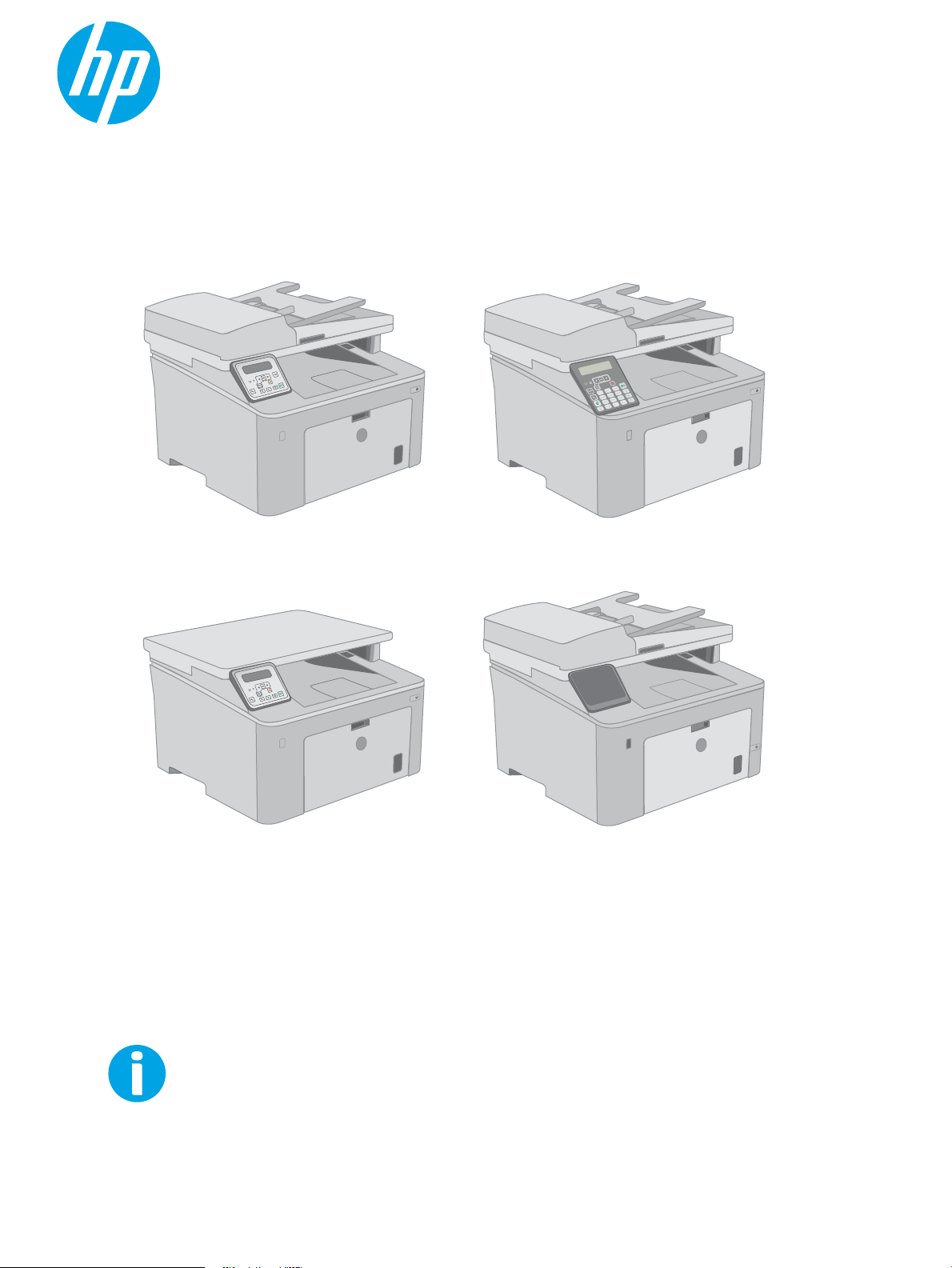
Kullanım Kılavuzu
LaserJet Pro MFP M148-M149
LaserJet Pro MFP M227-M229
LaserJet Ultra MFP M230-M231
www.hp.com/support/ljM148MFP
www.hp.com/support/ljM227MFP
M148-M149
M227-M229
M230-M231
Page 2
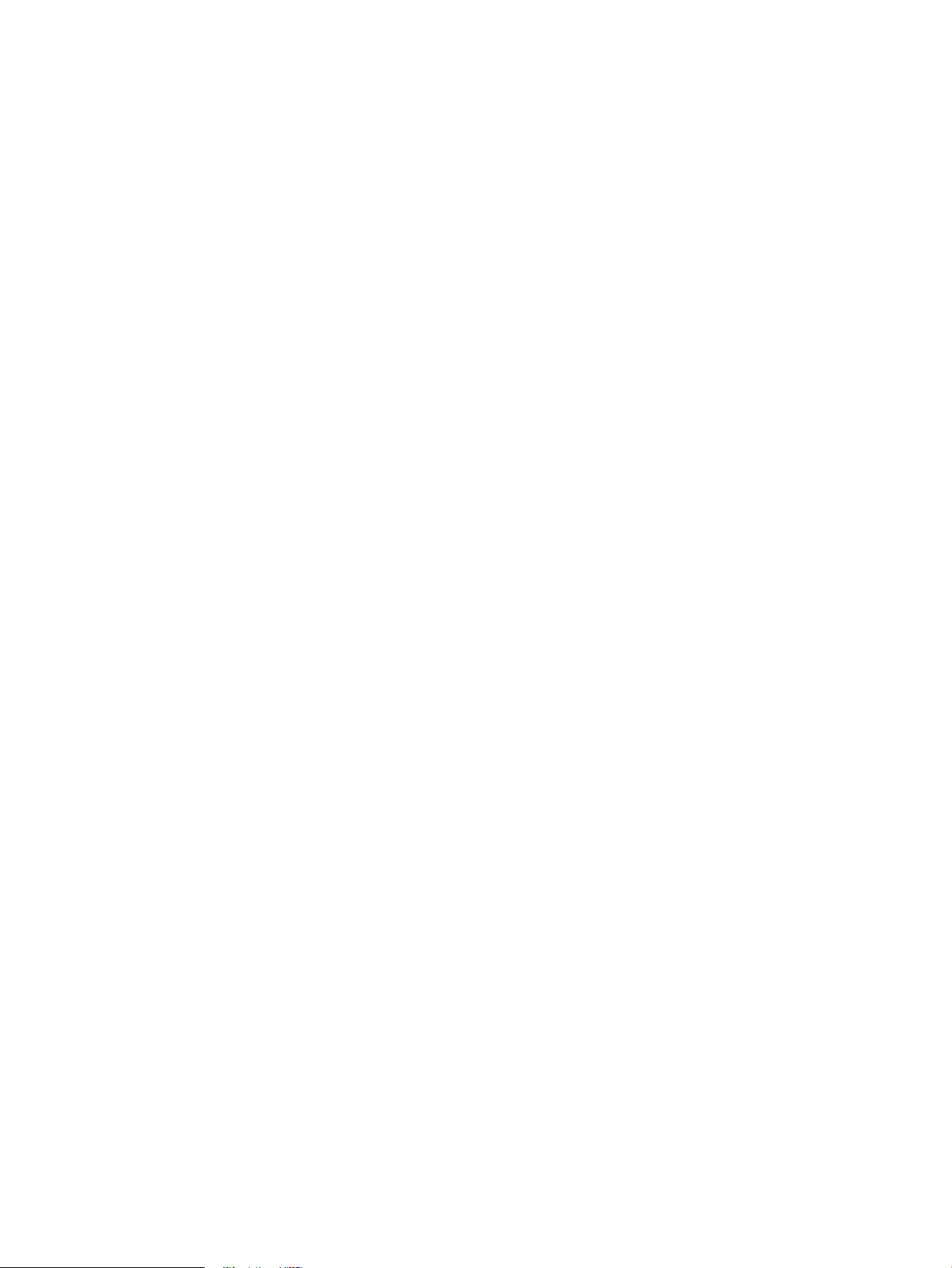
Page 3
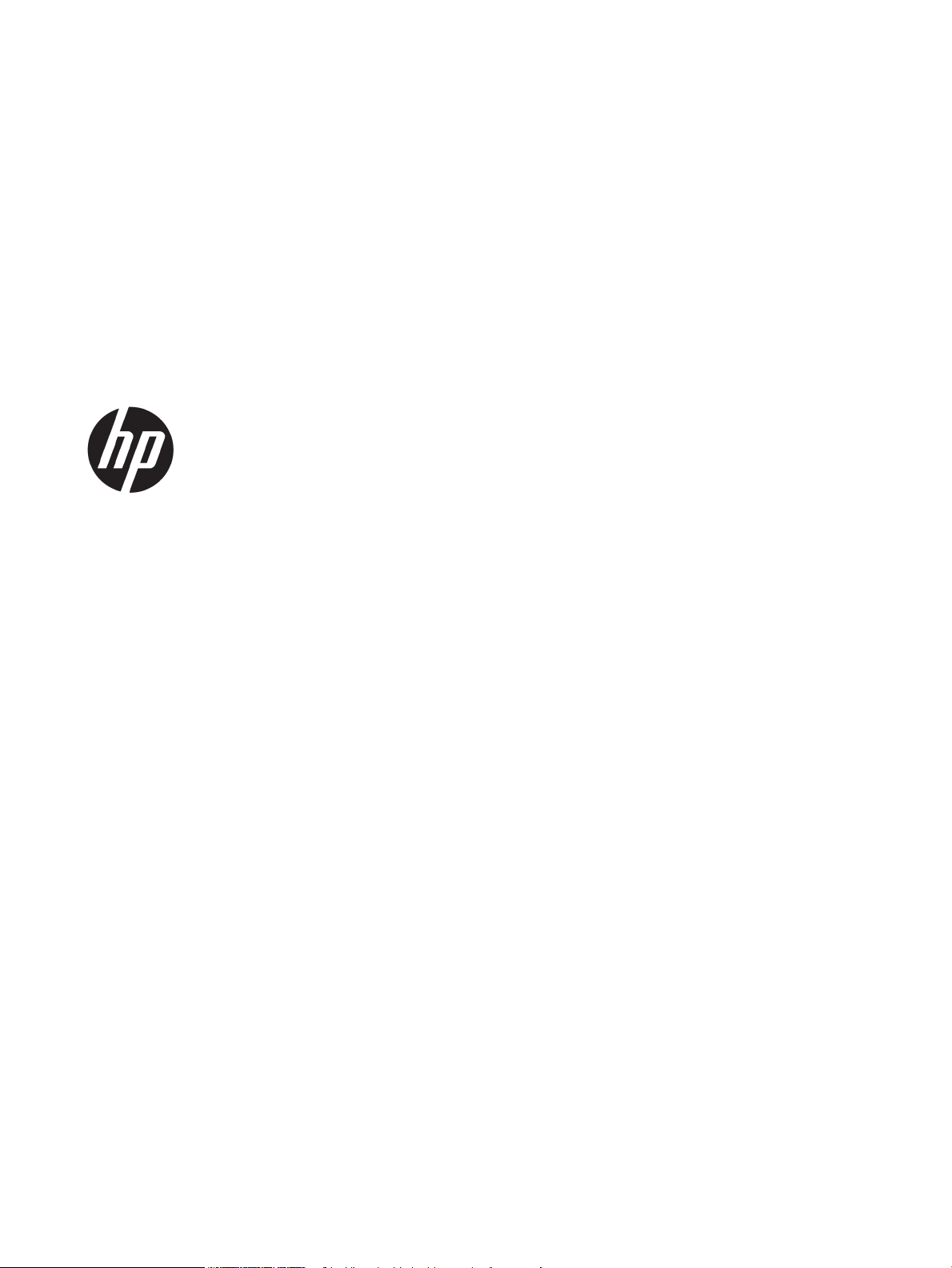
HP LaserJet Pro MFP M148-M149
HP LaserJet Pro MFP M227-M229
HP LaserJet Ultra MFP M230-M231
Kullanım Kılavuzu
Page 4
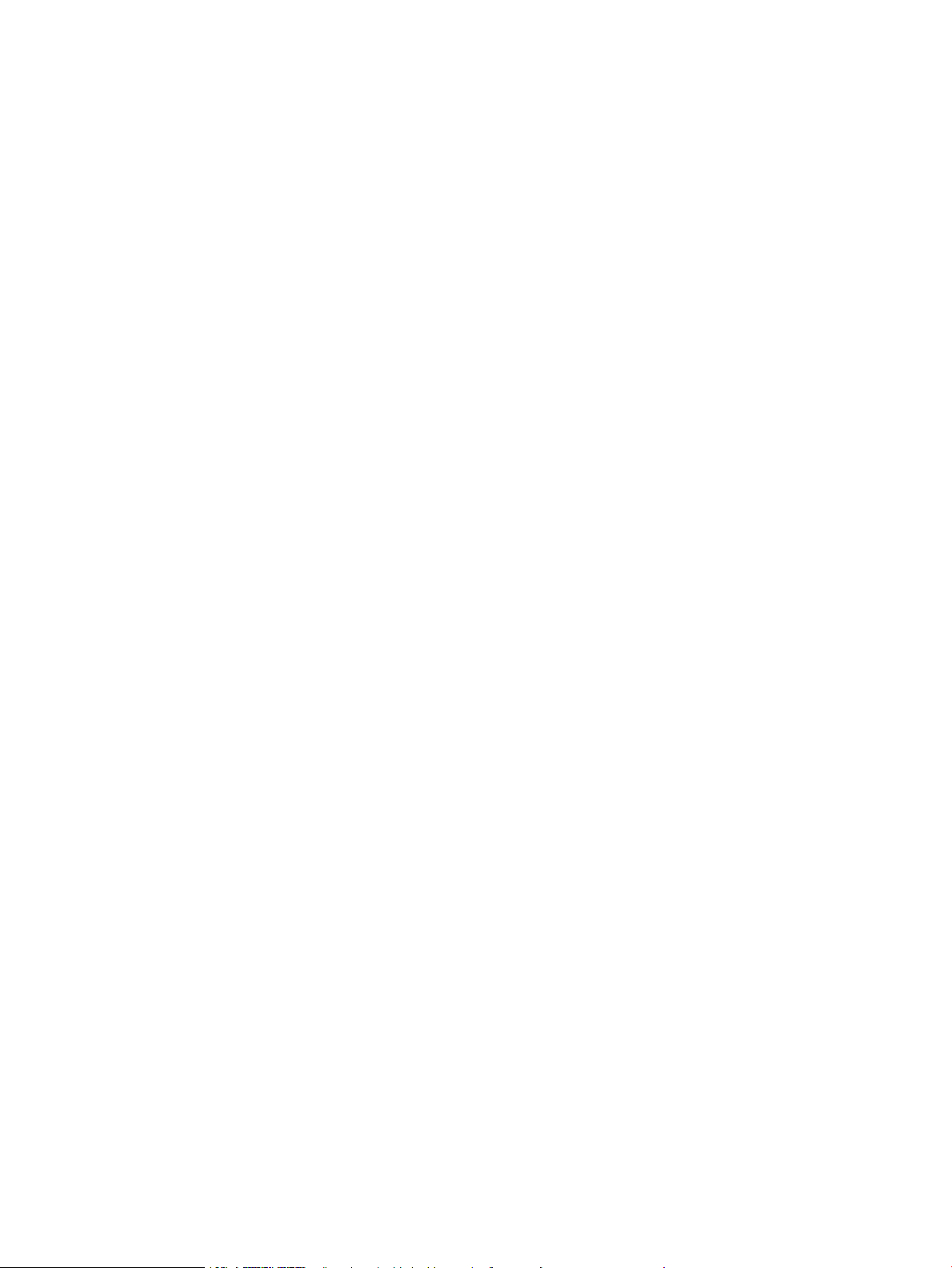
Telif Hakkı ve Lisans
Ticari Marka Onayları
© Copyright 2018 HP Development Company,
L.P.
Telif hakkı yasalarının izin verdiği durumlar
dışında, önceden yazılı izin alınmadan
çoğaltılması, uyarlanması veya çevrilmesi
yasaktır.
Burada yer alan bilgiler önceden haber
verilmeden değiştirilebilir.
HP ürünleri ve servisleriyle ilgili garantiler, söz
konusu ürün ve servislerle birlikte sunulan açık
garanti bildirimlerinde belirtilmiştir. Buradaki
hiçbir husus ek bir garanti oluşturacak şekilde
yorumlanmamalıdır. HP, teknik veya yazım
hatalarından ya da eksikliklerden sorumlu
değildir.
Edition 3, 6/2018
Adobe®, Adobe Photoshop®, Acrobat® ve
PostScript®, Adobe Systems Incorporated
kuruluşunun ticari markalarıdır.
Apple ve Apple logosu, Apple Inc. şirketinin ABD
ve diğer ülkelerde/bölgelerde kayıtlı ticari
markalarıdır.
macOS, Apple, Inc.'nin ABD ve diğer ülkelerde/
bölgelerde tescilli ticari markasıdır.
OS X, Apple Inc. kuruluşunun ABD ve diğer
ülkelerde/bölgelerde kayıtlı ticari markasıdır.
AirPrint, Apple Inc. kuruluşunun ABD ve diğer
ülkelerde/bölgelerde kayıtlı ticari markasıdır.
iPad, Apple Inc. kuruluşunun ABD ve diğer
ülkelerde/bölgelerde kayıtlı ticari markasıdır.
iPod, Apple Inc. kuruluşunun ABD ve diğer
ülkelerde/bölgelerde kayıtlı ticari markasıdır.
iPhone, Apple Inc. kuruluşunun ABD ve diğer
ülkelerde/bölgelerde kayıtlı ticari markasıdır.
Microsoft®, Windows®, Windows® XP ve
Windows Vista®; Microsoft Corporation şirketinin
ABD'de tescilli ticari markalarıdır.
UNIX®, Open Group kuruluşunun tescilli ticari
markasıdır.
Page 5
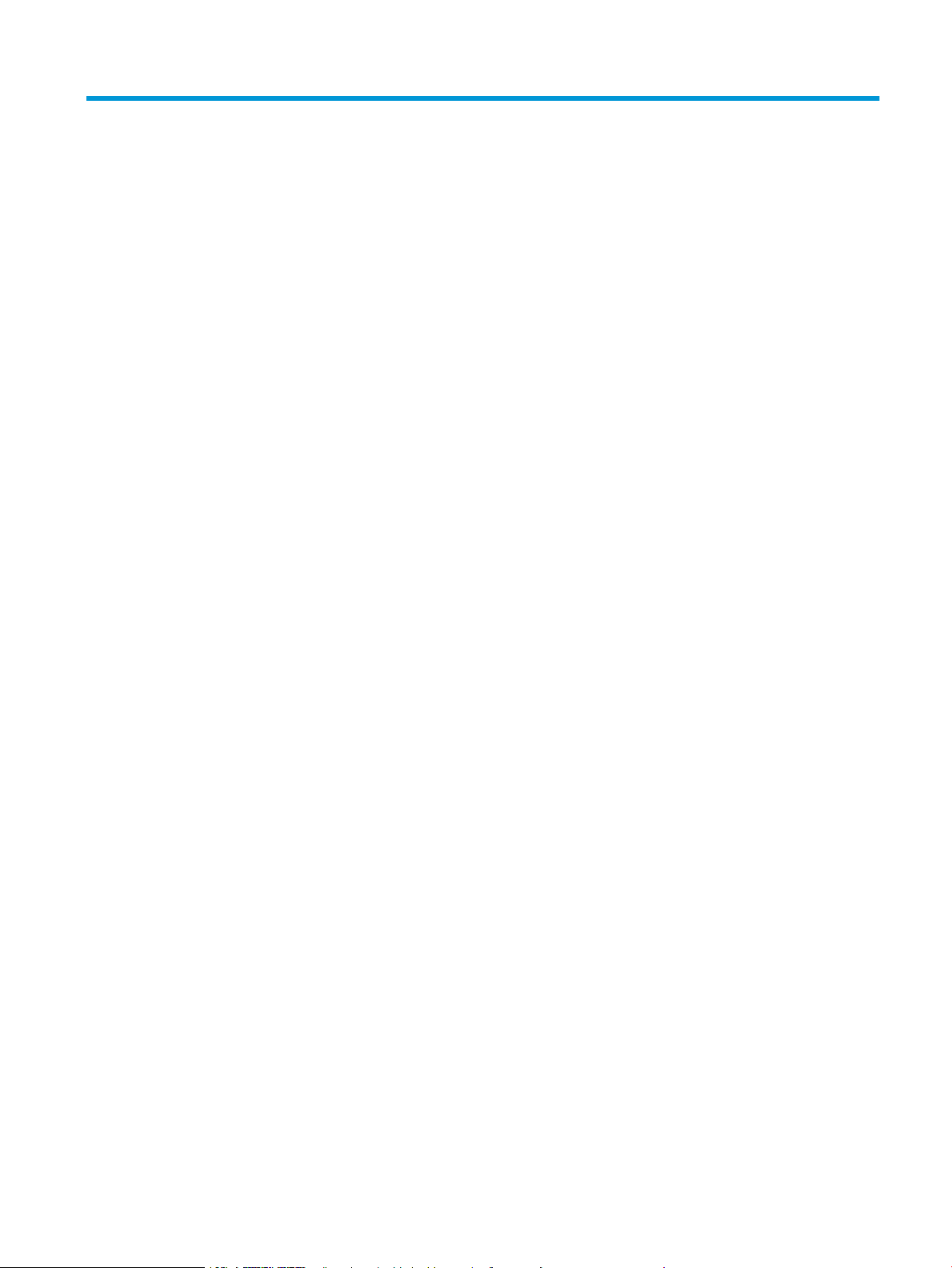
İçindekiler
1 Yazıcıya genel bakış .................................................................................................................................................................................. 1
Yazıcı görünümleri .................................................................................................................................................................... 2
Yazıcının önden görünümü ................................................................................................................................. 2
Yazıcının arkadan görünümü .............................................................................................................................. 3
Arabirim bağlantı noktaları ................................................................................................................................. 3
2 satırlı LCD kontrol paneli görünümü (M148dw, M227d, M227sdn, M230sdn modelleri) ..................... 4
2 satırlı LCD kontrol paneli görünümü (M148fdw, M227fdn modelleri) ..................................................... 5
Dokunmatik ekran paneli görünümü (M227fdw, M230fdw modelleri) ...................................................... 7
Ana ekran yerleşimi ........................................................................................................................ 8
Dokunmatik ekran kontrol panelini kullanma ............................................................................ 8
Yazıcı teknik özellikleri .......................................................................................................................................................... 10
Teknik özellikler ................................................................................................................................................. 10
Desteklenen işletim sistemleri ........................................................................................................................ 10
Mobil yazdırma çözümleri ................................................................................................................................ 12
Yazıcı boyutları ................................................................................................................................................... 12
Güç tüketimi, elektrikle ilgili özellikler ve akustik yayılımlar ...................................................................... 13
Çalışma ortamı aralığı ....................................................................................................................................... 13
Yazıcı donanımı kurulumu ve yazılım yüklemesi ............................................................................................................... 14
2 Kağıt tepsileri .......................................................................................................................................................................................... 15
Öncelikli giriş tepsisini yerleştirme ...................................................................................................................................... 16
Giriş ...................................................................................................................................................................... 16
Öncelikli giriş tepsisi kağıt yönü ...................................................................................................................... 17
Ana giriş tepsisini yerleştirme .............................................................................................................................................. 19
Giriş ...................................................................................................................................................................... 19
Ana giriş tepsisi kağıt yönü .............................................................................................................................. 21
Zarf yükleme ve yazdırma .................................................................................................................................................... 23
Giriş ...................................................................................................................................................................... 23
Zararı yazdırma ............................................................................................................................................... 23
Zarf yönü ............................................................................................................................................................. 24
Etiketleri yükleme ve yazdırma ............................................................................................................................................ 25
Giriş ...................................................................................................................................................................... 25
TRWW iii
Page 6

Etiketleri manuel besleme ............................................................................................................................... 25
Etiket yönü .......................................................................................................................................................... 26
3 Sarf malzemeleri, aksesuarlar ve parçalar ......................................................................................................................................... 27
Sarf malzemeleri, aksesuarlar ve parçaların siparişini verme ........................................................................................ 28
Sipariş etme ........................................................................................................................................................ 28
Sarf malzemeleri ve aksesuarlar .................................................................................................................... 28
Müşteri tarafından onarılabilir parçalar .......................................................................................................... 28
HP toner kartuşu koruması sarf malzemesi ayarlarını yapılandırma ............................................................................ 29
Giriş ...................................................................................................................................................................... 29
Kartuş İlkesi özelliğini etkinleştirme veya devre dışı bırakma .................................................................... 29
Kartuş İlkesi özelliğini etkinleştirmek için yazıcı kontrol panelini kullanma ........................ 29
Kartuş İlkesi özelliğini devre dışı bırakmak için yazıcı kontrol panelini kullanma ............... 29
Kartuş İlkesi özelliğini etkinleştirmek için HP Yerleşik Web Sunucusu'nu (EWS)
kullanma ......................................................................................................................................... 30
Kartuş İlkesi özelliğini devre dışı bırakmak için HP Yerleşik Web Sunucusu'nu (EWS)
kullanma ......................................................................................................................................... 30
Kartuş İlkesi kontrol panelinde hata mesajları sorunlarını giderme ..................................... 31
Kartuş Koruması özelliğini etkinleştirme veya devre dışı bırakma ............................................................ 31
Kartuş Koruması özelliğini etkinleştirmek için yazıcı kontrol panelini kullanma ................ 31
Kartuş Koruması özelliğini devre dışı bırakmak için yazıcı kontrol panelini kullanma ....... 31
Kartuş Koruması özelliğini etkinleştirmek için HP Yerleşik Web Sunucusu'nu (EWS)
kullanma ......................................................................................................................................... 32
Kartuş Koruması özelliğini devre dışı bırakmak için HP Yerleşik Web Sunucusu'nu
(EWS) kullanma ............................................................................................................................. 32
Kartuş Koruması kontrol paneli hata mesajları sorunlarını giderme .................................... 33
Toner kartuşunu değiştirme ................................................................................................................................................. 34
Giriş ...................................................................................................................................................................... 34
Toner kartuşu bilgileri ....................................................................................................................................... 34
Toner kartuşlarını çıkarma ve yerine takma .................................................................................................. 35
Görüntüleme tamburunu değiştirme .................................................................................................................................. 39
Giriş ...................................................................................................................................................................... 39
Görüntüleme tamburu bilgileri ........................................................................................................................ 39
Görüntüleme tamburunu çıkarma ve değiştirme ......................................................................................... 40
4 Yazdırma .................................................................................................................................................................................................. 45
Yazdırma görevleri (Windows) ............................................................................................................................................. 46
Nasıl tarama yapılır (Windows) ........................................................................................................................ 46
Otomatik olarak her iki yüze yazdırma (Windows) ....................................................................................... 47
Her iki yüze elle yazdırma (Windows) ............................................................................................................. 47
Kağıt başına birden fazla sayfa yazdırma (Windows) .................................................................................. 48
iv TRWW
Page 7
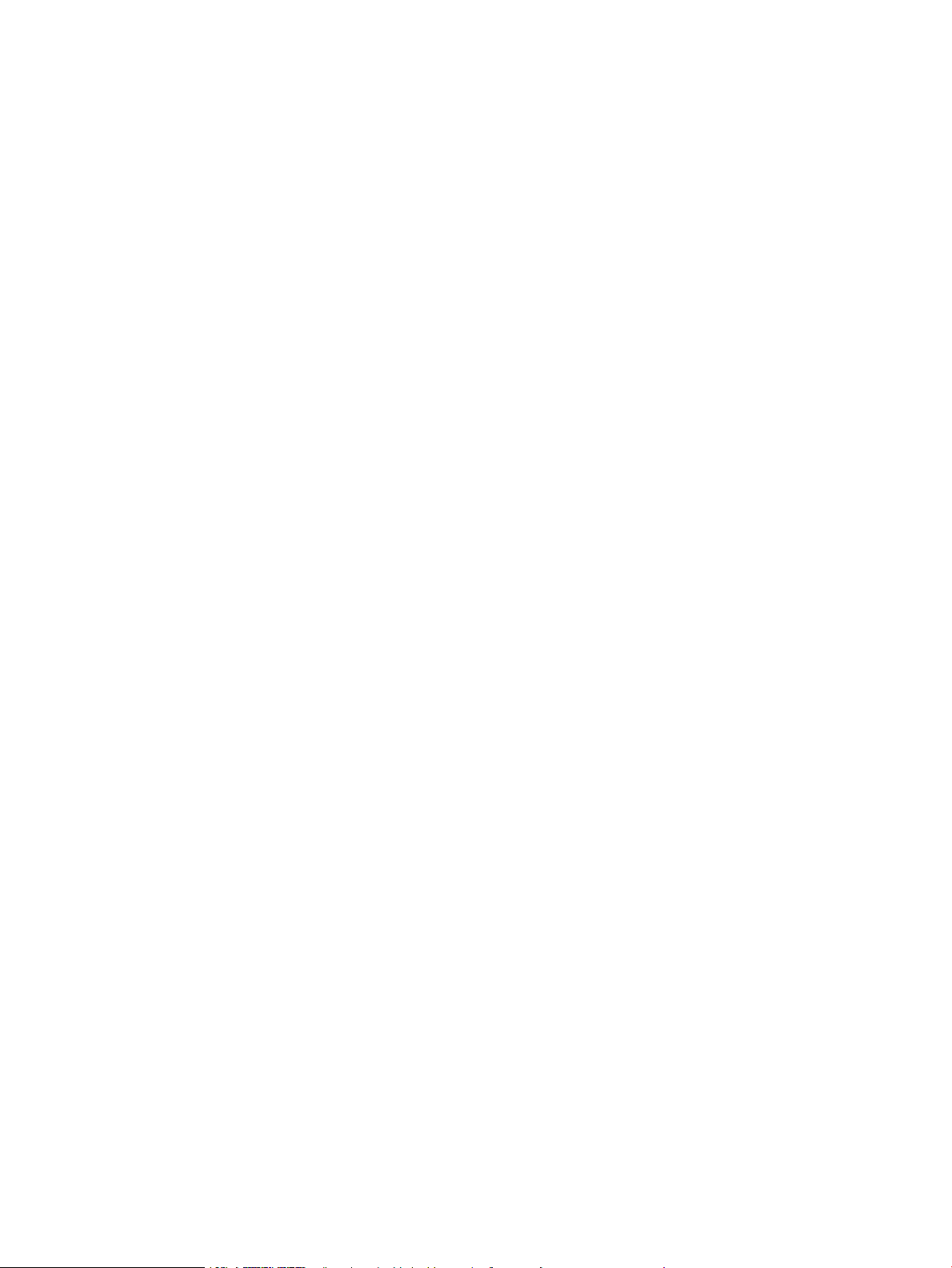
Kağıt türünü seçme (Windows) ....................................................................................................................... 48
Ek yazdırma görevleri ....................................................................................................................................... 49
Yazdırma görevleri (OS X) ..................................................................................................................................................... 50
Nasıl yazdırılır (OS X) ......................................................................................................................................... 50
Her iki yüze otomatik yazdırma (OS X) ........................................................................................................... 50
Her iki yüze elle yazdırma (OS X) ..................................................................................................................... 50
Yaprak başına birden fazla sayfa yazdırma (OS X) ....................................................................................... 51
Kağıt türünü seçme (OS X) ............................................................................................................................... 51
Ek yazdırma görevleri ....................................................................................................................................... 51
Mobil yazdırma ....................................................................................................................................................................... 53
Giriş ...................................................................................................................................................................... 53
Wi-Fi Direct (yalnızca kablosuz modeller) ..................................................................................................... 53
Wi-Fi Doğrudan'ı etkinleştirme veya devre dışı bırakma ........................................................ 55
Yazıcı Wi-Fi Direct adını değiştirme ............................................................................................ 55
E-posta ile HP ePrint ......................................................................................................................................... 56
HP ePrint yazılımı ............................................................................................................................................... 57
AirPrint ................................................................................................................................................................. 58
Android katıştırılmış yazdırma ......................................................................................................................... 58
Walk-up USB yazdırmayı kullanma (yalnızca dokunmatik ekran modelleri) ................................................................ 59
Giriş ...................................................................................................................................................................... 59
Birinci adım: Yazıcıdan USB dosyalarına erişim ............................................................................................. 59
İkinci adım: USB belgelerini yazdırma ............................................................................................................ 59
Birinci seçenek: Belgeleri yazdırma ............................................................................................ 59
İkinci seçenek: Fotoğraarı yazdırma ........................................................................................ 60
5 Kopyalama ............................................................................................................................................................................................... 61
Kopyalama .............................................................................................................................................................................. 62
Her iki yüze yazdırma (dupleks) ........................................................................................................................................... 64
Her iki yüze el ile kopyalama ........................................................................................................................... 64
Ek kopyalama görevleri ......................................................................................................................................................... 66
6 Tarama ..................................................................................................................................................................................................... 67
HP Tarama yazılımını kullanarak tarama (Windows) ........................................................................................................ 68
HP Easy Scan yazılımını kullanarak tarama (OS X) ............................................................................................................ 69
E-postaya Tarama özelliğini kurma (yalnızca dokunmatik ekran modeller için) ......................................................... 70
Giriş ...................................................................................................................................................................... 70
Başlamadan önce .............................................................................................................................................. 70
Birinci yöntem: E-postaya Tarama Sihirbazı'nı kullanma (Windows) ........................................................ 70
İkinci yöntem: HP Yerleşik Web Sunucusu ile E-postaya Tara özelliğini ayarlama (Windows) ............. 72
Birinci adım: HP Yerleşik Web Sunucusu'na (EWS) erişin ........................................................ 72
İkinci adım: E-postaya Tarama özelliğini yapılandırma ........................................................... 72
TRWW v
Page 8
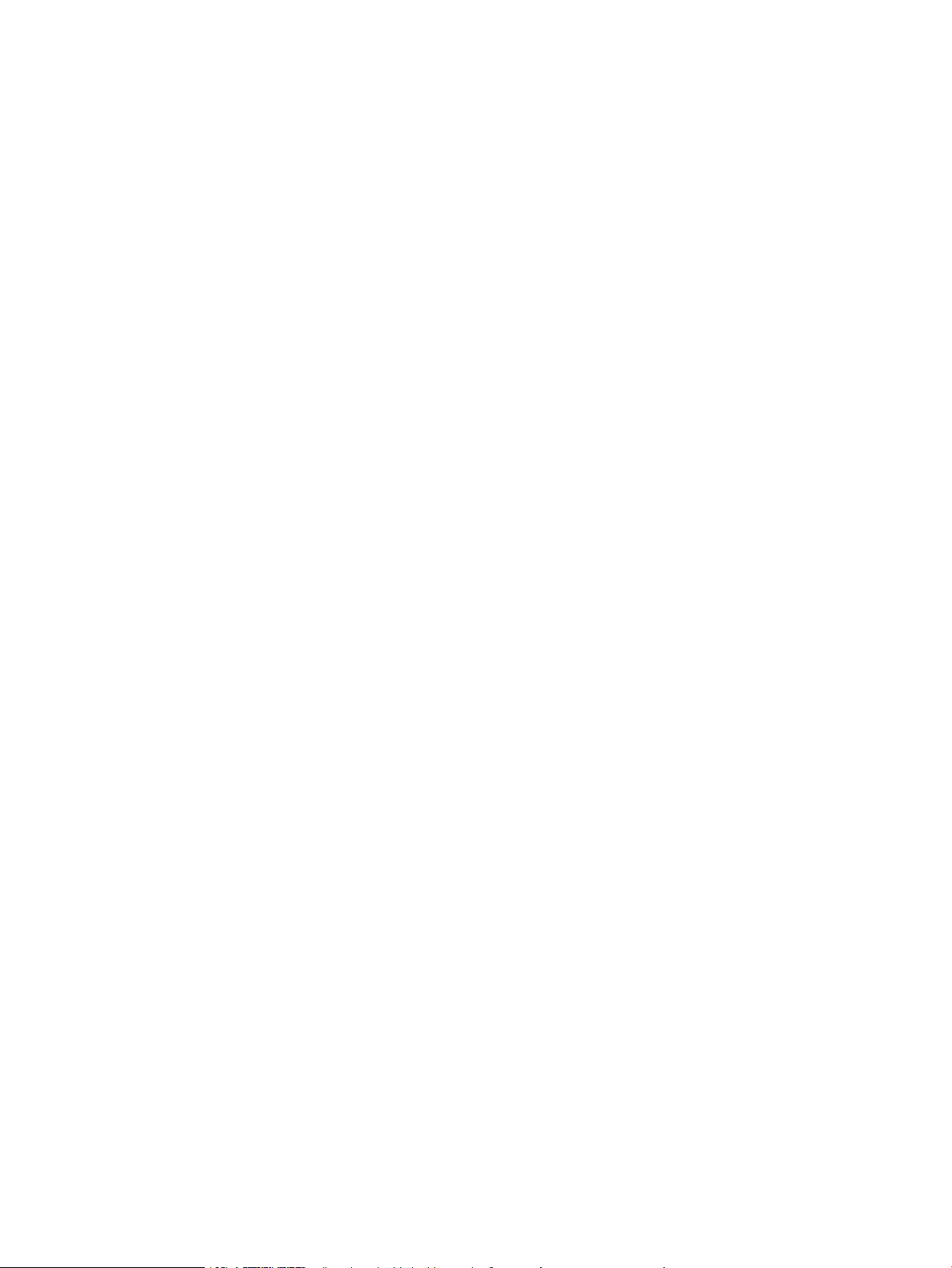
Üçüncü adım: Kişileri E-posta Adres Defterine ekleme .......................................................... 74
Dördüncü adım: Varsayılan E-posta Seçeneklerini yapılandırma ......................................... 74
E-postaya Tarama özelliğini Mac'te Kurma ................................................................................................... 75
Birinci adım: HP Yerleşik Web Sunucusu'na (EWS) erişin ........................................................ 75
Birinci yöntem: HP Yerleşik Web Sunucusu'nu (EWS) açmak için web
tarayıcı kullanma ...................................................................................................... 75
İkinci yöntem: HP Yerleşik Web Sunucusu'nu (EWS) açmak HP İzlencesi
kullanma .................................................................................................................... 75
İkinci adım: E-postaya Tarama özelliğini yapılandırma ........................................................... 75
Üçüncü adım: Kişileri E-posta Adres Defterine ekleme .......................................................... 77
Dördüncü adım: Varsayılan E-posta Seçeneklerini yapılandırma ......................................... 77
Ağ Klasörüne Tarama özelliğini kurma (yalnızca dokunmatik ekran modeller için) .................................................... 79
Giriş ...................................................................................................................................................................... 79
Başlamadan önce .............................................................................................................................................. 79
Birinci yöntem: Ağ Klasörüne Tarama Sihirbazı'nı (Windows) kullanma ................................................... 79
İkinci yöntem: HP Yerleşik Web Sunucusu ile Ağ Klasörüne Tara özelliğini ayarlama (Windows) ........ 81
Birinci adım: HP Yerleşik Web Sunucusu'na (EWS) erişin ........................................................ 81
İkinci adım: Ağ Klasörüne Tarama özelliğini yapılandırma ..................................................... 82
Ağ Klasörüne Tarama özelliğini Mac'te Kurma .............................................................................................. 83
Birinci adım: HP Yerleşik Web Sunucusu'na (EWS) erişin ........................................................ 83
Birinci yöntem: HP Yerleşik Web Sunucusu'nu (EWS) açmak için web
tarayıcı kullanma ...................................................................................................... 83
İkinci yöntem: HP Yerleşik Web Sunucusu'nu (EWS) açmak HP İzlencesi
kullanma .................................................................................................................... 83
İkinci adım: Ağ Klasörüne Tarama özelliğini yapılandırma ..................................................... 83
USB ash sürücüye tarama (yalnızca dokunmatik ekranlı modeller) ............................................................................ 85
E-postaya tarama (yalnızca dokunmatik ekranlı modeller) ............................................................................................ 86
Ağ klasörüne tarama (yalnızca dokunmatik ekranlı modeller) ....................................................................................... 87
Ek tarama görevleri ............................................................................................................................................................... 88
7 Faks ........................................................................................................................................................................................................... 89
Faks göndermeyi ve almayı ayarlama ................................................................................................................................ 90
Başlamadan önce .............................................................................................................................................. 90
Adım 1: Telefon bağlantı türünü belirleme .................................................................................................... 90
Adım 2: Faksı kurma .......................................................................................................................................... 91
Ayrı telefon hattı ............................................................................................................................ 91
Paylaşılan ses/faks hattı .............................................................................................................. 92
Telesekreterli paylaşılan ses/faks hattı .................................................................................... 93
Adım 3: Faks saatini, tarihini ve başlığını yapılandırma ............................................................................... 94
HP Faks Ayar Sihirbazı .................................................................................................................. 94
Yazıcı kontrol paneli ...................................................................................................................... 95
vi TRWW
Page 9
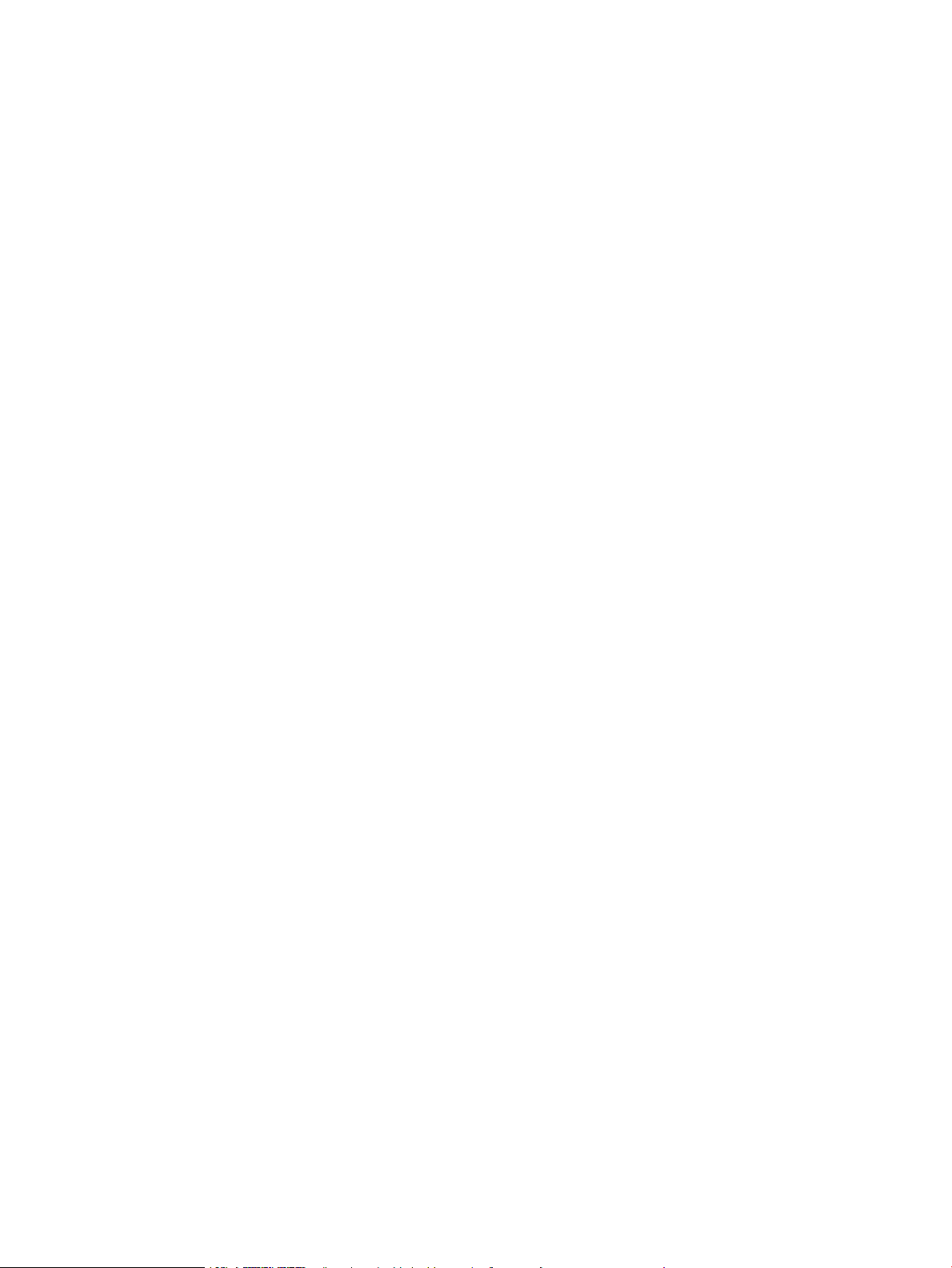
HP Katıştırılmış Web Sunucusu (EWS) ve HP Device Toolbox (Windows) ............................ 95
Adım 4: Bir faks testi işlemi gerçekleştirin .................................................................................................... 96
Faks gönderme ....................................................................................................................................................................... 98
Flatbed tarayıcıdan fakslama .......................................................................................................................... 98
Belge besleyiciden fakslama ........................................................................................................................... 99
Hızlı aramaları ve grup arama girişlerini kullanma ....................................................................................... 99
Yazılımdan faks gönderme ............................................................................................................................ 100
Microsoft Word gibi bir üçüncü taraf yazılım programından faks gönderme ........................................ 100
Ek faks görevleri .................................................................................................................................................................. 101
8 Yazıcıyı yönetin ..................................................................................................................................................................................... 103
HP Web Hizmetleri uygulamalarını kullanma (yalnızca dokunmatik ekranlı modeller) ........................................... 104
Yazıcının bağlantı türünü değiştirme (Windows) ............................................................................................................ 105
HP Katıştırılmış Web Sunucusu (EWS) ve HP Aygıt Araç Kutusu (Windows) ile gelişmiş yapılandırma .................. 106
OS X için HP Utility (HP Yardımcı Programı) ile gelişmiş yapılandırma ........................................................................ 110
HP Utility'i açma ............................................................................................................................................... 110
HP Utility özellikleri ......................................................................................................................................... 110
IP ağ ayarlarını yapılandırma .............................................................................................................................................. 112
Giriş .................................................................................................................................................................... 112
Yazıcı paylaşmayla ilgili sorumluluk reddi ................................................................................................... 112
Ağ ayarlarını görüntüleme veya değiştirme ................................................................................................ 112
Ağ üzerinde yazıcıyı yeniden adlandırma .................................................................................................... 113
IPv4 TCP/IP parametrelerini kontrol panelinden el ile yapılandırma ...................................................... 114
Bağlantı hızı ve çift taraı ayarları ................................................................................................................ 115
Yazıcı güvenlik özellikleri .................................................................................................................................................... 117
Giriş .................................................................................................................................................................... 117
Katıştırılmış Web Sunucusunu kullanarak sistem parolasını atayın veya değiştirin ............................. 117
Formatlayıcıyı kilitleme .................................................................................................................................. 118
Sessiz Yazdırma Modu ayarlarını yapılandırma ............................................................................................................... 119
Giriş .................................................................................................................................................................... 119
Birinci yöntem: Yazıcı kontrol panelinden Sessiz Yazdırma Modu ayarlarını yapılandırma ................. 119
İkinci yöntem: HP Yerleşik Web Sunucusu'ndan (EWS) Sessiz Baskı Modu ayarlarını yapılandırma .. 120
Enerji tasarrufu ayarları ...................................................................................................................................................... 121
Giriş .................................................................................................................................................................... 121
EconoMode ile yazdırma ................................................................................................................................ 121
İşlem Yapılmadığında Uyku Moduna Gir/Otomatik Kapan ayarını belirleyin .......................................... 121
İşlem Yapılmadığında Kapan gecikmesini ayarlayın ve yazıcıyı 1 watt veya daha az güç
kullanacak şekilde yapılandırın ..................................................................................................................... 122
Kapanma Gecikmesi ayarını yapılandırma .................................................................................................. 123
Üretici yazılımını güncelleştirme ....................................................................................................................................... 125
Birinci yöntem: Ürün yazılımını kontrol panelinden güncelleştirme ....................................................... 125
TRWW vii
Page 10
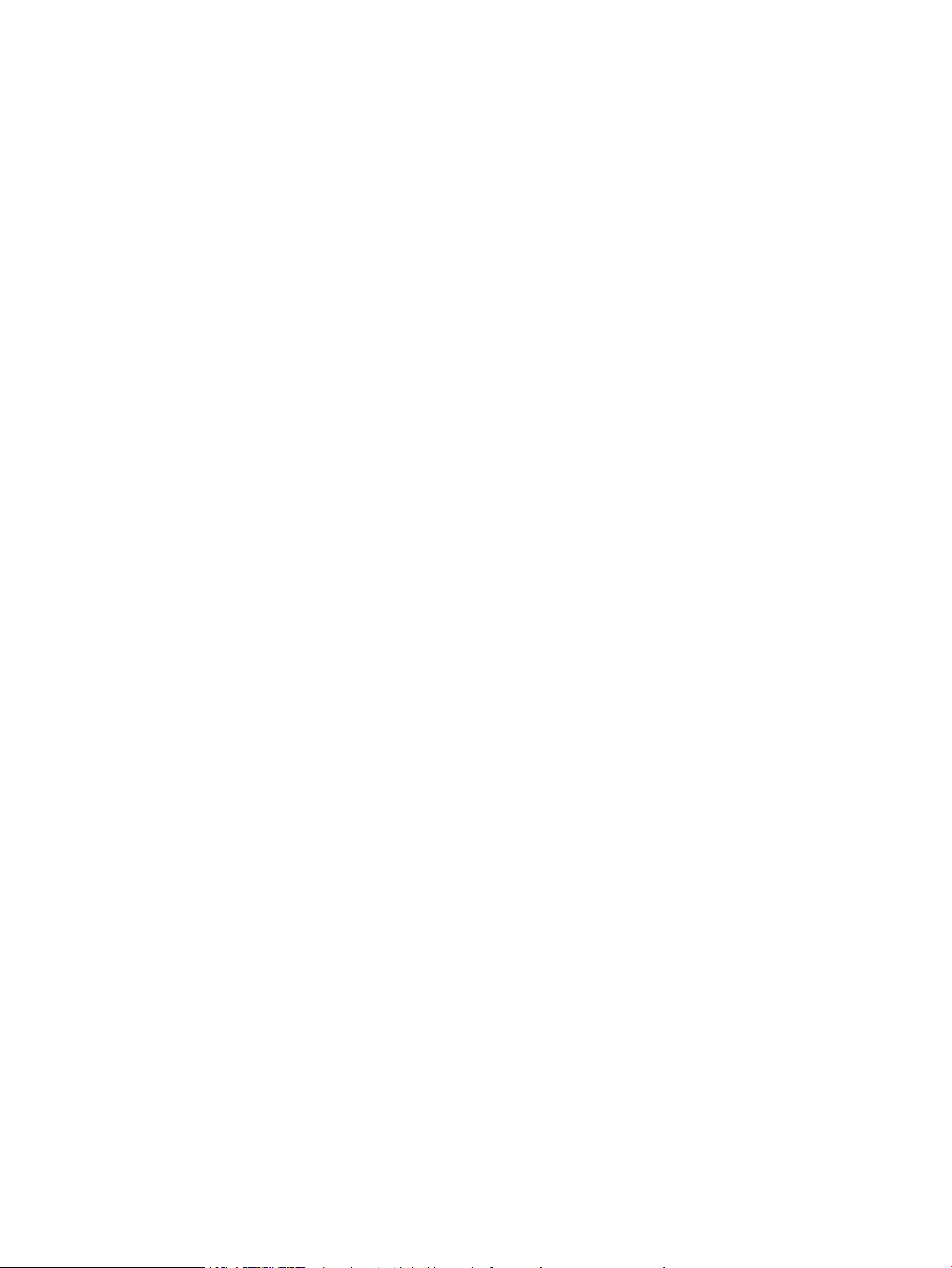
İkinci yöntem: Üretici yazılımı Üretici Yazılımı Güncelleme Yardımcı Programını kullanarak
güncelleme ....................................................................................................................................................... 126
9 Sorunları çözme ................................................................................................................................................................................... 129
Müşteri desteği ..................................................................................................................................................................... 130
Kontrol paneli yardım sistemi (yalnızca dokunmatik ekran modelleri) ...................................................................... 131
Fabrika varsayılan ayarlarını geri yükleme ...................................................................................................................... 132
Yazıcı kontrol panelinde “Kartuş azaldı” veya “Kartuş çok azaldı” mesajı görüntüleniyor ....................................... 133
“Çok Düşük” ayarlarını değiştirme ................................................................................................................ 133
Faks özelliği olan yazıcılar için .................................................................................................. 134
Sarf malzemesi siparişi .................................................................................................................................. 134
Yazıcı kağıt almıyor veya yanlış besleme yapıyor ........................................................................................................... 135
Giriş .................................................................................................................................................................... 135
Yazıcı kağıt almıyor ......................................................................................................................................... 135
Yazıcı birden çok kağıt yaprağı alıyor ........................................................................................................... 136
Belge besleyici birden çok kağıt alıyor, sıkıştırıyor, kırıştırıyor .................................................................. 137
Kağıt sıkışmalarını giderme ................................................................................................................................................ 138
Giriş .................................................................................................................................................................... 138
Sıkışma konumları ........................................................................................................................................... 138
Sık veya yinelenen kağıt sıkışmaları mı yaşıyorsunuz? ............................................................................. 139
Belge besleyicideki sıkışmaları giderme ...................................................................................................... 140
Ana giriş tepsisindeki sıkışmaları giderme .................................................................................................. 142
Toner kartuşu alanındaki sıkışmaları giderme ............................................................................................ 147
Çıkış bölmesindeki sıkışmaları giderme ....................................................................................................... 151
Dupleksleyicideki sıkışmaları giderme ......................................................................................................... 154
ADF değiştirilebilir film donanımını temizleme ............................................................................................................... 159
Baskı kalitesini artırma ........................................................................................................................................................ 161
Giriş .................................................................................................................................................................... 161
Farklı bir yazılım programından yazdırma ................................................................................................... 161
Yazdırma işi için kağıt türü ayarını kontrol etme ........................................................................................ 161
Kağıt türü ayarını denetleme (Windows) ................................................................................ 161
Kağıt türü ayarını kontrol etme (OS X) ..................................................................................... 162
Toner kartuşu durumunu kontrol etme ....................................................................................................... 162
Yazıcıyı temizleyin ........................................................................................................................................... 163
Temizleme sayfası yazdırma .................................................................................................... 163
Tarayıcı camında kir veya leke olup olmadığını kontrol etme .............................................. 164
Toner kartuşunu ve görüntüleme tamburunu gözle kontrol edin ........................................................... 164
Kağıdı ve yazdırma ortamını denetleme ...................................................................................................... 165
Adım bir: HP özelliklerine uygun kağıt kullanma ................................................................... 165
Adım iki: Ortamı denetleme ...................................................................................................... 165
Üçüncü adım: Tepsileri ayrı ayrı ayarlama .............................................................................. 165
viii TRWW
Page 11
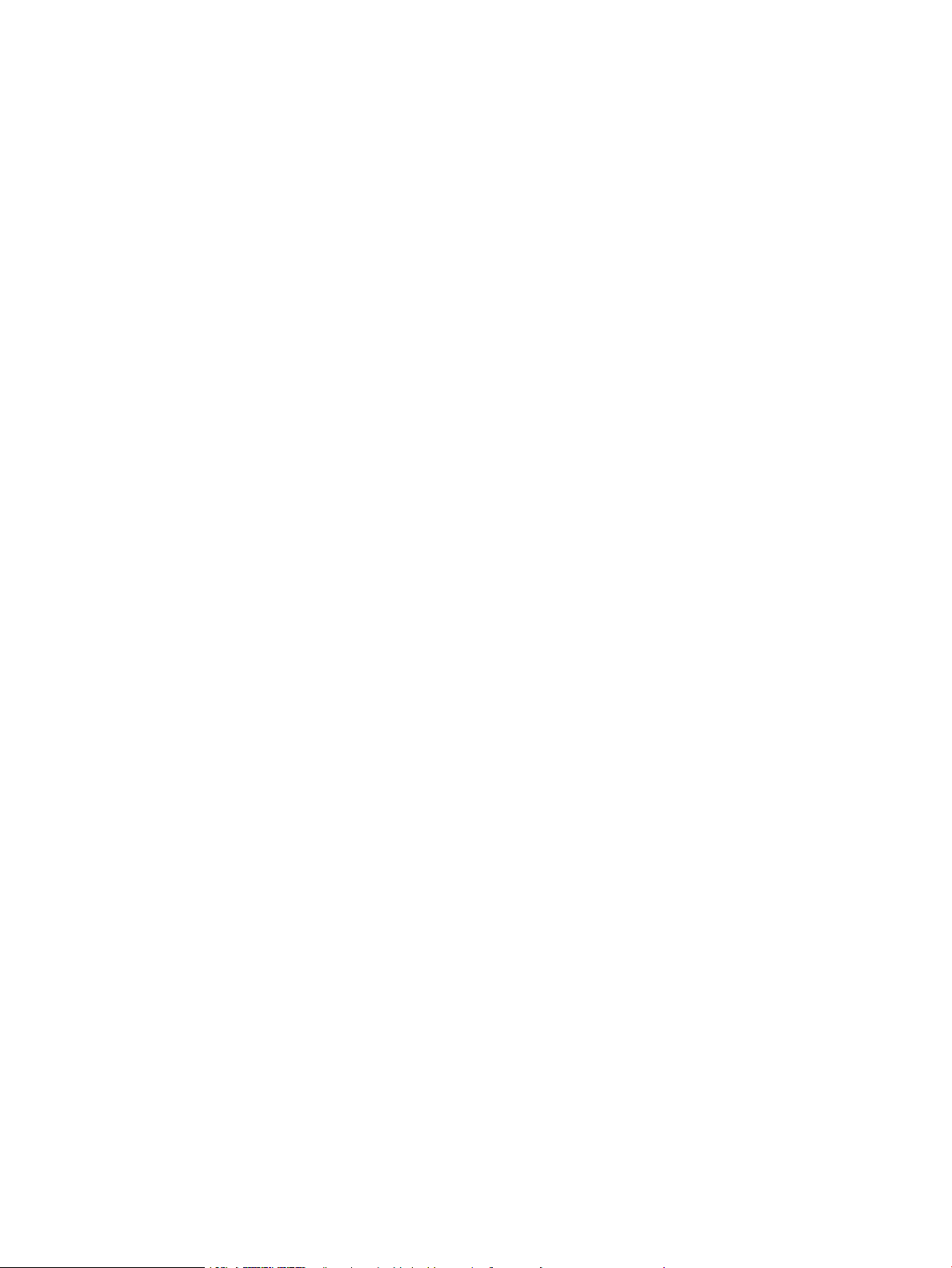
Farklı bir yazıcı sürücüsü deneme ................................................................................................................ 166
EconoMode ayarlarını denetleme ................................................................................................................. 167
Yazdırma Yoğunluğunu Ayarlama ................................................................................................................ 167
Kopyalama ve görüntü tarama kalitesini artırma ........................................................................................................... 169
Giriş .................................................................................................................................................................... 169
Tarayıcı camında kir veya leke olup olmadığını kontrol etme ................................................................... 169
Kağıt ayarlarını denetleme ............................................................................................................................. 169
Metin veya resimler için en iyi duruma getirme ......................................................................................... 170
Kenardan kenara kopyalama ......................................................................................................................... 171
Belge besleyicideki kağıt alma silindirlerini ve ayırma tamponunu temizleme .................................... 172
Faks görüntü kalitesini artırın ............................................................................................................................................ 173
Giriş .................................................................................................................................................................... 173
Tarayıcı camında kir veya leke olup olmadığını kontrol etme ................................................................... 173
Faks gönderme çözünürlüğü ayarlarını denetleme .................................................................................. 173
Hata düzeltme ayarlarını denetleme ........................................................................................................... 174
Sayfaya sığdır ayarını denetleme ................................................................................................................. 175
Belge besleyicideki kağıt alma silindirlerini ve ayırma tamponunu temizleme .................................... 176
Farklı bir faks makinesine gönderme ........................................................................................................... 177
Gönderenin faks makinesini denetleme ...................................................................................................... 178
Kablolu ağ sorunlarını çözme ............................................................................................................................................ 179
Giriş .................................................................................................................................................................... 179
Kötü fiziksel bağlantı ...................................................................................................................................... 179
Bilgisayar, yazıcı için hatalı IP adresi kullanıyor .......................................................................................... 179
Bilgisayar yazıcıyla iletişim kuramıyor ......................................................................................................... 179
Yazıcı, ağ için hatalı bağlantı hızı ve dupleks ayarları kullanıyor .............................................................. 180
Yeni yazılım programları uyumluluk sorunlarına neden olmuş olabilir .................................................. 180
Bilgisayar veya iş istasyonu hatalı ayarlanmış olabilir .............................................................................. 180
Yazıcı devre dışı veya diğer ağ ayarları yanlış ............................................................................................. 180
Kablosuz ağ sorunlarını çözme ......................................................................................................................................... 181
Giriş .................................................................................................................................................................... 181
Kablosuz bağlantı kontrol listesi ................................................................................................................... 181
Kablosuz yapılandırma tamamlandıktan sonra yazıcı yazdırmıyor ........................................................ 182
Yazıcı yazdırmıyor ve bilgisayarda üçüncü taraf güvenlik duvarı yüklü .................................................. 182
Kablosuz yönlendirici veya yazıcı taşındıktan sonra kablosuz bağlantı çalışmıyor .............................. 182
Kablosuz yazıcıya daha fazla bilgisayar bağlanamıyor ............................................................................. 182
Kablosuz yazıcı VPN'e bağlandığında iletişim kesiliyor ............................................................................. 183
Ağ, kablosuz ağlar listesinde görünmüyor ................................................................................................. 183
Kablosuz ağ çalışmıyor ................................................................................................................................... 183
Kablosuz ağ tanılama testi yapma ............................................................................................................... 183
Kablosuz ağda paraziti azaltma ................................................................................................................... 184
Faks sorunlarını çözme ....................................................................................................................................................... 185
TRWW ix
Page 12
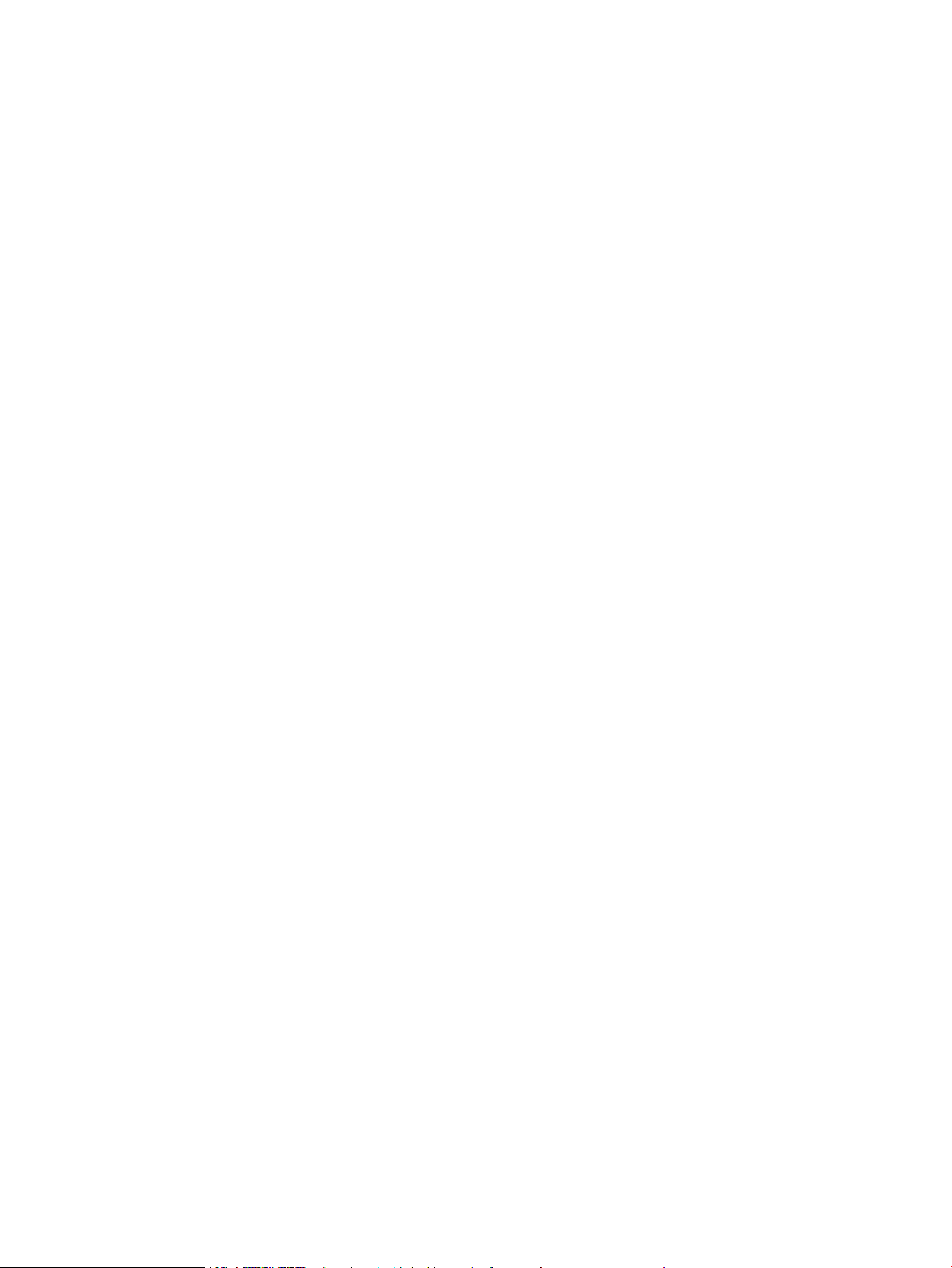
Giriş .................................................................................................................................................................... 185
Faks sorun giderme kontrol listesi ............................................................................................................... 185
Genel faks sorunlarını giderme ..................................................................................................................... 186
Fakslar yavaş gönderiliyor ........................................................................................................ 186
Faksın kalitesi kötü ..................................................................................................................... 187
Faks kesiliyor veya iki sayfaya yazdırılıyor .............................................................................. 188
Dizin ............................................................................................................................................................................................................ 189
x TRWW
Page 13
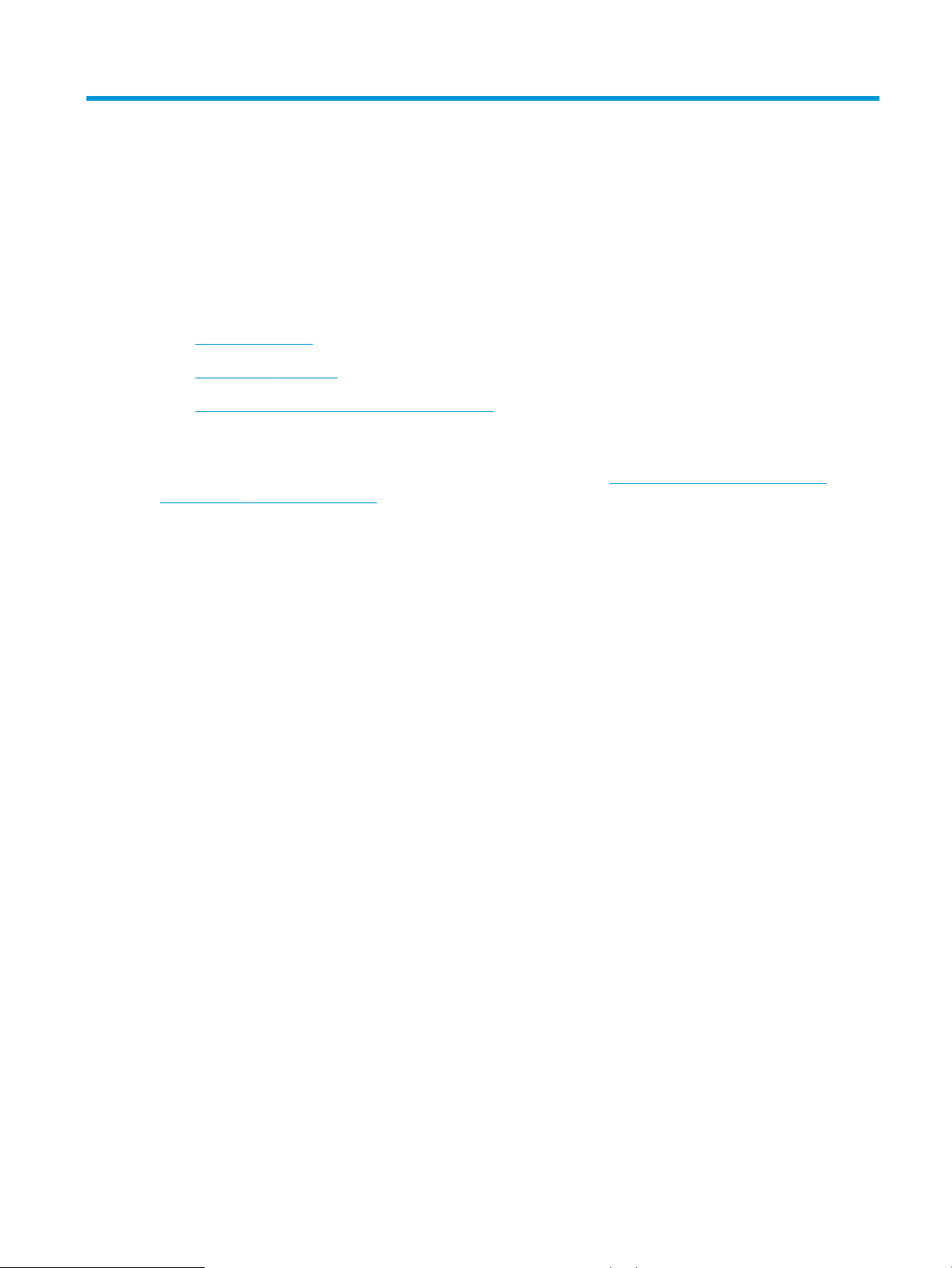
1 Yazıcıya genel bakış
●
Yazıcı görünümleri
●
Yazıcı teknik özellikleri
●
Yazıcı donanımı kurulumu ve yazılım yüklemesi
Daha fazla bilgi için:
Aşağıdaki bilgiler yayınlandığı tarihte geçerlidir. Güncel bilgiler için bkz. www.hp.com/support/ljM148MFP,
www.hp.com/support/ljM227MFP.
Yazıcıya özel kapsamlı HP yardımı aşağıdaki bilgileri içerir:
● Yükleme ve yapılandırma
● Bilgi alma ve kullanma
● Sorunları çözme
● Yazılım ve ürün yazılımı güncellemelerini indirme
● Destek forumlarına katılma
● Garanti ve yasal bilgileri bulma
TRWW 1
Page 14
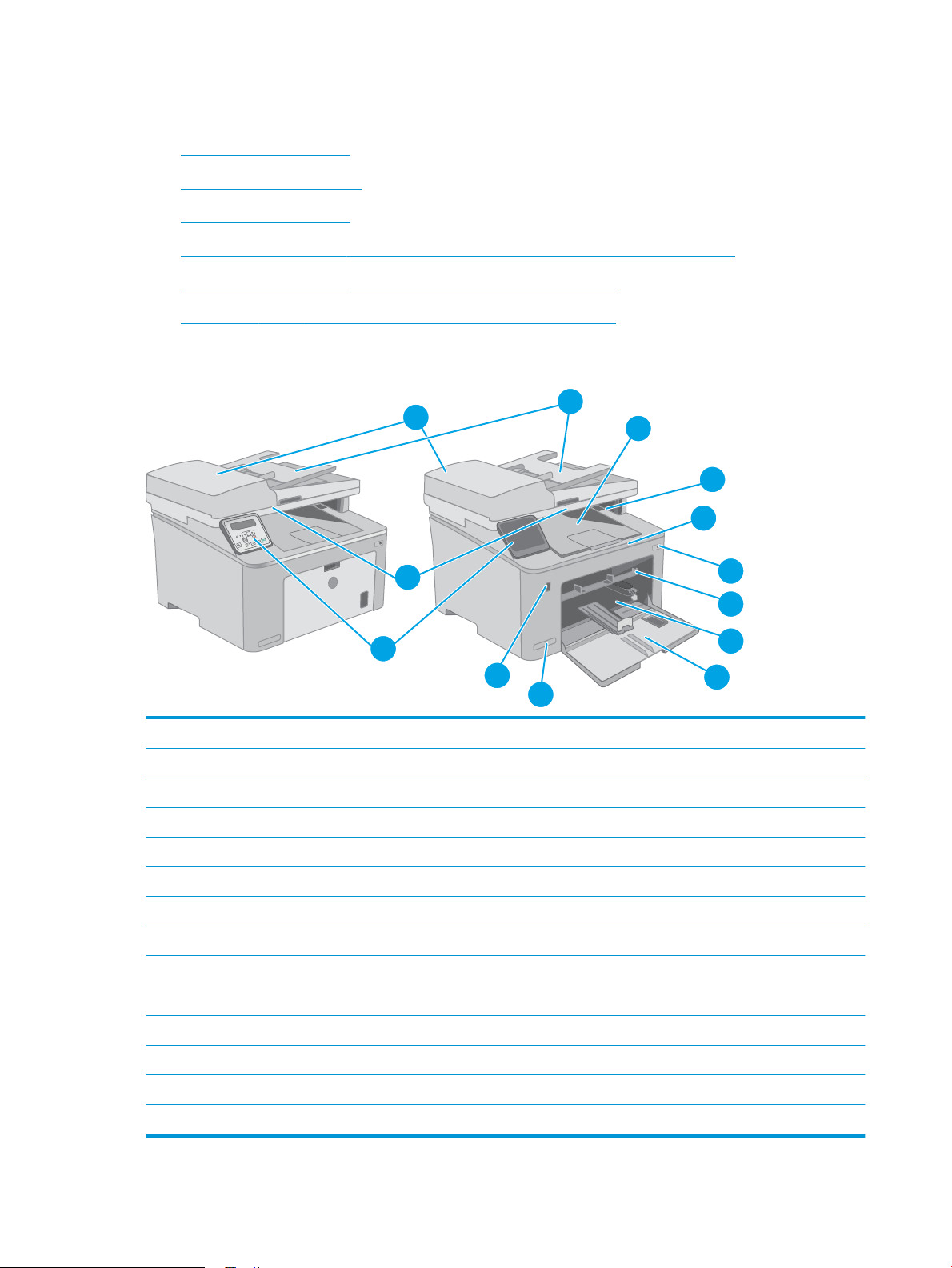
Yazıcı görünümleri
O
K
11
12
13
1
2
3
6
7
4
5
9
8
10
●
Yazıcının önden görünümü
●
Yazıcının arkadan görünümü
●
Arabirim bağlantı noktaları
●
2 satırlı LCD kontrol paneli görünümü (M148dw, M227d, M227sdn, M230sdn modelleri)
●
2 satırlı LCD kontrol paneli görünümü (M148fdw, M227fdn modelleri)
●
Dokunmatik ekran paneli görünümü (M227fdw, M230fdw modelleri)
Yazıcının önden görünümü
1 Çıkış bölmesi
2 Toner kartuşu kapağı
3 Çıkış bölmesi uzantısı
4 Güç düğmesi
5 Öncelikli giriş tepsisi
6 Ana giriş tepsisi
7 Ana giriş tepsisi kapağı
8 Model adı
9 Walk-up USB bağlantı noktası (bilgisayarsız yazdırma ve tarama için)
10 Kontrol paneli
11 Tarayıcı
12 Belge besleyici
13 Belge besleyici giriş tepsisi
(Yalnızca dokunmatik ekranlı modeller)
2 Bölüm 1 Yazıcıya genel bakış TRWW
Page 15
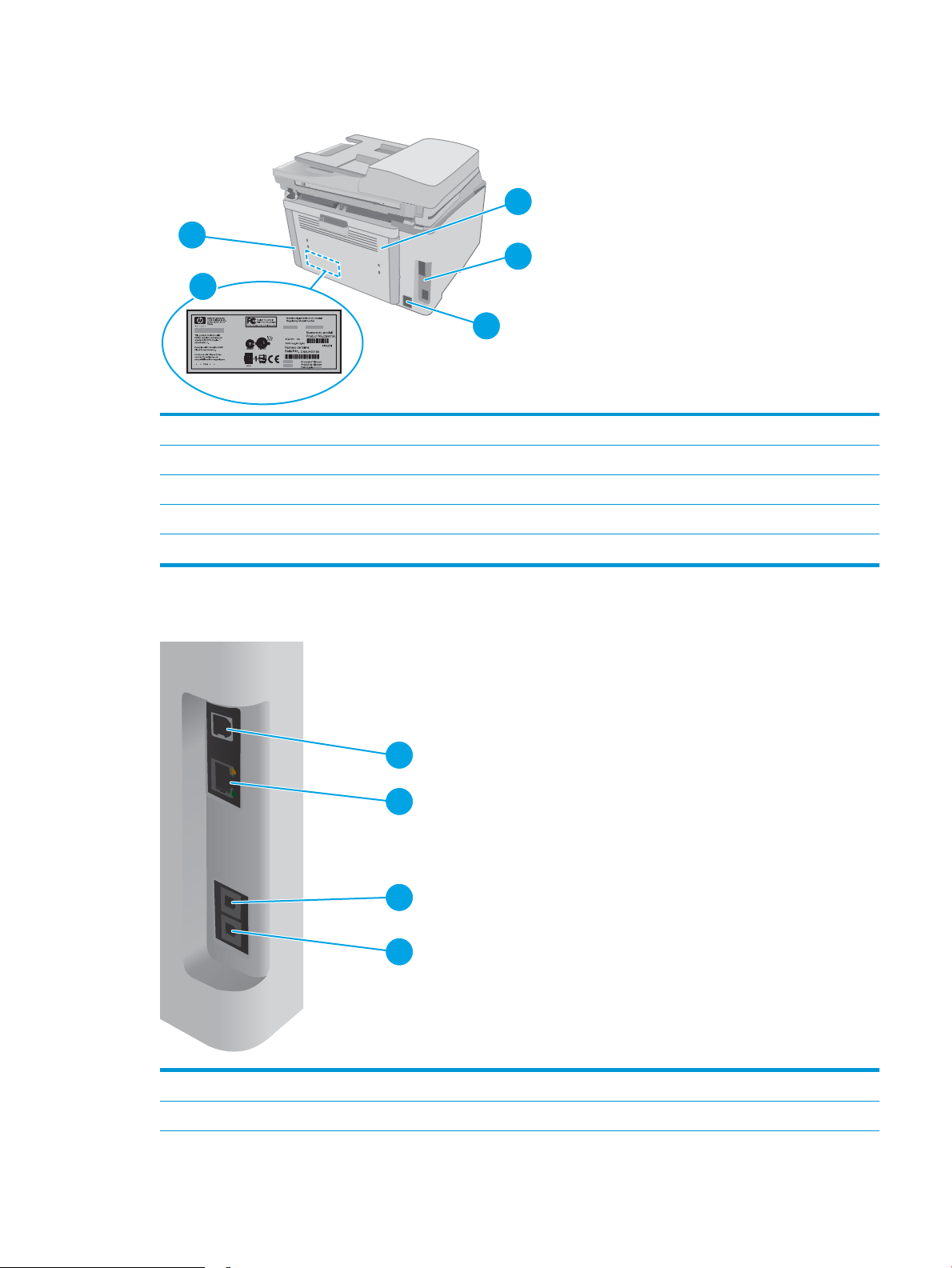
Yazıcının arkadan görünümü
4
2
1
3
5
1
2
3
4
1 Arka kapak (kağıt sıkışmalarını gidermek için erişim)
2 Arabirim bağlantı noktaları
3 Güç bağlantısı
4 Seri numarası ve ürün numarası etiketi
5 Kablo tipi güvenlik kilidi yuvası (yazıcının arka kapağının üzerinde)
Arabirim bağlantı noktaları
1 USB arabirimi bağlantı noktası
2 Ethernet bağlantı noktası
TRWW Yazıcı görünümleri 3
Page 16
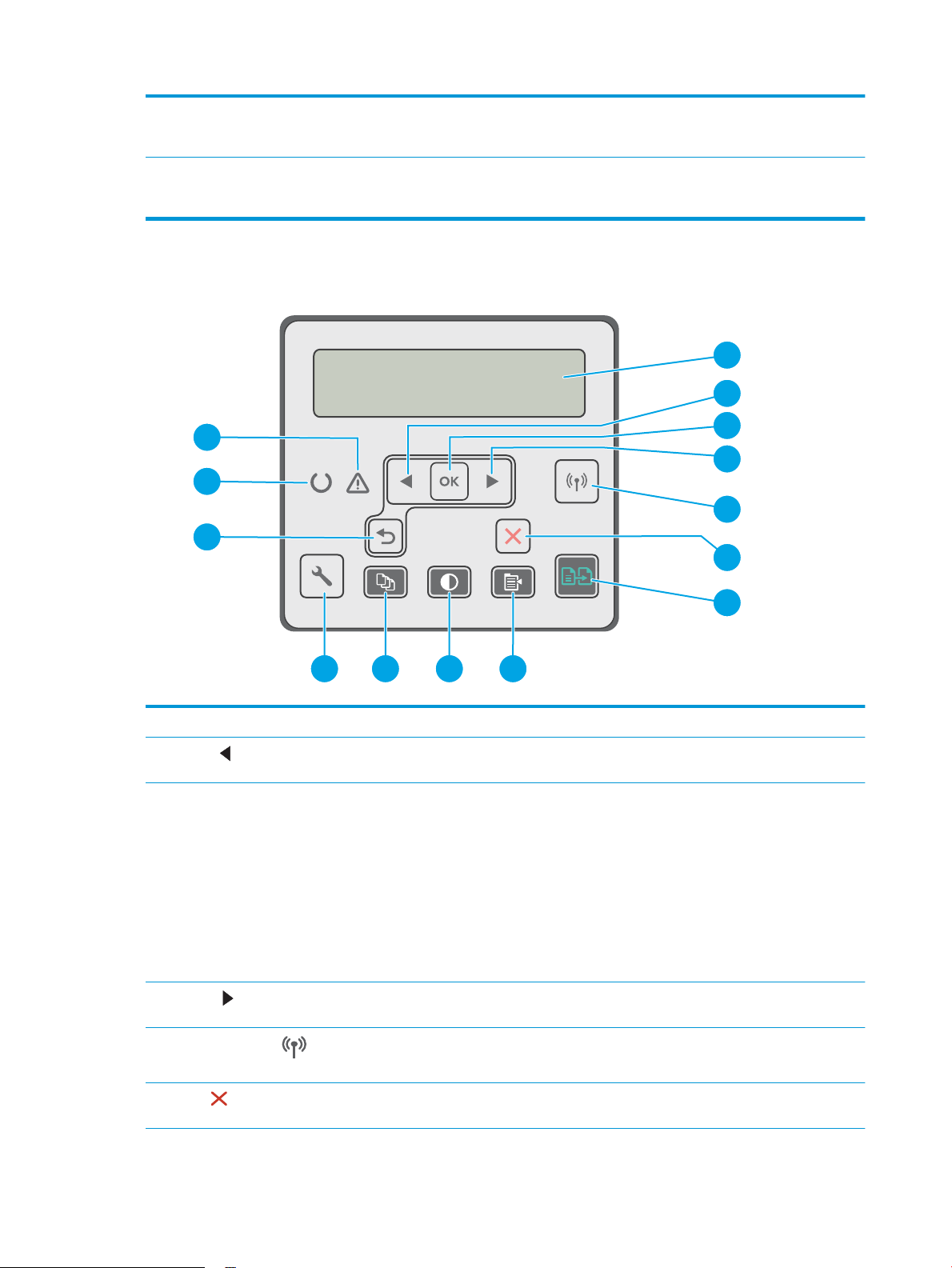
3 Faks "hat girişi" bağlantı noktası (faks telefon hattını yazıcıya bağlamak için)
14
1
5
6
2
3
4
7
891011
13
12
(yalnızca faks modelleri)
4 Telefon "hat çıkışı" bağlantı noktası (bir dahili telefonu, telesekreteri veya başka bir aygıtı bağlamak için)
(yalnızca faks modelleri)
2 satırlı LCD kontrol paneli görünümü (M148dw, M227d, M227sdn, M230sdn modelleri)
1 Kontrol paneli ekranı Bu ekranda menüler ve yazıcı bilgileri görüntülenir.
2
Sol ok düğmesi
3 OK (Tamam) düğmesi Aşağıdaki işlemler için OK (Tamam) düğmesine basın:
4
Sağ ok düğmesi
5
Kablosuz düğmesi (yalnızca
kablosuz model)
Menüler arasında gezinmek veya ekranda görüntülenen bir değeri azaltmak için bu
düğmeyi kullanın.
● Kontrol paneli menülerini açma.
● Kontrol paneli ekranında görüntülenen bir alt menüyü açma.
● Bir menü öğesi seçme.
● Bazı hataları temizleme.
● Kontrol paneli istemine yanıt olarak bir yazdırma işini başlatın (örneğin, kontrol paneli
ekranında Devam etmek için [OK] (Tamam) düğmesine basın iletisi göründüğünde).
Menüler arasında gezinmek veya ekranda görüntülenen bir değeri artırmak için bu
düğmeyi kullanın.
Kablosuz menüsünü açmak ve kablosuz durum bilgilerini görüntülemek için bu düğmeyi
kullanın.
6
İptal düğmesi
Bir yazdırma işini iptal etmek veya kontrol paneli menülerinden çıkmak için bu düğmeye
basın.
4 Bölüm 1 Yazıcıya genel bakış TRWW
Page 17
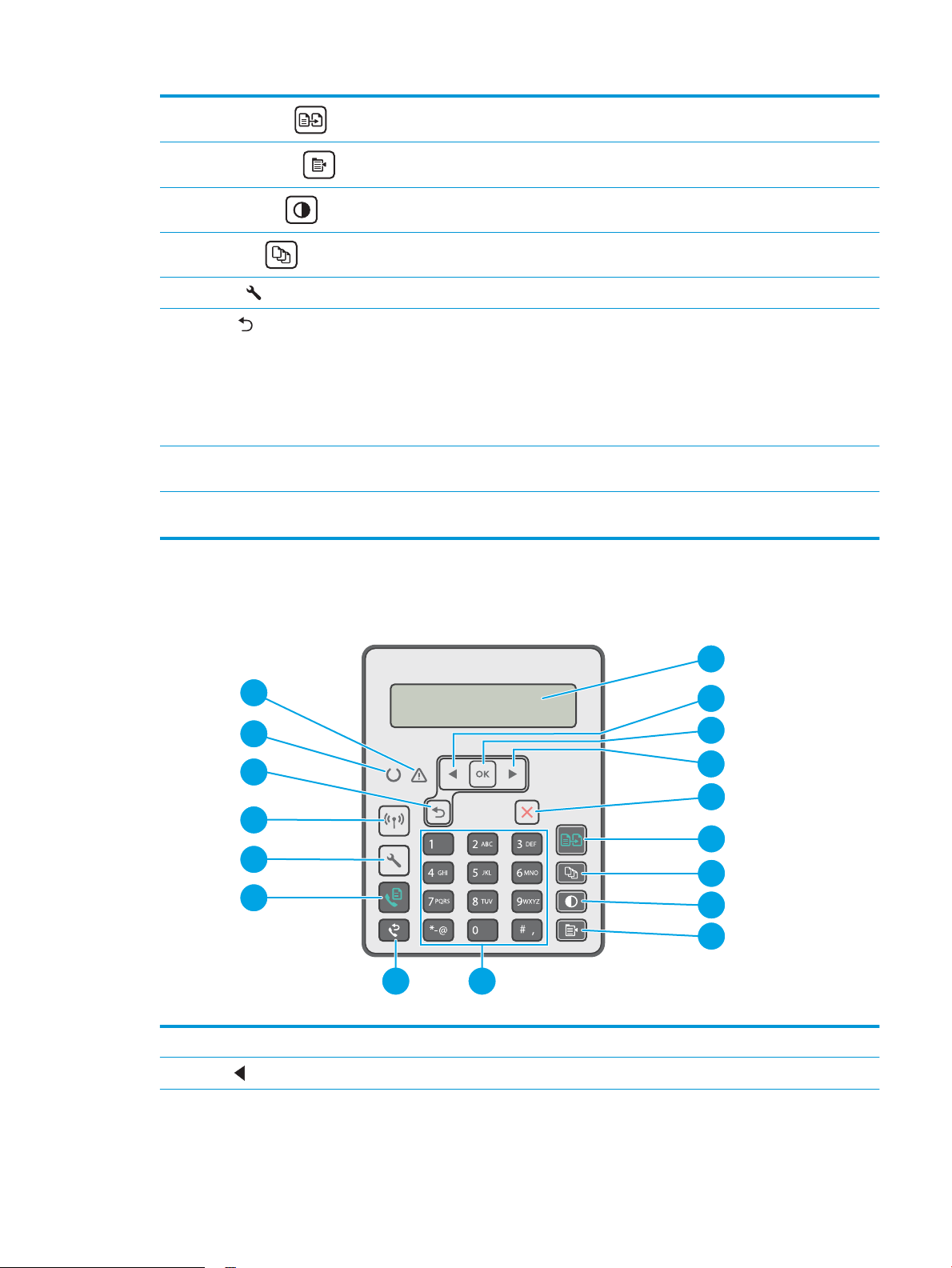
7
1
2
3
4
5
6
7
8
9
1011
12
15
17
16
13
14
Kopyalama Başlat düğmesi
Bir kopyalama işlemini başlatmak için bu düğmeyi kullanın.
8
Kopyalama Menüsü düğmesi
9
Açık/koyu kopya düğmesi
10
Kopya sayısı düğmesi
11
Kurulum düğmesi
12
Geri ok düğmesi
13 Hazır ışığı (yeşil) Hazır ışığı, yazıcı yazdırma işlemine hazır olduğunda yanar. Yazıcı yazdırma verisi alırken,
14 Dikkat ışığı (koyu sarı) Dikkat ışığı, kullanıcının yazıcıyla ilgilenmesi gerektiğinde yanıp söner. Dikkat ışığı yanıyorsa
Kopyalama menüsünü açmak için bu düğmeyi kullanın.
Kopyaların rengini açmak veya koyulaştırmak için bu düğmeyi kullanın.
Üretilecek kopya sayısını ayarlamak için bu düğmeyi kullanın.
Kurulum menüsünü açmak için bu düğmeyi kullanın.
Bu düğmeyi şu işlemler için kullanın:
● Kontrol paneli menülerinden çıkma.
● Alt menü listesinde önceki bir menüye dönme.
● Alt menü listesinde önceki bir menü öğesine dönme (değişiklikleri menü öğesine
kaydetmeden).
bir yazdırma işini iptal ederken veya yazıcı uyku modundayken yanıp söner.
yazıcı hata durumundadır.
2 satırlı LCD kontrol paneli görünümü (M148fdw, M227fdn modelleri)
1 2 hatlı kontrol paneli ekranı Bu ekranda menüler ve yazıcı bilgileri görüntülenir.
2
Sol ok düğmesi
Menüler arasında gezinmek veya ekranda görüntülenen bir değeri azaltmak için bu düğmeyi kullanın.
TRWW Yazıcı görünümleri 5
Page 18
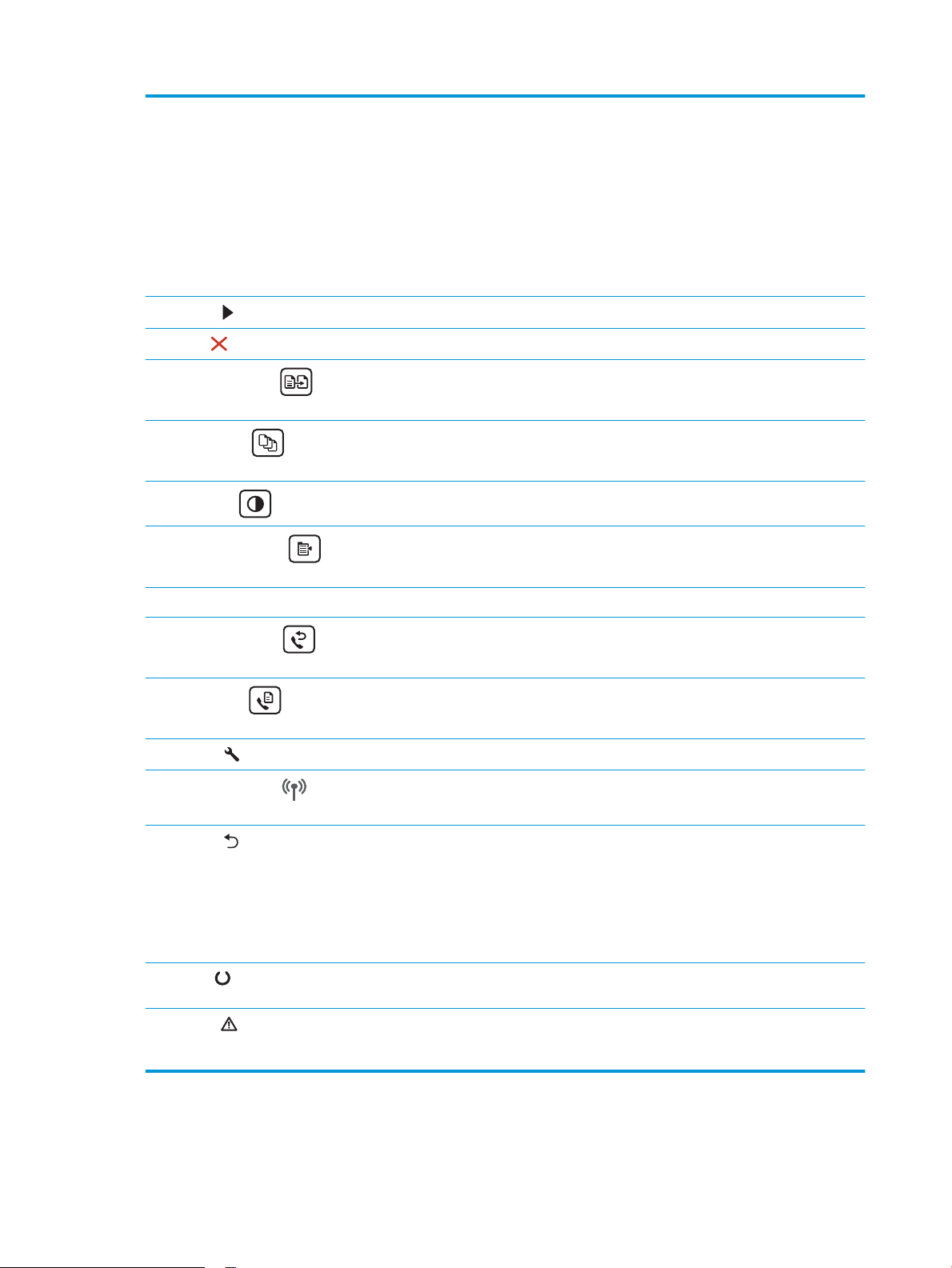
3 OK (Tamam) düğmesi Aşağıdaki eylemler için OK (Tamam) düğmesini kullanın:
● Kontrol paneli menülerini açın.
● Kontrol paneli ekranında görüntülenen bir alt menüyü açın.
● Bir menü öğesi seçin.
● Bazı hataları temizleyin.
● Kontrol paneli istemine yanıt olarak bir yazdırma işini başlatın (örneğin, kontrol paneli ekranında
Devam etmek için [OK] (Tamam) öğesine basın iletisi göründüğünde).
4
Sağ ok düğmesi
5
İptal düğmesi
6
Kopyalama Başlat
düğmesi
7
Kopya Sayısı
düğmesi
8
Açık/Koyu düğmesi
9
Kopyalama Menüsü
düğmesi
10 Alfanümerik tuş takımı Faks numaralarını sağlamak için tuş takımını kullanın.
11
Faks Tekrar Arama
düğmesi
12
Faksı Başlat
düğmesi
13
Ayarlar düğmesi
Menüler arasında gezinmek veya ekranda görüntülenen bir değeri artırmak için bu düğmeyi kullanın.
Bir yazdırma işini iptal etmek veya kontrol paneli menülerinden çıkmak için bu düğmeyi kullanın.
Bir kopyalama işlemini başlatmak için bu düğmeyi kullanın.
Üretilecek kopya sayısını ayarlamak için bu düğmeyi kullanın.
Geçerli kopyalama işinin koyuluk ayarı için bu düğmeyi kullanın.
Kopyalama menüsünü açmak için bu düğmeyi kullanın.
Önceki faks işinde kullanılan faks numarasını yeniden aramak için bu düğmeyi kullanın.
Bir faks işi başlatmak için bu düğmeyi kullanın.
Kurulum menüsünü açmak için bu düğmeyi kullanın.
14
Kablosuz düğmesi
(yalnızca kablosuz model)
15
Geri ok düğmesi
16 Hazır LED'i Yazıcı yazdırma işlemine hazır olduğunda Hazır ışığı yanıp sönmek yerine sabit yanar. Işık; yazıcı,
17 Dikkat LED'i Yazıcıdaki kağıdın bitmesi veya toner kartuşunun değiştirilmesi gerekmesi gibi kullanıcının yazıcıya
Kablosuz menüsünü açmak ve kablosuz durum bilgilerini görüntülemek için bu düğmeyi kullanın.
Bu düğmeyi şu işlemler için kullanın:
● Kontrol paneli menülerinden çıkmak.
● Alt menü listesinde önceki bir menüye dönmek.
● Alt menü listesinde önceki bir menü öğesine dönmek (değişiklikleri menü öğesine
kaydetmeden).
yazdırma verilerini alırken veya bir yazdırma işini iptal ederken yanıp söner.
müdahale etmesi gereken durumlarda Dikkat ışığı yanıp söner. Işık, yanıp sönmek yerine sabit
yanıyorsa yazıcı bir hata ile karşılaşmış demektir.
6 Bölüm 1 Yazıcıya genel bakış TRWW
Page 19
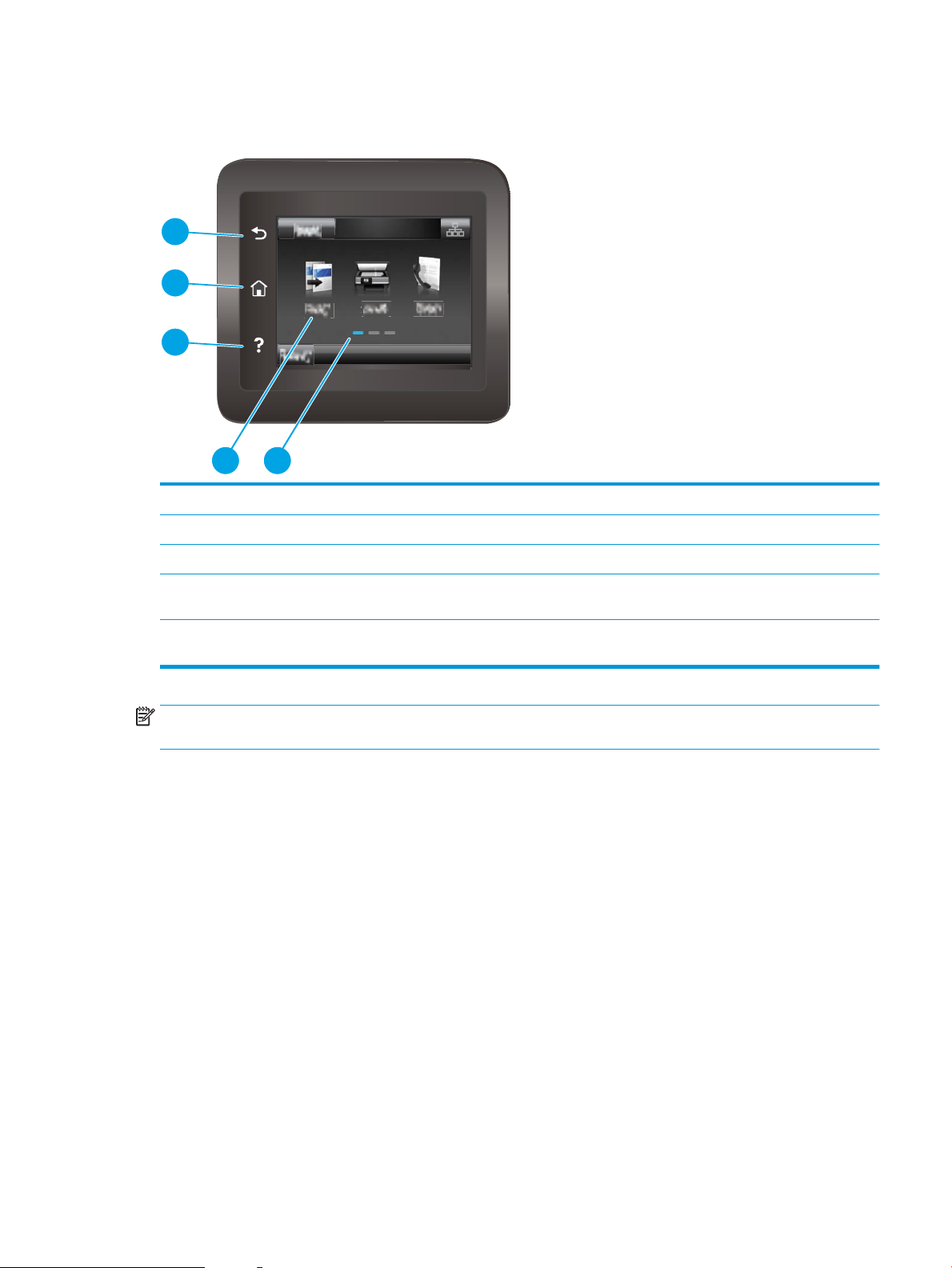
Dokunmatik ekran paneli görünümü (M227fdw, M230fdw modelleri)
4 5
1
2
3
1 Geri düğmesi Önceki ekrana geri döner
2 Ana ekran düğmesi Ana ekrana erişim sağlar
3 Yardım düğmesi Kontrol paneli yardım sistemine erişim sağlar
4 Renkli dokunmatik ekran Menülere, yardım animasyonlarına ve yazıcı bilgilerine erişim
sağlar
5 Ana sayfa ekran göstergesi Ekran, kontrol panelinin görüntülemekte olduğu Giriş ekranını
belirtir
NOT: Kontrol panelinin standart bir İptal düğmesi yoktur, ancak birçok yazıcı işleminde dokunmatik ekranda bir
İptal düğmesi görünür. Bu, kullanıcıların bir işlemi yazıcı tamamlamadan iptal etmesine olanak tanır.
TRWW Yazıcı görünümleri 7
Page 20
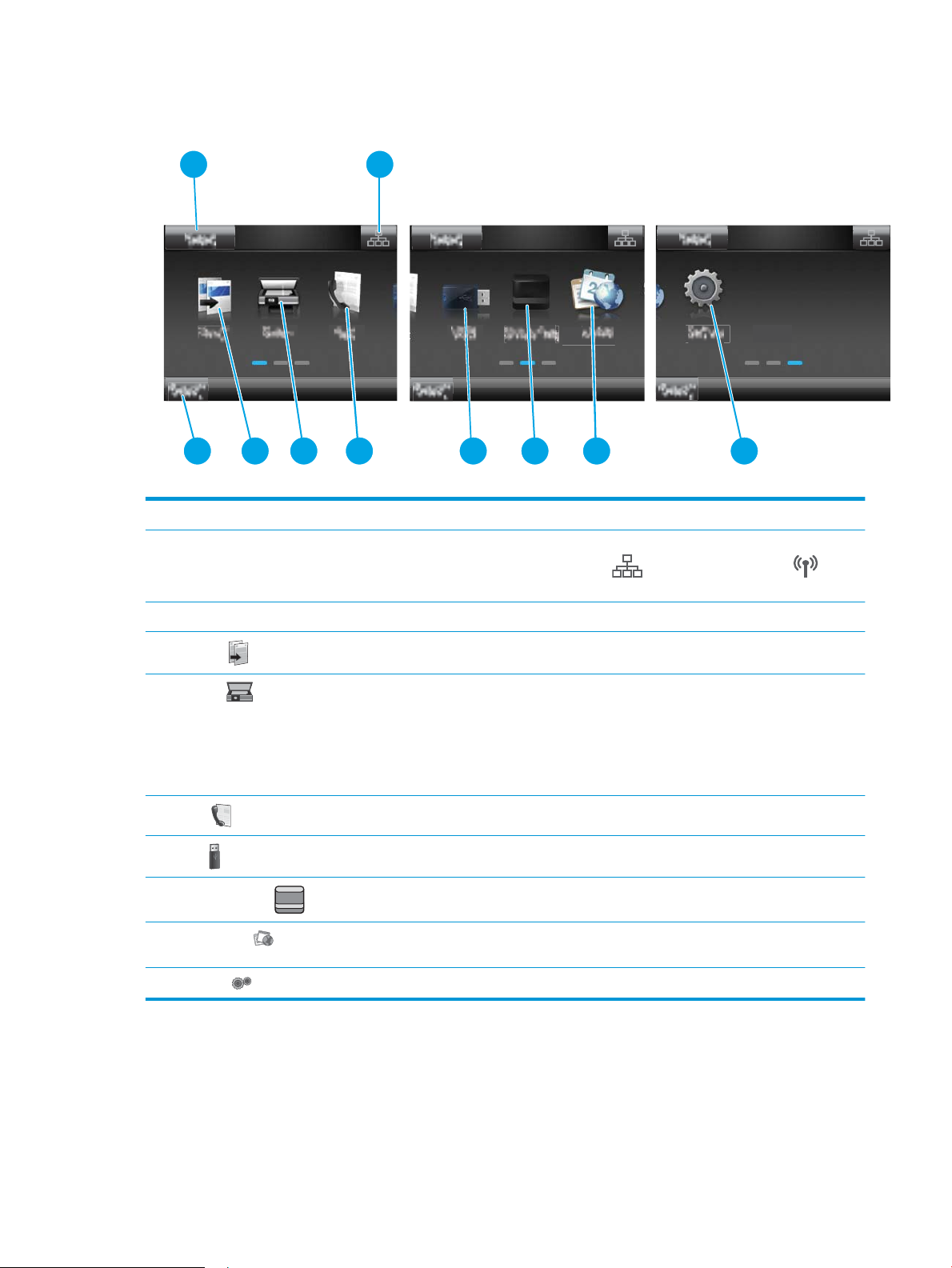
Ana ekran yerleşimi
2
3
4 5 6
1
8
9
7 10
2
1 Sıfırla düğmesi Geçici iş ayarlarını varsayılan yazıcı ayarlarına sıfırlamak için bu düğmeye dokunun.
2 Bağlantı Bilgisi düğmesi Ağ bilgilerinin sağlandığı Bağlantı Bilgisi menüsünü açmak için bu düğmeye dokunun. Düğme,
yazıcının bağlı olduğu ağın türüne göre kablolu bir ağ veya kablosuz bir ağ simgesi
şeklinde görünür.
3 Yazıcı durumu Bu ekran alanı, genel yazıcı durumuyla ilgili bilgiler sağlar.
4
Kopyala
5
Tarama
6
Faks
7
USB
8
Sarf Malzemeleri
9
Uygulamalar
10 Kurulum Kurulum menüsünü açmak için bu düğmeye dokunun.
Dokunmatik ekran kontrol panelini kullanma
Kopyalama menüsünü açmak için bu düğmeye dokunun.
Tarama menülerini açmak için bu düğmeye dokunun:
● USB Sürücüye Tara
● Ağ Klasörüne Tara
● E-postaya Tara
Faks menülerini açmak için bu düğmeye dokunun.
USB Flaş Sürücüsü menüsünü açmak için bu düğmeye dokunun.
Sarf malzemeleri durumuyla ilgili bilgileri görüntülemek için bu düğmeye dokunun.
Belirli Web uygulamalarından doğrudan yazdırmak üzere Uygulamalar menüsünü açmak için bu
düğmeye dokunun.
Yazıcı dokunmatik ekran kontrol panelini aşağıdaki işlemlerle kullanın.
8 Bölüm 1 Yazıcıya genel bakış TRWW
Page 21
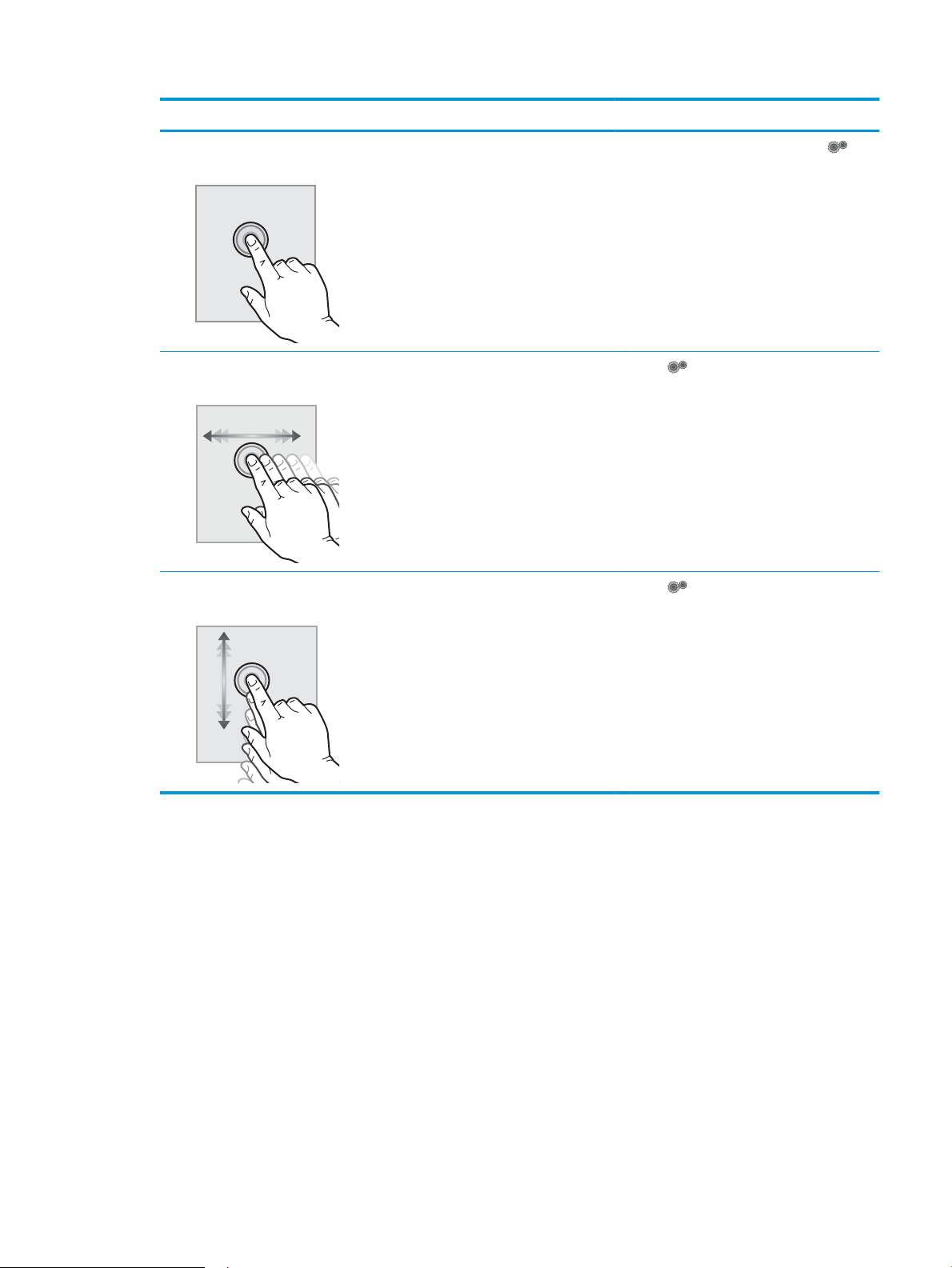
İşlem Açıklama Örnek
Dokunma Bir öğeyi seçmek veya ilgili menüyü açmak için
ekranda bir öğeye dokunun. Ayrıca, menülerde
gezinirken kaydırmayı durdurmak için ekrana kısa
bir süreliğine dokunun.
Çekme Ekrana dokunun ve ardından ekranı yanlara
kaydırmak için parmağınızı yatay olarak hareket
ettirin.
Kaydırma Ekrana dokunun ve ardından ekranı hareket
ettirmek için parmağınızı kaldırmadan dikey
olarak sürükleyin.
Kurulum menüsünü açmak için Kurulum
öğesine dokunun.
Kurulum öğesine erişmek için Giriş ekranını
kaydırın.
Kurulum menüsünde gezinin.
TRWW Yazıcı görünümleri 9
Page 22
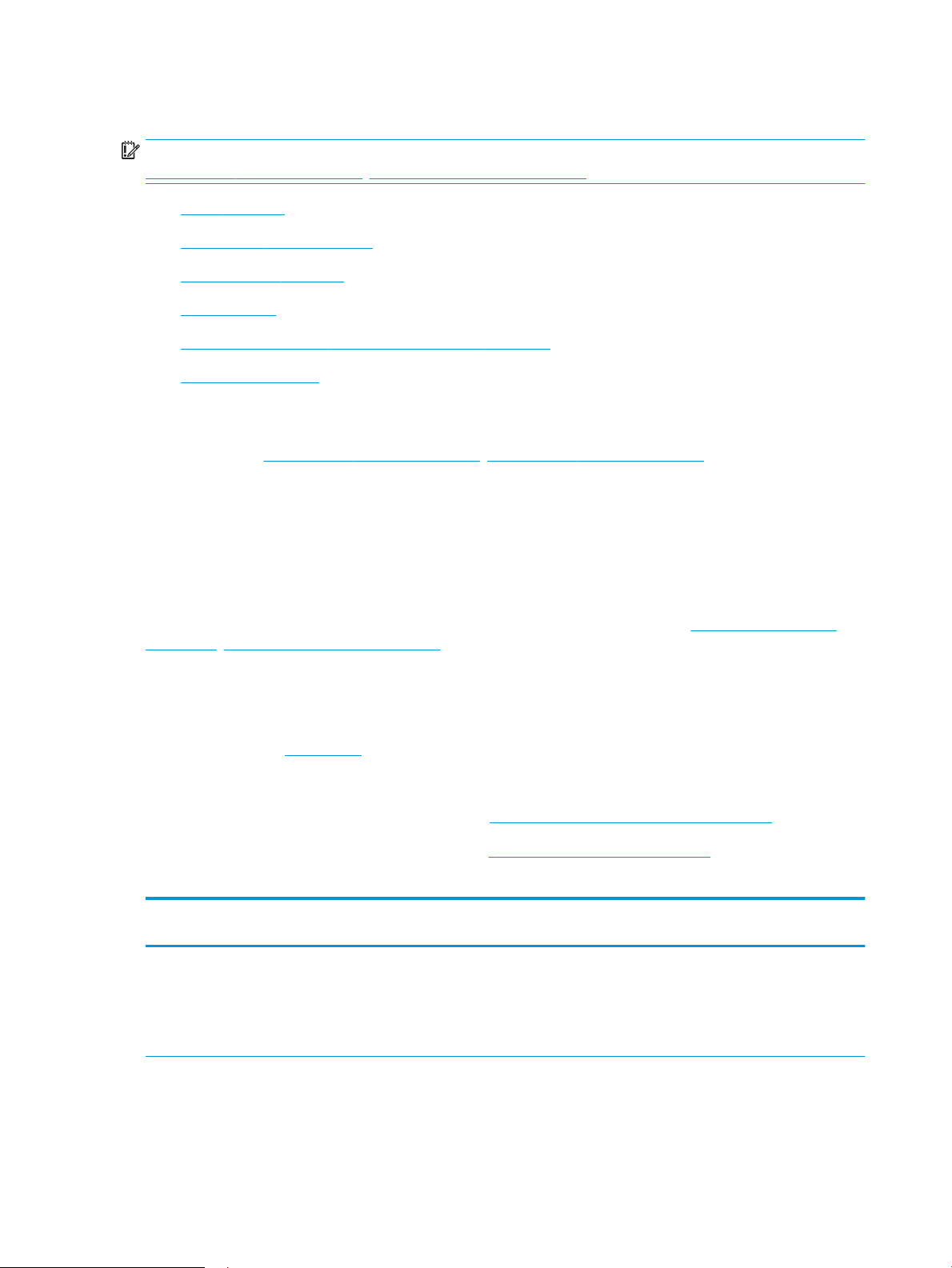
Yazıcı teknik özellikleri
ÖNEMLİ: Aşağıdaki özellikler yayın tarihi itibariyle doğrudur ancak değiştirilebilir. Güncel bilgiler için bkz.
www.hp.com/support/ljM148MFP, www.hp.com/support/ljM227MFP.
●
Teknik özellikler
●
Desteklenen işletim sistemleri
●
Mobil yazdırma çözümleri
●
Yazıcı boyutları
●
Güç tüketimi, elektrikle ilgili özellikler ve akustik yayılımlar
●
Çalışma ortamı aralığı
Teknik özellikler
Güncel bilgiler için www.hp.com/support/ljM148MFP, www.hp.com/support/ljM227MFP adresine göz atın.
Desteklenen işletim sistemleri
Aşağıdaki bilgiler, yazıcıya özgü Windows PCL 6 ve OS X için HP yazdırma sürücüleri ile yazılım yüklemesi için
geçerlidir.
Windows: HP Yazılım Yükleyici, tam yazılım yükleyici kullanıldığında isteğe bağlı yazılımla birlikte Windows işletim
sistemine bağlı olarak "HP PCL.6", "HP PCL 6" veya "HP PCL-6" yazdırma sürücüsünü yükler. Bu yazıcıya yönelik
destek web sitesinden "HP PCL.6", "HP PCL 6" ve "HP PCL-6" yazıcı sürücüsünü indirin: www.hp.com/support/
ljM148MFP, www.hp.com/support/ljM227MFP
Mac bilgisayarlar ve OS X: Bu yazıcı, Mac bilgisayarları desteklemektedir. HP Easy Start programını 123.hp.com
adresinden ya da destek web sitesinden indirin ve ardından HP Easy Start'ı kullanarak HP yazdırma sürücüsünü
yükleyin.
1. Şu adrese gidin: 123.hp.com.
2. Yazıcı yazılımını indirmek için sağlanan adımları uygulayın.
Linux: Linux ile ilgili bilgiler ve yazdırma sürücüleri için hplipopensource.com/hplip-web/index.html adresine gidin
UNIX: UNIX® ile ilgili bilgiler ve yazdırma sürücüleri için www.hp.com/go/unixmodelscripts adresine gidin
Tablo
1-1 Desteklenen işletim sistemleri ve yazdırma sürücüleri
İşletim sistemi Yazdırma sürücüsü yüklü (Web'de bulunan
yazılımdan)
Windows® XP SP3, 32 bit
Yazıcıya özgü "HP PCL.6" yazdırma
sürücüsü, yazılım yüklemesinin bir parçası
olarak bu işletim sistemi için yüklenir.
Notlar
Microsoft, Nisan 2009'da Windows XP için
temel desteğini çekmiştir. HP, artık devam
ettirilmeyen XP işletim sistemi için en iyi
şekilde destek sağlamaya devam edecektir.
Yazıcı sürücüsünün bazı özellikleri
desteklenmemektedir.
10 Bölüm 1 Yazıcıya genel bakış TRWW
Page 23
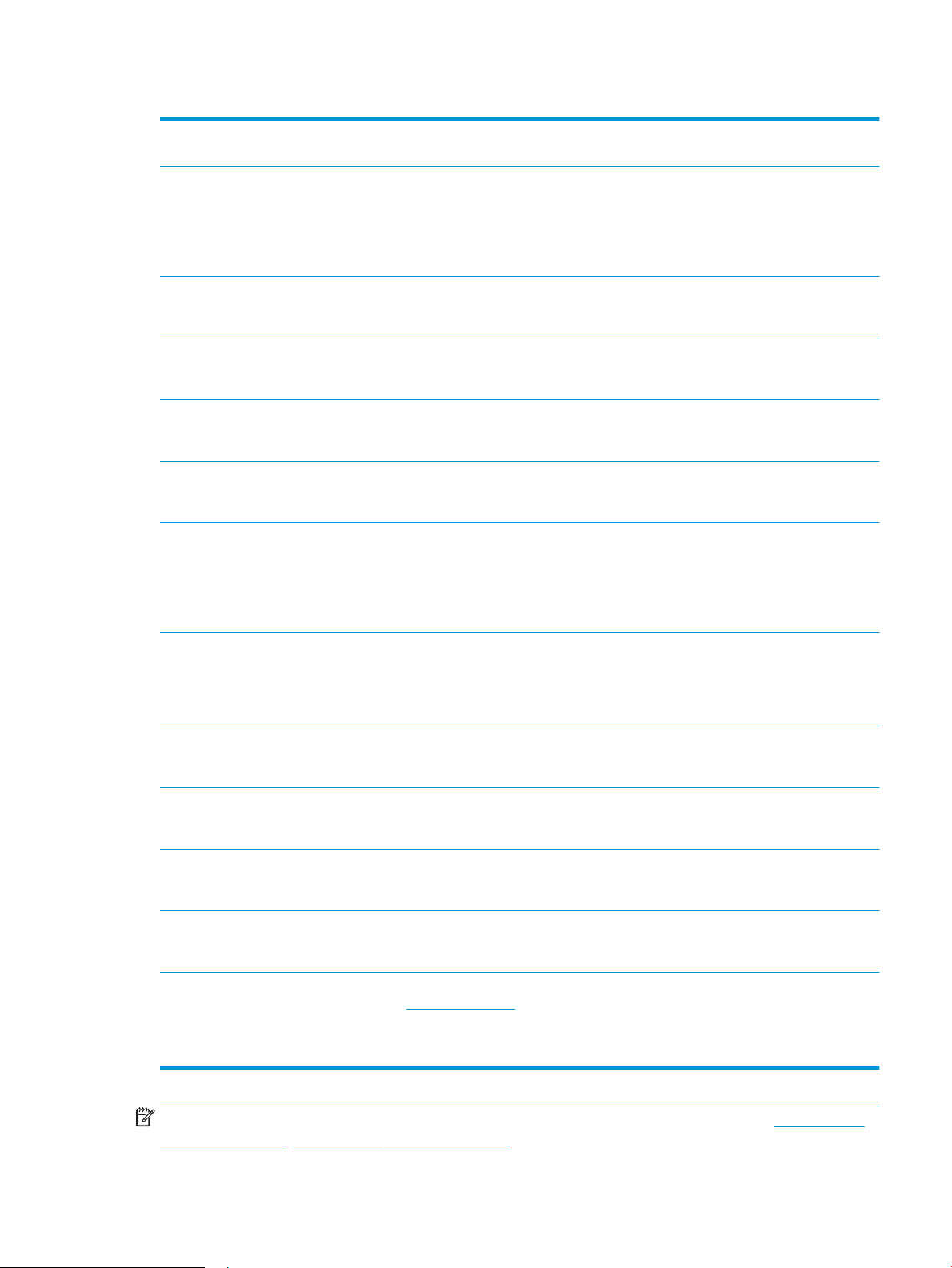
Tablo 1-1 Desteklenen işletim sistemleri ve yazdırma sürücüleri (devam)
İşletim sistemi Yazdırma sürücüsü yüklü (Web'de bulunan
yazılımdan)
Windows Vista®, 32 bit
Windows 7, 32 bit ve 64 bit Yazıcıya özgü "HP PCL 6" yazdırma
Windows 8, 32 bit ve 64 bit Yazıcıya özgü "HP PCL 6" yazdırma
Windows 8.1, 32 bit ve 64 bit Yazıcıya özgü HP PCL-6 V4 yazıcı sürücüsü,
Windows 10, 32 bit ve 64 bit Yazıcıya özgü HP PCL-6 V4 yazıcı sürücüsü,
Windows Server 2008 SP2, 32 bit "HP PCL.6" yazıcıya özgü yazdırma
Yazıcıya özgü "HP PCL.6" yazdırma
sürücüsü, yazılım yüklemesinin bir parçası
olarak bu işletim sistemi için yüklenir.
sürücüsü, yazılım yüklemesinin bir parçası
olarak bu işletim sistemi için yüklenir.
sürücüsü, yazılım yüklemesinin bir parçası
olarak bu işletim sistemi için yüklenir.
yazılım kurulumunun bir parçası olarak bu
işletim sistemi için yüklenir.
yazılım kurulumunun bir parçası olarak bu
işletim sistemi için yüklenir.
sürücüsü, yazıcı desteği Web sitesinden
indirilebilir. Sürücüyü indirin ve ardından
yüklemek için Microsoft Yazıcı Ekle aracını
kullanın.
Notlar
Microsoft, Nisan 2012'de Windows Vista için
temel desteğini çekmiştir. HP, artık devam
ettirilmeyen Vista işletim sistemi için en iyi
şekilde destek sağlamaya devam edecektir.
Yazıcı sürücüsünün bazı özellikleri
desteklenmemektedir.
Windows 8 RT desteği, Microsoft IN OS
Sürüm 4, 32 bit sürücüsü ile
sağlanmaktadır.
Windows 8.1 RT desteği, Microsoft IN OS
Sürüm 4, 32 bit sürücüsü ile
sağlanmaktadır.
Microsoft, Ocak 2015'te Windows Server
2008 için temel desteğini çekmiştir. HP, artık
devam ettirilmeyen Server 2008 işletim
sistemi için en iyi şekilde destek sağlamaya
devam edecektir. Yazıcı sürücüsünün bazı
özellikleri desteklenmemektedir.
Windows Server 2008 SP2, 64 bit "HP PCL 6" yazıcıya özgü yazdırma
sürücüsü, yazıcı desteği Web sitesinden
indirilebilir. Sürücüyü indirin ve ardından
yüklemek için Microsoft Yazıcı Ekle aracını
kullanın.
Windows Server 2008 R2, SP 1, 64 bit Yazıcıya özgü "HP PCL 6" yazdırma
sürücüsü, yazılım yüklemesinin bir parçası
olarak bu işletim sistemi için yüklenir.
Windows Server 2012, 64 bit Yazıcıya özgü "HP PCL 6" yazdırma
sürücüsü, yazılım yüklemesinin bir parçası
olarak bu işletim sistemi için yüklenir.
Windows Server 2012 R2, 64 bit Yazıcıya özgü "HP PCL-6" yazdırma
sürücüsü, yazılım yüklemesinin bir parçası
olarak bu işletim sistemi için yüklenir.
Windows 10 server (Server 2016), 32 bit ve
64 bit
OS X 10.11 El Capitan, macOS 10.12 Sierra,
macOS 10.13 High Sierra
Yazıcıya özgü "HP PCL-6" yazdırma
sürücüsü, yazılım yüklemesinin bir parçası
olarak bu işletim sistemi için yüklenir.
Yazdırma sürücüsünü yüklemek için
123.hp.com/LaserJet adresinden HP Easy
Start'ı indirin. Yazıcı yazılımını ve yazdırma
sürücüsünü yüklemek için sağlanan adımları
uygulayın.
Microsoft, Ocak 2015'te Windows Server
2008 için temel desteğini çekmiştir. HP, artık
devam ettirilmeyen Server 2008 işletim
sistemi için en iyi şekilde destek sağlamaya
devam edecektir.
NOT: Desteklenen işletim sistemlerinin güncel listesi ve yazıcıya ilişkin kapsamlı HP yardımı için www.hp.com/
support/ljM148MFP, www.hp.com/support/ljM227MFP adresine gidin.
TRWW Yazıcı teknik özellikleri 11
Page 24
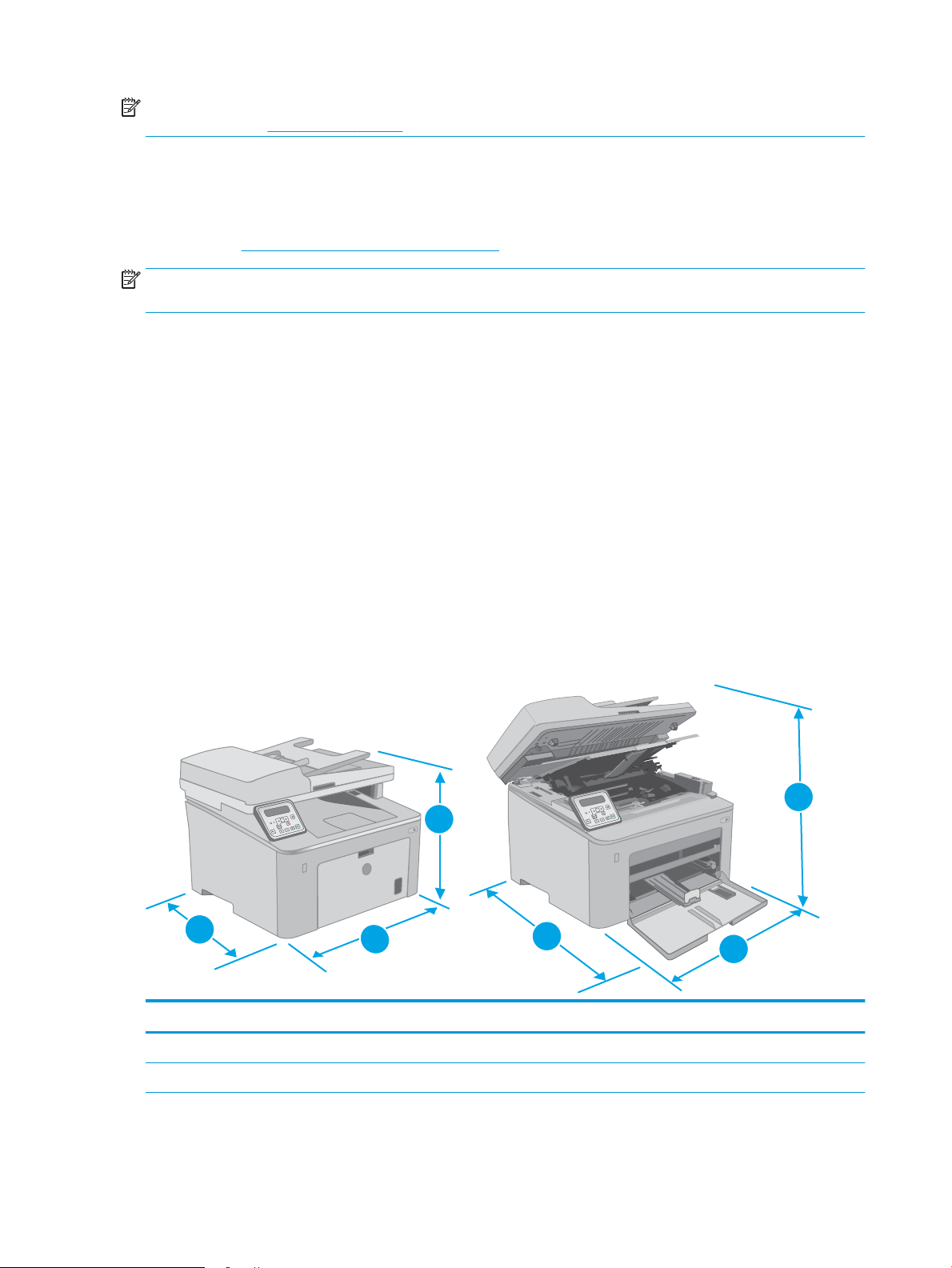
NOT: İstemci ve sunucu işletim sistemlerine ilişkin ayrıntılar ve bu yazıcıya ilişkin HP UPD PCL6 ve UPD PS
O
K
O
K
1
2
3
1
2
3
sürücü desteği için www.hp.com/go/upd adresine gidin ve Teknik Özellikler sekmesine tıklayın.
Mobil yazdırma çözümleri
HP; bir dizüstü bilgisayardan, tabletten, akıllı telefondan veya diğer mobil aygıtlardan bir HP yazıcıda kolay
yazdırma yapılabilmesi için birden fazla mobil ve ePrint çözümü sunar. Tam listeyi görmek ve en uygun seçeneği
belirlemek için www.hp.com/go/LaserJetMobilePrinting adresine gidin.
NOT: Tüm mobil yazdırma ve ePrint özelliklerinin desteklendiğinden emin olmak için yazıcı ürün yazılımını
güncelleştirin.
● Wi-Fi Direct (yalnızca kablosuz modeller)
● E-posta ile HP ePrint (HP Web Hizmetlerinin etkinleştirilmesi ve yazıcının HP Connected'a kaydedilmesi
gerekir)
● HP ePrint uygulaması (Android, iOS ve Blackberry için kullanılabilir)
● iOS ve Android cihazlar için HP All-in-One Remote uygulaması
● HP ePrint yazılımı
● Google Cloud Print
● AirPrint
● Android Yazdırma
Yazıcı boyutları
Şekil 1-1 Yazıcı boyutları
1. Yükseklik 311,5 mm 419,9 mm
2. Genişlik 415,1 mm 415,1 mm
Yazıcı tamamen kapalıyken Yazıcı tamamen açıkken
12 Bölüm 1 Yazıcıya genel bakış TRWW
Page 25
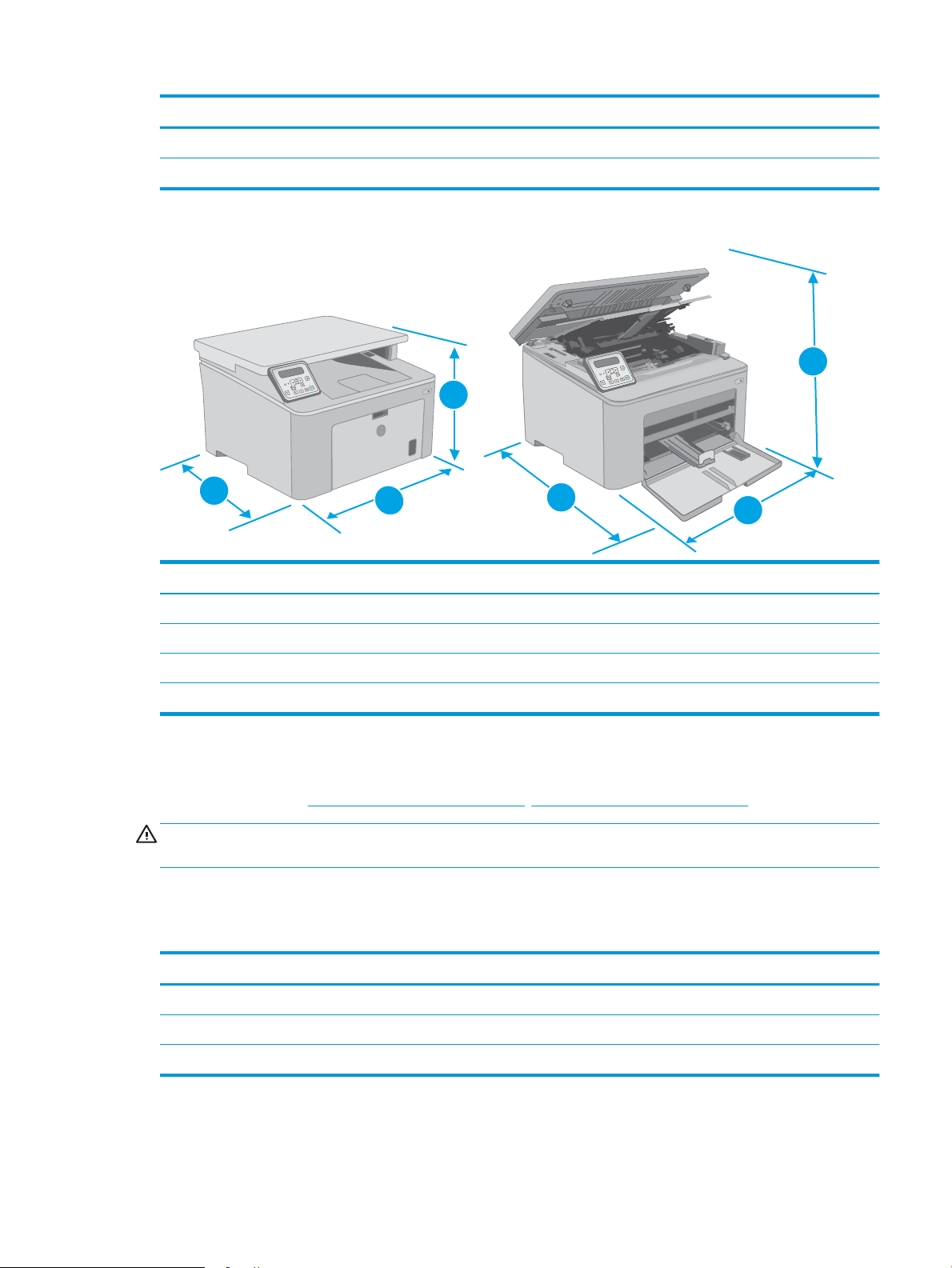
Yazıcı tamamen kapalıyken Yazıcı tamamen açıkken
1
2
3
1
2
3
O
K
3. Derinlik 407,4 mm 624,4 mm
Ağırlık (kartuşlarla) 9,9 kg
Şekil 1-2 Yazıcı Boyutları - M227d modeli
Ölçüm Türü Yazıcı tamamen kapalıyken Yazıcı tamamen açıkken
1. Yükseklik 263,1 mm (10,4 inç) 419,9 mm (16,5 inç)
2. Genişlik 403 mm (15,8 inç) 403 mm
3. Derinlik 407,4 mm (16 inç) 624,4 mm
Ağırlık (kartuşlarla) 9,1 kg (20,1 lb.)
Güç tüketimi, elektrikle ilgili özellikler ve akustik yayılımlar
Geçerli bilgiler için bkz. www.hp.com/support/ljM148MFP, www.hp.com/support/ljM227MFP.
DİKKAT: Güç ihtiyaçları, yazıcının satıldığı ülkeye/bölgeye bağlıdır. Çalışma voltajlarını dönüştürmeyin. Bu durum,
yazıcının zarar görmesine neden olur ve yazıcı garantisini geçersiz kılar.
Çalışma ortamı aralığı
Tablo
1-2 Çalışma ortamı aralığı
Ortam Önerilen İzin Verilen
Sıcaklık 17° - 25°C 15° - 30°C
Bağıl nem %30 - %70 bağıl nem (BN) %10 - %80 (RH)
Yükseklik Yok 0 - 3048 m
TRWW Yazıcı teknik özellikleri 13
Page 26
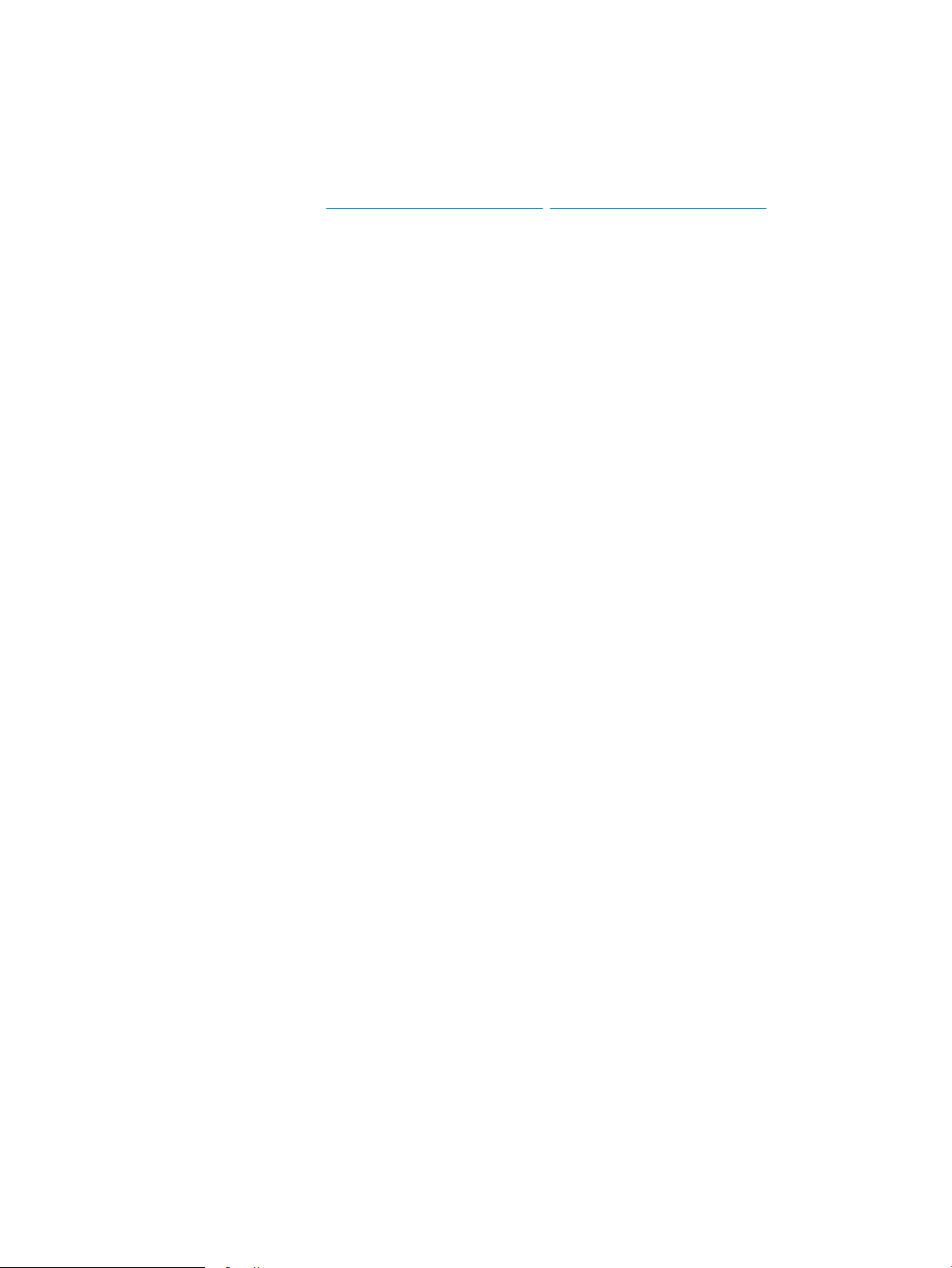
Yazıcı donanımı kurulumu ve yazılım yüklemesi
Temel kurulum talimatları için Kurulum Posteri'ne ve yazıcıyla birlikte verilen Başlangıç Kılavuzu'na bakın. Ek
talimatlar için Web'de bulunan HP destek sayfasına gidin.
Yazıcıya özel HP yardımı için www.hp.com/support/ljM148MFP, www.hp.com/support/ljM227MFP adresine gidin.
Aşağıdaki destek dosyalarından faydalanabilirsiniz:
● Yükleme ve yapılandırma
● Bilgi alma ve kullanma
● Sorunları çözme
● Yazılım ve ürün yazılımı güncellemelerini indirme
● Destek forumlarına katılma
● Garanti ve yasal bilgileri bulma
14 Bölüm 1 Yazıcıya genel bakış TRWW
Page 27
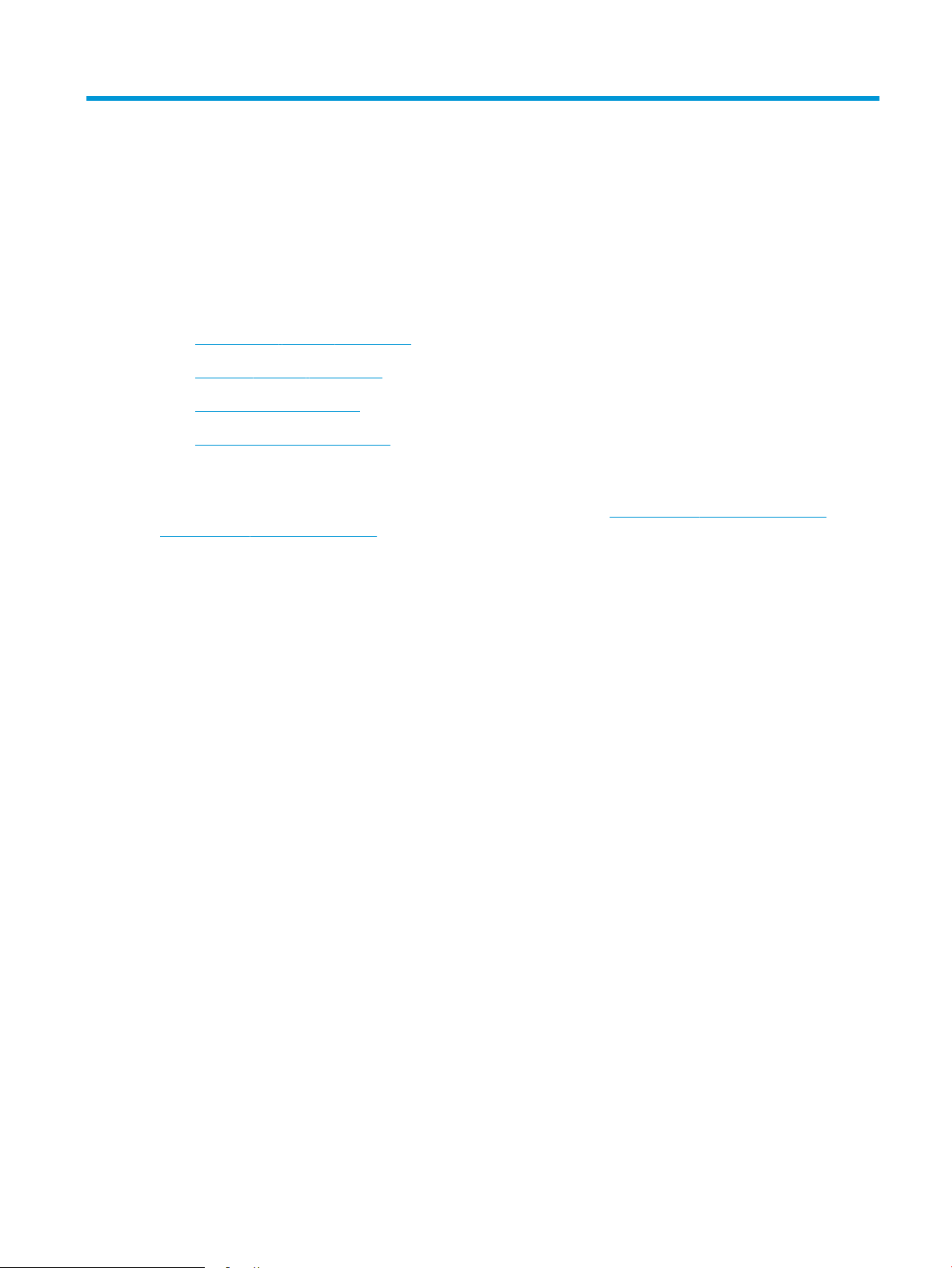
2 Kağıt tepsileri
●
Öncelikli giriş tepsisini yerleştirme
●
Ana giriş tepsisini yerleştirme
●
Zarf yükleme ve yazdırma
●
Etiketleri yükleme ve yazdırma
Daha fazla bilgi için:
Aşağıdaki bilgiler yayınlandığı tarihte geçerlidir. Güncel bilgiler için bkz. www.hp.com/support/ljM148MFP,
www.hp.com/support/ljM227MFP.
Yazıcıya özel kapsamlı HP yardımı aşağıdaki bilgileri içerir:
● Yükleme ve yapılandırma
● Bilgi alma ve kullanma
● Sorunları çözme
● Yazılım ve ürün yazılımı güncellemelerini indirme
● Destek forumlarına katılma
● Garanti ve yasal bilgileri bulma
TRWW 15
Page 28
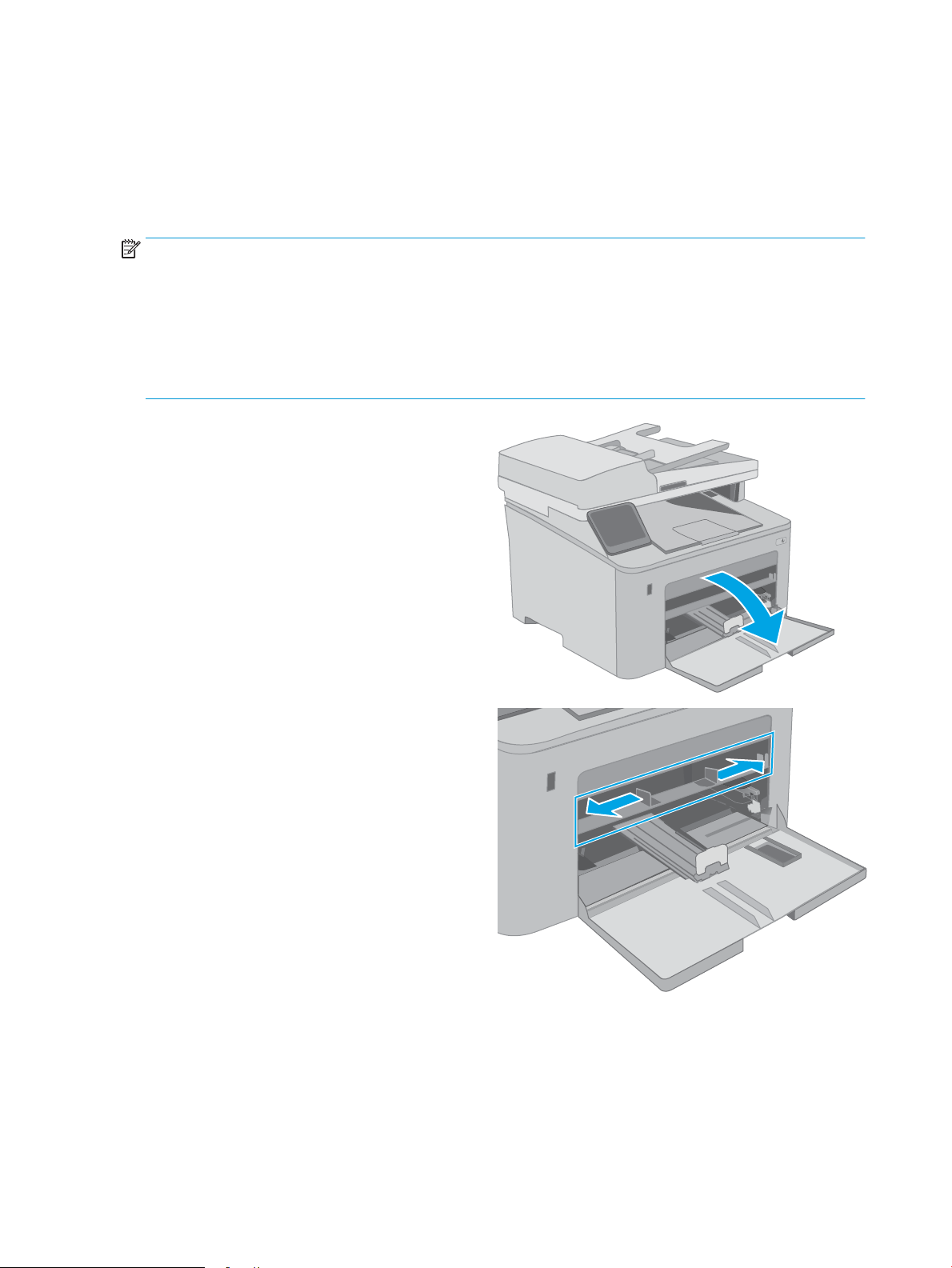
Öncelikli giriş tepsisini yerleştirme
Giriş
Aşağıdaki bilgilerde Öncelikli giriş tepsisine nasıl kağıt yerleştirileceği açıklanmaktadır. Bu tepsi en fazla 10
yaprak 75 g/m2 kağıt alır.
NOT: Kağıt sıkışmalarını önlemek için:
● Hiçbir zaman yazdırma sırasında Öncelikli giriş tepsisine kağıt eklemeyin veya bu tepsiden kağıt çıkarmayın.
● Tepsiyi yerleştirmeden önce giriş tepsisindeki tüm kağıtları çıkarın ve yığını düzeltin.
● Tepsiyi yerleştirirken kağıtları havalandırmayın.
● Kırışık olmayan, katlanmamış veya zarar görmemiş kağıt kullanın.
1. Kolu tutup aşağı çekerek Ana giriş tepsisi kapağını
açın.
2. Kağıt genişliği kılavuzlarını doğru boyuta ayarlayın.
16 Bölüm 2 Kağıt tepsileri TRWW
Page 29
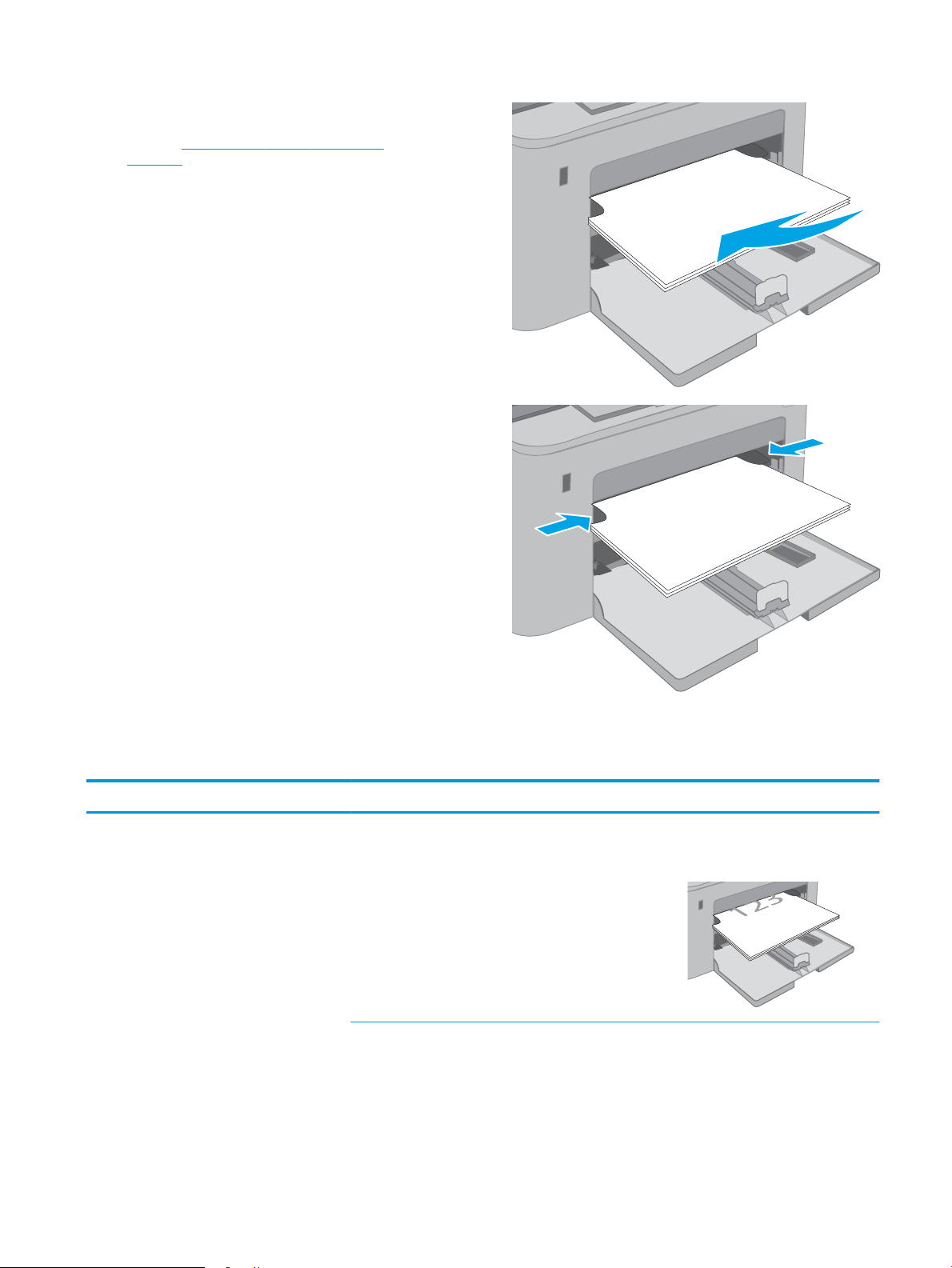
3. Kağıdın üst köşesini Öncelikli giriş tepsisinin girişine
yerleştirin. Kağıt yönünü ayarlama hakkında bilgiler
için bkz. Öncelikli giriş tepsisi kağıt yönü,
sayfa 17.
4. Kağıt kılavuzlarını kağıt destesine değecek fakat
kağıtları bükmeyecek şekilde ayarlayın.
NOT: Kağıt kılavuzlarını kağıt yığınını sıkıştıracak
şekilde ayarlamayın.
NOT: Sıkışmaları önlemek için kağıt kılavuzlarını
doğru boyuta ayarlayın ve tepsiyi fazla
doldurmayın.
Öncelikli giriş tepsisi kağıt yönü
Kağıt türü Görüntü yönü Dupleks modu Kağıt boyutu Kağıt yükleme
Antetli veya Önceden
Yazdırılmış
Dikey Tek taraı yazdırma Letter, Legal, Executive, Statement,
Oficio (8,5 x 13), 4 x 6, 5 x 8, A4, A5,
A6, RA5, B5 (JIS), B6 (JIS),
10 x 15 cm, Oficio (216 x 340),
16K 195 x 270 mm,
16K 184 x 260 mm,
16K 197 x 273 mm,
Japon Kartpostal (Kartpostal (JIS)),
İkili Japon Kartpostal Döndürülmüş
(İkili Kartpostal (JIS))
Ön yüz yukarı
İlk önce üst kenar ürüne girer
TRWW Öncelikli giriş tepsisini yerleştirme 17
Page 30
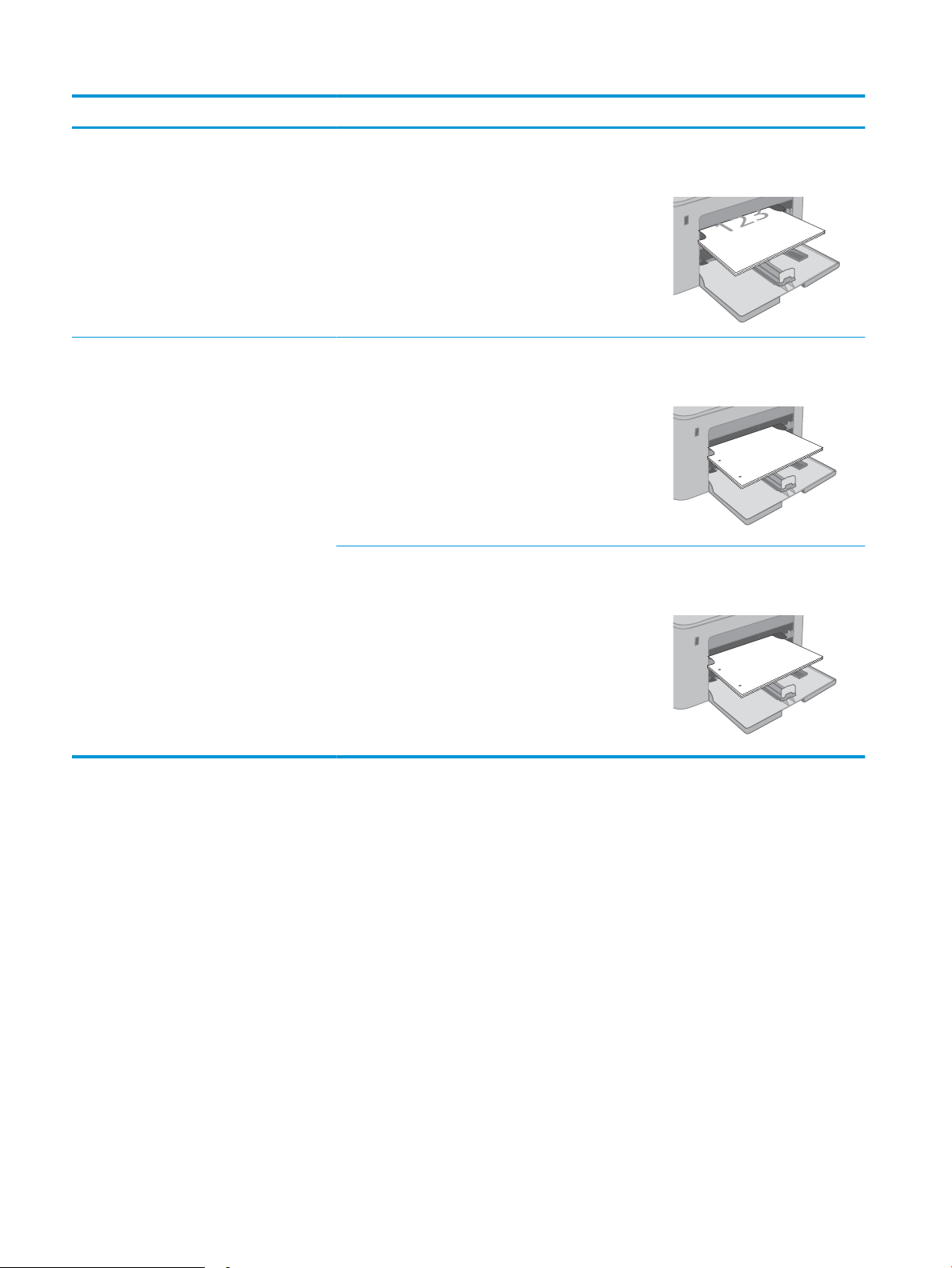
Kağıt türü Görüntü yönü Dupleks modu Kağıt boyutu Kağıt yükleme
123
123
İki taraı yazdırma Letter, Legal, Oficio (8,5 x 13), A4 Ön yüz yukarı
İlk önce üst kenar ürüne girer
Delikli Dikey Tek taraı yazdırma Letter, Legal, Executive, Statement,
Oficio (8,5 x 13), 4 x 6, 5 x 8, A4, A5,
A6, RA5, B5 (JIS), B6 (JIS),
10 x 15 cm, Oficio (216 x 340),
16K 195 x 270 mm,
16K 184 x 260 mm,
16K 197 x 273 mm,
Japon Kartpostal (Kartpostal (JIS)),
İkili Japon Kartpostal Döndürülmüş
(İkili Kartpostal (JIS))
İki taraı yazdırma Letter, Legal, Oficio (8,5 x 13), A4 Ön yüz yukarı
Ön yüz yukarı
Delikler ürünün sol tarafına doğru
Delikler ürünün sol tarafına doğru
18 Bölüm 2 Kağıt tepsileri TRWW
Page 31

Ana giriş tepsisini yerleştirme
Giriş
Aşağıdaki bilgilerde Ana giriş tepsisine nasıl kağıt yerleştirileceği açıklanmaktadır. Bu tepsi en fazla 250 yaprak
75 g/m2 kağıt alır.
NOT: Kağıt sıkışmalarını önlemek için:
● Hiçbir zaman yazdırma sırasında Ana giriş tepsisine kağıt eklemeyin veya bu tepsiden kağıt çıkarmayın.
● Tepsiyi yerleştirmeden önce giriş tepsisindeki tüm kağıtları çıkarın ve yığını düzeltin.
● Tepsiyi yerleştirirken kağıtları havalandırmayın.
● Kırışık olmayan, katlanmamış veya zarar görmemiş kağıt kullanın.
1. Kolu tutup aşağı çekerek Ana giriş tepsisi kapağını
açın.
2. Sağ kılavuzdaki ayar mandalını sıkarak ve
kılavuzları kullanılan kağıdın boyutuna kaydırarak
kağıt genişliği kılavuzlarını ayarlayın.
TRWW Ana giriş tepsisini yerleştirme 19
Page 32

3. Kılavuzu, kullanılmakta olan kağıdın boyutuna
kaydırarak kağıt uzunluğu kılavuzunu ayarlayın.
4. Kağıdı tepsiye yerleştirin. Kağıt yönünü ayarlama
hakkında bilgiler için bkz. Ana giriş tepsisi kağıt
yönü, sayfa 21.
20 Bölüm 2 Kağıt tepsileri TRWW
Page 33

5. Kılavuzları, kağıt destesine hafifçe dokunacak fakat
O
K
bükmeyecek şekilde ayarlayın.
NOT: Kağıt kılavuzlarını kağıt yığınını sıkıştıracak
şekilde ayarlamayın.
NOT: Sıkışmaları önlemek için kağıt kılavuzlarını
doğru boyuta ayarlayın ve tepsiyi fazla
doldurmayın.
6. Kağıt A4 boyutundaysa, Letter boyutundaysa veya
daha küçükse Ana giriş tepsisi kapağını kapatın.
Kağıt destesi penceresini kullanarak kağıdın doğru
bir şekilde yerleştirildiğini doğrulayın.
Ana giriş tepsisi kağıt yönü
Kağıt türü Görüntü yönü Dupleks modu Kağıt boyutu Kağıt yükleme
Antetli veya önceden
yazdırılmış
Dikey Tek taraı yazdırma Letter, Legal, Executive, Statement,
Oficio (8,5 x 13), 4 x 6, 5 x 8, A4, A5,
A6, RA5, B5 (JIS), B6 (JIS),
10 x 15 cm, Oficio (216 x 340),
16K 195 x 270 mm,
16K 184 x 260 mm,
16K 197 x 273 mm,
Japon Kartpostal (Kartpostal (JIS)),
İkili Japon Kartpostal Döndürülmüş
(İkili Kartpostal (JIS))
Ön yüz yukarı
İlk önce üst kenar ürüne girer
TRWW Ana giriş tepsisini yerleştirme 21
Page 34

Kağıt türü Görüntü yönü Dupleks modu Kağıt boyutu Kağıt yükleme
123
123
İki taraı yazdırma Letter, Legal, Oficio (8,5 x 13), A4 Ön yüz yukarı
İlk önce üst kenar ürüne girer
Delikli Dikey Tek taraı yazdırma Letter, Legal, Executive, Statement,
Oficio (8,5 x 13), 4 x 6, 5 x 8, A4, A5,
A6, RA5, B5 (JIS), B6 (JIS),
10 x 15 cm, Oficio (216 x 340),
16K 195 x 270 mm,
16K 184 x 260 mm,
16K 197 x 273 mm,
Japon Kartpostal (Kartpostal (JIS)),
İkili Japon Kartpostal Döndürülmüş
(İkili Kartpostal (JIS))
İki taraı yazdırma Letter, Legal, Oficio (8,5 x 13), A4 Ön yüz yukarı
Ön yüz yukarı
Delikler ürünün sol tarafına doğru
Delikler ürünün sol tarafına doğru
22 Bölüm 2 Kağıt tepsileri TRWW
Page 35

Zarf yükleme ve yazdırma
Giriş
Aşağıdaki bilgilerde zararın nasıl yazdırılacağı ve yükleneceği açıklanmaktadır. Öncelikli giriş tepsisi en fazla 10
zarf alır. Ana giriş tepsisi en fazla 10 zarf alır.
Zararı manuel besleme seçeneğini kullanarak yazdırmak için yazdırma sürücüsünde doğru ayarları seçmek
üzere bu adımları izleyin ve ardından yazdırma işini yazıcıya gönderdikten sonra zararı tepsiye yükleyin.
Zararı yazdırma
1. Yazılım programından, Yazdır seçeneğini belirleyin.
2. Yazıcılar listesinden yazıcıyı seçin ve Özellikler ya da Tercihler düğmesine tıklayarak veya dokunarak
yazdırma sürücüsünü açın.
NOT: Bu düğmenin adı, yazılım programına göre değişecektir.
NOT: Bu özelliklere Windows 8 veya 8.1 Başlat ekranından erişmek için Cihazlar seçeneğini belirleyin,
Yazdır öğesini seçin ve ardından yazıcıyı belirleyin. Windows 10 için Yazdır öğesini seçin; bu, uygulamaya
bağlı olarak farklılık gösterebilir. Windows 8, 8.1 ve 10 için bu uygulamalar, masaüstü uygulamaları için
aşağıda açıklananlardan farklı özelliklerin bulunduğu farklı bir düzene sahiptir.
3. Kağıt/Kalite sekmesine tıklatın veya dokunun.
4. Kağıt boyutu açılır listesinde, zarar için doğru boyutu seçin.
5. Kağıt türü açılır listesinde, Zarf seçeneğini belirleyin.
6. Kağıt kaynağı açılır listesinde, Manuel besleme seçeneğini belirleyin.
7. Tamam düğmesine tıklayarak Belge Özellikleri iletişim kutusunu kapatın.
8. İşi yazdırmak için Yazdır iletişim kutusunda Tamam düğmesine tıklayın.
TRWW Zarf yükleme ve yazdırma 23
Page 36

Zarf yönü
Tepsi Zarf boyutu Zarf yükleme
Öncelikli giriş tepsisi Zarf #10, Zarf Monarch, Zarf B5, Zarf C5,
Zarf DL
Ana giriş tepsisi Zarf #10, Zarf Monarch, Zarf B5, Zarf C5,
Zarf DL
Ön yüz yukarı
Kısa olan posta ucu yazıcıya önce girecek
şekilde
Ön yüz yukarı
Kısa olan posta ucu yazıcıya önce girecek
şekilde
24 Bölüm 2 Kağıt tepsileri TRWW
Page 37

Etiketleri yükleme ve yazdırma
Giriş
Aşağıdaki bilgilerde etiketlerin nasıl yazdırılacağı ve yükleneceği açıklanmaktadır.
Etiketleri manuel besleme seçeneğini kullanarak yazdırmak için yazdırma sürücüsünde doğru ayarları seçmek
üzere bu adımları izleyin ve ardından yazdırma işini yazıcıya gönderdikten sonra etiketleri tepsiye yükleyin.
Manuel beslemeyi kullanırken yazıcı, işi yazdırmadan önce tepsinin açıldığını algılayana kadar bekler.
Etiketleri manuel besleme
1. Yazılım programından, Yazdır seçeneğini belirleyin.
2. Yazıcılar listesinden yazıcıyı seçin ve Özellikler ya da Tercihler düğmesine tıklayarak veya dokunarak
yazdırma sürücüsünü açın.
NOT: Bu düğmenin adı, yazılım programına göre değişecektir.
NOT: Bu özelliklere Windows 8 veya 8.1 Başlat ekranından erişmek için Cihazlar seçeneğini belirleyin,
Yazdır öğesini seçin ve ardından yazıcıyı belirleyin. Windows 10 için Yazdır öğesini seçin; bu, uygulamaya
bağlı olarak farklılık gösterebilir. Windows 8, 8.1 ve 10 için bu uygulamalar, masaüstü uygulamaları için
aşağıda açıklananlardan farklı özelliklerin bulunduğu farklı bir düzene sahiptir.
3. Kağıt/Kalite sekmesine tıklayın.
4. Kağıt boyutu açılır listesinde, etiket yaprakları için doğru boyutu seçin.
5. Kağıt türü açılır listesinde, Etiketler öğesini seçin.
6. Kağıt kaynağı açılır listesinde, Manuel besleme öğesini seçin.
7. Tamam düğmesine tıklayarak Belge Özellikleri iletişim kutusunu kapatın.
8. İşi yazdırmak için Yazdır iletişim kutusunda Tamam düğmesine tıklayın.
TRWW Etiketleri yükleme ve yazdırma 25
Page 38

Etiket yönü
Tepsi Etiket yükleme
Öncelikli giriş tepsisi Ön yüz yukarı
Ana giriş tepsisi Ön yüz yukarı
Yazıcıya önce üst kenar girer
Yazıcıya önce üst kenar girer
26 Bölüm 2 Kağıt tepsileri TRWW
Page 39

3 Sarf malzemeleri, aksesuarlar ve parçalar
●
Sarf malzemeleri, aksesuarlar ve parçaların siparişini verme
●
HP toner kartuşu koruması sarf malzemesi ayarlarını yapılandırma
●
Toner kartuşunu değiştirme
●
Görüntüleme tamburunu değiştirme
Daha fazla bilgi için:
Aşağıdaki bilgiler yayınlandığı tarihte geçerlidir. Güncel bilgiler için bkz. www.hp.com/support/ljM148MFP,
www.hp.com/support/ljM227MFP.
Yazıcıya özel kapsamlı HP yardımı aşağıdaki bilgileri içerir:
● Yükleme ve yapılandırma
● Bilgi alma ve kullanma
● Sorunları çözme
● Yazılım ve ürün yazılımı güncellemelerini indirme
● Destek forumlarına katılma
● Garanti ve yasal bilgileri bulma
TRWW 27
Page 40

Sarf malzemeleri, aksesuarlar ve parçaların siparişini verme
Sipariş etme
Sarf malzemeleri ve kağıt sipariş etme www.hp.com/go/suresupply
Orijinal HP parçaları veya aksesuarları sipariş etme www.hp.com/buy/parts
Servis veya destek sağlayıcıları aracılığıyla sipariş etme Bir HP yetkili servisine veya destek sağlayıcısına başvurun.
HP Katıştırılmış Web Sunucusunu (EWS) kullanarak sipariş etme Erişmek için bilgisayarda desteklenen bir web tarayıcısının
adres/URL alanına yazıcının IP adresini veya ana bilgisayar adını
girin. EWS'de, Orijinal HP sarf malzemeleri satın almak için
seçenekler sunan HP SureSupply web sitesi bağlantısı bulunur.
Sarf malzemeleri ve aksesuarlar
Öğe Açıklama Kartuş numarası Parça numarası
Sarf Malzemeleri
HP 30A Siyah LaserJet Toner Kartuşu Standart kapasiteli yedek siyah toner kartuşu 30A CF230A
HP 30X Siyah LaserJet Toner Kartuşu Yüksek kapasiteli yedek siyah toner kartuşu 30X CF230X
HP 31A Siyah LaserJet Toner Kartuşu Standart kapasiteli yedek siyah toner kartuşu 31A CF231A
HP 94A Siyah LaserJet Toner Kartuşu Standart kapasiteli yedek siyah toner kartuşu
(yalnızca M148dw, M148fdw modelleri)
HP 94X Siyah LaserJet Toner Kartuşu Yüksek kapasiteli yedek siyah toner kartuşu
(yalnızca M148dw, M148fdw modelleri)
HP 32A Orijinal LaserJet Görüntüleme
Tamburu
Görüntüleme tamburu 32A CF232A
Müşteri tarafından onarılabilir parçalar
Müşteri Kendi Kendine Onarım (CSR) parçaları, onarım süresini kısaltmak amacıyla birçok HP LaserJet yazıcısı için
kullanıma sunulmuştur. CSR programı ve avantajları hakkında daha fazla bilgiyi www.hp.com/go/csr-support ve
www.hp.com/go/csr-faq adreslerinde bulabilirsiniz.
Orijinal HP yedek parçalarının siparişi www.hp.com/buy/parts adresinden veya yetkili bir HP servisi veya destek
sağlayıcısıyla iletişime geçilerek verilebilir. Sipariş verirken aşağıdakilerin biri gerekli olacaktır: parça numarası,
seri numarası (yazıcının arkasında bulunur), ürün numarası veya yazıcı adı.
● Zorunlu kendi kendine değiştirme şeklinde listelenen parçalar, onarımı gerçekleştirmek için HP servis
personeline ödeme yapılması düşünülmüyorsa müşteriler tarafından takılacaktır. HP ürün garantiniz
çerçevesinde, bu parçalar için yerinde veya depoya gönderme türünde destek sağlanmayacaktır.
● İsteğe bağlı kendi kendine değiştirme ürünleri olarak listelenen parçalar, yazıcının garanti süresi içinde talep
etmeniz durumunda HP servis personeli tarafından ücretsiz olarak takılabilir.
94A CF294A
94X CF294X
Kendi kendine
Öğe
ADF değiştirilebilir film donanımı Belge besleyici için yedek film Zorunlu RM2-1185-000CN
Açıklama
değiştirme seçenekleri Parça numarası
28 Bölüm 3 Sarf malzemeleri, aksesuarlar ve parçalar TRWW
Page 41

HP toner kartuşu koruması sarf malzemesi ayarlarını yapılandırma
●
Giriş
●
Kartuş İlkesi özelliğini etkinleştirme veya devre dışı bırakma
●
Kartuş Koruması özelliğini etkinleştirme veya devre dışı bırakma
Giriş
HP Kartuş İlkesi ve Kartuş Korumasını, hangi kartuşların yazıcıya takıldığını kontrol etmek ve takılı olan kartuşları
hırsızlıktan korumak
● Kartuş İlkeleri: Bu özellik, yazıcıyla yalnızca orijinal HP kartuşlarının kullanılmasını sağlayarak yazıcıyı sahte
toner kartuşlarından korur. Orijinal HP kartuşlarının kullanılması olabilecek en iyi baskı kalitesini sağlar.
Orijinal olmayan bir HP kartuşu takıldığında, yazıcı kontrol paneli kartuşun yetkisiz olduğuna dair bir ileti
görüntüler ve nasıl devam edileceğini açıklayan bilgileri sağlar.
● Kartuş Koruması: Bu özellik toner kartuşlarını belirli bir yazıcı veya yazıcı filosu ile kalıcı olarak ilişkilendirir,
böylece diğer yazıcılarla kullanılamaz. Kartuşları korumak, yatırımınızı korur. Bu özellik etkinleştirildiğinde,
korumalı bir kartuş orijinal yazıcıdan yetkisiz bir yazıcıya aktarılmaya çalışılırsa bu yazıcı, korumalı kartuşla
yazdırma işlemi yapmaz. Yazıcı kontrol paneli kartuşun korumalı olduğu iletisini görüntüler ve nasıl devam
edileceğini açıklayan bilgileri sağlar.
DİKKAT: Yazıcı için kartuş koruması etkinleştirildikten sonra, yazıcıya sonradan takılan tüm toner kartuşları
otomatik ve kalıcı olarak korunur. Yeni bir kartuşun korunmasını önlemek için yeni kartuşu takmadan önce
özelliği devre dışı bırakın.
için kullanın.
Bu özelliği kapatmak, halihazırda takılı olan kartuşlar için korumayı kapatmaz.
Her iki özellik de varsayılan olarak kapalıdır. Özellikleri etkinleştirmek veya devre dışı bırakmak için bu işlemleri
izleyin.
Kartuş İlkesi özelliğini etkinleştirme veya devre dışı bırakma
Kartuş İlkesi özelliğini etkinleştirmek için yazıcı kontrol panelini kullanma
1. Kurulum düğmesine veya yazıcı kontrol panelindeki OK (Tamam) düğmesine dokunarak ya da basarak
menüleri açın.
2. Aşağıdaki menüleri açın:
● Sistem Ayarı
● Sarf Malzemesi Ayarları
● Kartuş İlkeleri
3. Yetkili HP öğesini seçin.
Kartuş İlkesi özelliğini devre dışı bırakmak için yazıcı kontrol panelini kullanma
1. Kurulum düğmesine veya yazıcı kontrol panelindeki OK (Tamam) düğmesine dokunarak ya da basarak
menüleri açın.
2. Aşağıdaki menüleri açın:
TRWW HP toner kartuşu koruması sarf malzemesi ayarlarını yapılandırma 29
Page 42

● Sistem Ayarı
● Sarf Malzemesi Ayarları
● Kartuş İlkeleri
3. Kapalı öğesini seçin.
Kartuş İlkesi özelliğini etkinleştirmek için HP Yerleşik Web Sunucusu'nu (EWS) kullanma
1. HP EWS’yi açın.
a. 2 satırlı kontrol panelleri: IP adresini görmek için kontrol paneli ekranına bakın.
Dokunmatik ekran kontrol panelleri: IP adresini veya ana bilgisayar adını görüntülemek için yazıcının
kontrol panelindeki Ana ekranda Ağ düğmesine dokunun.
b. Bir web tarayıcısı açın ve adres satırına yazıcı kontrol panelinde görüntülenen şekilde IP adresini veya
ana bilgisayar adını yazın. Bilgisayar klavyesindeki Enter tuşuna basın. EWS açılır.
NOT: Web tarayıcısında web sitesine erişimin güvenli olmayabileceğini belirten bir ileti
görüntüleniyorsa web sitesine devam et seçeneğini belirleyin. Bu web sitesine erişim bilgisayara zarar
vermez.
2. Sistem sekmesine tıklayın.
3. Sol gezinme bölmesinden Sarf Malzemesi Ayarları öğesini seçin.
4. Kartuşu İlkesi açılır listesinden, Yetkili HP öğesini seçin.
5. Uygula düğmesine tıklayın.
Kartuş İlkesi özelliğini devre dışı bırakmak için HP Yerleşik Web Sunucusu'nu (EWS) kullanma
1. HP EWS’yi açın.
a. 2 satırlı kontrol panelleri: IP adresini görmek için kontrol paneli ekranına bakın.
Dokunmatik ekran kontrol panelleri: IP adresini veya ana bilgisayar adını görüntülemek için yazıcının
kontrol panelindeki Ana ekranda Ağ düğmesine dokunun.
b. Bir web tarayıcısı açın ve adres satırına yazıcı kontrol panelinde görüntülenen şekilde IP adresini veya
ana bilgisayar adını yazın. Bilgisayar klavyesindeki Enter tuşuna basın. EWS açılır.
NOT: Web tarayıcısında web sitesine erişimin güvenli olmayabileceğini belirten bir ileti
görüntüleniyorsa web sitesine devam et seçeneğini belirleyin. Bu web sitesine erişim bilgisayara zarar
vermez.
2. Sistem sekmesine tıklayın.
3. Sol gezinme bölmesinden Sarf Malzemesi Ayarları öğesini seçin.
30 Bölüm 3 Sarf malzemeleri, aksesuarlar ve parçalar TRWW
Page 43

4. Kartuş İlkesi açılır menüsünden, Kapalı öğesini seçin.
5. Uygula düğmesine tıklayın.
Kartuş İlkesi kontrol panelinde hata mesajları sorunlarını giderme
Hata mesajı Açıklama Önerilen işlem
10.30.0x Yetkisiz <Renk> Kartuş Yönetici bu yazıcıyı yalnızca halen garanti
kapsamındaki orijinal HP sarf malzemeleri
ile kullanılacak biçimde yapılandırmıştır.
Yazdırmaya devam etmek için kartuşun
değiştirilmesi gerekir.
Kartuşu orijinal bir HP toner kartuşuyla
değiştirin.
Orijinal bir HP sarf malzemesi satın
aldığınıza inanıyorsanız toner kartuşunun
orijinal HP kartuş olup olmadığını belirlemek
ve orijinal HP kartuş değilse yapmanız
gerekenleri öğrenmek için www.hp.com/go/
anticounterfeit adresini ziyaret edin.
Kartuş Koruması özelliğini etkinleştirme veya devre dışı bırakma
Kartuş Koruması özelliğini etkinleştirmek için yazıcı kontrol panelini kullanma
1. Kurulum düğmesine veya yazıcı kontrol panelindeki OK (Tamam) düğmesine dokunarak ya da basarak
menüleri açın.
2. Aşağıdaki menüleri açın:
● Sistem Ayarı
● Sarf Malzemesi Ayarları
● Kartuş Koruması
3. Kartuşları Koru öğesini seçin.
4. Yazıcı onay isteminde bulunduğunda özelliği etkinleştirmek için Devam öğesini seçin.
DİKKAT: Yazıcı için kartuş koruması etkinleştirildikten sonra, yazıcıya sonradan takılan tüm toner kartuşları
otomatik ve kalıcı olarak korunur. Yeni bir kartuşun korunmasını önlemek için yeni kartuşu takmadan önce
Kartuş Koruması özelliğini devre dışı bırakın.
Bu özelliği kapatmak, halihazırda takılı olan kartuşlar için korumayı kapatmaz.
Kartuş Koruması özelliğini devre dışı bırakmak için yazıcı kontrol panelini kullanma
1. Kurulum düğmesine veya yazıcı kontrol panelindeki OK (Tamam) düğmesine dokunarak ya da basarak
menüleri açın.
2. Aşağıdaki menüleri açın:
● Sistem Ayarı
● Sarf Malzemesi Ayarları
● Kartuş Koruması
3. Kapalı öğesini seçin.
TRWW HP toner kartuşu koruması sarf malzemesi ayarlarını yapılandırma 31
Page 44

Kartuş Koruması özelliğini etkinleştirmek için HP Yerleşik Web Sunucusu'nu (EWS) kullanma
1. HP EWS’yi açın.
a. 2 satırlı kontrol panelleri: IP adresini görmek için kontrol paneli ekranına bakın.
Dokunmatik ekran kontrol panelleri: IP adresini veya ana bilgisayar adını görüntülemek için yazıcının
kontrol panelindeki Ana ekranda Ağ düğmesine dokunun.
b. Bir web tarayıcısı açın ve adres satırına yazıcı kontrol panelinde görüntülenen şekilde IP adresini veya
ana bilgisayar adını yazın. Bilgisayar klavyesindeki Enter tuşuna basın. EWS açılır.
NOT: Web tarayıcısında web sitesine erişimin güvenli olmayabileceğini belirten bir ileti
görüntüleniyorsa web sitesine devam et seçeneğini belirleyin. Bu web sitesine erişim bilgisayara zarar
vermez.
2. Sistem sekmesine tıklayın.
3. Sol gezinme bölmesinden Sarf Malzemesi Ayarları öğesini seçin.
4. Kartuş Koruması açılır listesinden Kartuşları Koru öğesini seçin.
5. Uygula düğmesine tıklayın.
DİKKAT: Yazıcı için kartuş koruması etkinleştirildikten sonra, yazıcıya sonradan takılan tüm toner kartuşları
otomatik ve kalıcı olarak korunur. Yeni bir kartuşun korunmasını önlemek için yeni kartuşu takmadan önce
Kartuş Koruması özelliğini devre dışı bırakın.
Bu özelliği kapatmak, halihazırda takılı olan kartuşlar için korumayı kapatmaz.
Kartuş Koruması özelliğini devre dışı bırakmak için HP Yerleşik Web Sunucusu'nu (EWS) kullanma
1. HP EWS’yi açın.
a. 2 satırlı kontrol panelleri: IP adresini görmek için kontrol paneli ekranına bakın.
Dokunmatik ekran kontrol panelleri: IP adresini veya ana bilgisayar adını görüntülemek için yazıcının
kontrol panelindeki Ana ekranda Ağ düğmesine dokunun.
b. Bir web tarayıcısı açın ve adres satırına yazıcı kontrol panelinde görüntülenen şekilde IP adresini veya
ana bilgisayar adını yazın. Bilgisayar klavyesindeki Enter tuşuna basın. EWS açılır.
NOT: Web tarayıcısında web sitesine erişimin güvenli olmayabileceğini belirten bir ileti
görüntüleniyorsa web sitesine devam et seçeneğini belirleyin. Bu web sitesine erişim bilgisayara zarar
vermez.
2. Sistem sekmesine tıklayın.
3. Sol gezinme bölmesinden Sarf Malzemesi Ayarları öğesini seçin.
4. Kartuş Koruması açılır listesinden Kapalı öğesini seçin.
5. Uygula düğmesine tıklayın.
32 Bölüm 3 Sarf malzemeleri, aksesuarlar ve parçalar TRWW
Page 45

Kartuş Koruması kontrol paneli hata mesajları sorunlarını giderme
Hata mesajı Açıklama Önerilen işlem
10.57.0x Korumalı <Renk> Kartuş Kartuş yalnızca HP Kartuş Koruması
kullanılarak başlangıçta korunmuş olan
yazıcı veya yazıcı filosu ile kullanılabilir.
Kartuş Koruması özelliği, yöneticinin
kartuşların çalışmasını yalnızca bir yazıcı
veya yazıcı filosu ile kısıtlamasını
sağlar. Yazdırmaya devam etmek için
kartuşun değiştirilmesi gerekir.
Kartuşu yeni bir toner kartuşuyla değiştirin.
TRWW HP toner kartuşu koruması sarf malzemesi ayarlarını yapılandırma 33
Page 46

Toner kartuşunu değiştirme
●
Giriş
●
Toner kartuşu bilgileri
●
Toner kartuşlarını çıkarma ve yerine takma
Giriş
Aşağıdaki bilgilerde yazıcının toner kartuşla ilgili ayrıntılar sağlanır ve bu birimin değiştirilmesiyle ilgili talimatlar
bulunur.
Toner kartuşu bilgileri
Bu yazıcı, toner kartuşu düzeyinin azaldığını belirtir. Toner kartuşunun kalan gerçek ömrü farklılık gösterebilir.
Baskı kalitesi kabul edilebilir seviyenin altına düştüğünde takmak üzere yedek bir kartuşu hazır bulundurun.
Kartuş satın almak veya yazıcı için kartuş uyumluluğunu kontrol etmek için www.hp.com/go/suresupply
adresindeki HP SureSupply sitesini ziyaret edin. Sayfanın alt kısmına gidin ve ülke/bölge bilgisinin doğru
olduğundan emin olun.
Öğe Açıklama Kartuş numarası Parça numarası
HP 30A Siyah LaserJet Toner
Kartuşu
HP 30X Siyah LaserJet Toner
Kartuşu
HP 31A Siyah LaserJet Toner
Kartuşu
HP 94A Siyah LaserJet Toner
Kartuşu
HP 94X Siyah LaserJet Toner
Kartuşu
Standart kapasiteli yedek siyah
toner kartuşu
Yüksek kapasiteli yedek siyah
toner kartuşu
Standart kapasiteli yedek siyah
toner kartuşu
Standart kapasiteli yedek siyah
toner kartuşu (yalnızca M148dw,
M148fdw modelleri)
Yüksek kapasiteli yedek siyah
toner kartuşu (yalnızca M148dw,
M148fdw modelleri)
30A CF230A
30X CF230X
31A CF231A
94A CF294A
94X CF294X
NOT: Yüksek verimliliğe sahip toner kartuşlar, daha fazla sayfa verimi için standart kartuşlardan daha fazla
toner içerir. Daha fazla bilgi için www.hp.com/go/learnaboutsupplies adresine gidin.
Değiştirme zamanı gelinceye kadar toner kartuşu ambalajından çıkarmayın.
DİKKAT: Toner kartuşunun zarar görmemesi için kartuşu birkaç dakikadan uzun süre ışığa maruz bırakmayın.
Aşağıdaki şekil toner kartuşu bileşenlerini göstermektedir.
34 Bölüm 3 Sarf malzemeleri, aksesuarlar ve parçalar TRWW
Page 47

1
1 Toner kartuşu
DİKKAT: Toner giysilerinize bulaşırsa kuru bir bezle silin ve soğuk suyla yıkayın. Sıcak su, tonerin kumaşa
işlemesine neden olur.
NOT: Kullanılmış toner kartuşların geri dönüşümüyle ilgili bilgiler toner kartuşun kutusundadır.
Toner kartuşlarını çıkarma ve yerine takma
1. Tarayıcı düzeneğini kaldırın.
TRWW Toner kartuşunu değiştirme 35
Page 48

2. Kartuş kapağını açın.
3. Kullanılmış toner kartuşunu yazıcıdan çıkarın.
4. Yeni toner kartuşu paketini kutudan çıkarın ve
ardından ambalaj üzerindeki serbest bırakma
mandalını çekin.
36 Bölüm 3 Sarf malzemeleri, aksesuarlar ve parçalar TRWW
Page 49

5. Yeni toner kartuşunu açılan ambalaj kutusundan
çıkarın. Kullanılmış toner kartuşunu geri dönüşüm
için kutusuna koyun.
6. Yeni toner kartuşunu yazıcının içindeki raylarla
hizalayın ve ardından yerine takarak sıkıca oturana
kadar bastırın.
TRWW Toner kartuşunu değiştirme 37
Page 50

7. Kartuş kapağını kapatın.
8. Tarayıcı düzeneğini indirin.
38 Bölüm 3 Sarf malzemeleri, aksesuarlar ve parçalar TRWW
Page 51

Görüntüleme tamburunu değiştirme
1
●
Giriş
●
Görüntüleme tamburu bilgileri
●
Görüntüleme tamburunu çıkarma ve değiştirme
Giriş
Aşağıdaki bilgilerde yazıcının görüntüleme tamburuyla ilgili ayrıntılar sağlanır ve bu tamburun değiştirilmesiyle
ilgili talimatlar bulunur.
Görüntüleme tamburu bilgileri
Bu yazıcı, görüntüleme tamburunun değiştirilmesi gerektiğini belirtir. Görüntüleme tamburunun gerçek kalan
ömrü farklılık gösterebilir. Baskı kalitesi kabul edilemez duruma geldiğinde takılmak için hazır, yedek bir
görüntüleme tamburu bulundurun.
Yazıcı için görüntüleme tamburu satın almak için www.hp.com/go/suresupply adresindeki HP SureSupply
sayfasını ziyaret edin. Sayfanın en alt kısmına gidin ve ülke/bölge bilgisinin doğru olduğundan emin olun.
Öğe Açıklama Kartuş numarası Parça numarası
HP 32A Orijinal LaserJet
Görüntüleme Tamburu
Değiştirme zamanı gelinceye kadar görüntüleme tamburunu ambalajından çıkarmayın.
DİKKAT: Görüntüleme tamburunun zarar görmemesi için kartuşu birkaç dakikadan uzun süre ışığa maruz
bırakmayın. Görüntüleme tamburunun yazıcıdan uzun bir süre için çıkarılması gerekiyorsa tamburun üzerini
kapatın.
Aşağıdaki şekilde görüntüleme tamburu bileşenleri gösterilmektedir.
Yedek görüntüleme tamburu 32A CF232A
1 Görüntüleme tamburu
DİKKAT: Görüntüleme tamburuna dokunmayın. Parmak izleri yazdırma kalitesinde sorunlara yol açabilir.
TRWW Görüntüleme tamburunu değiştirme 39
Page 52

Kullanılmış görüntü tamburlarının geri dönüşümüne dair bilgiler görüntüleme tamburu kutusunda
bulunmaktadır.
Görüntüleme tamburunu çıkarma ve değiştirme
1. Tarayıcı düzeneğini kaldırın.
2. Kartuş kapağını açın.
3. Toner kartuşunu geçici olarak yazıcıdan çıkarın.
40 Bölüm 3 Sarf malzemeleri, aksesuarlar ve parçalar TRWW
Page 53

4. Kullanılmış görüntüleme tamburunu yazıcıdan
1
2
çıkarın.
5. Yeni görüntüleme tamburu paketini kutudan
çıkarın ve ardından ambalajı çıkarın.
6. Yeni görüntüleme tamburu paketini paketten
çıkarın.
TRWW Görüntüleme tamburunu değiştirme 41
Page 54

7. Görüntü tamburuna dokunmayın. Görüntü
tamburunun üstündeki parmak izleri yazdırmada
kalite sorunlarına yol açabilir.
8. Yeni görüntüleme tamburunu yazıcının içindeki
raylarla hizalayın ve ardından yeni görüntüleme
tamburunu takarak sıkıca oturana kadar bastırın.
9. Toner kartuşunu yazıcının içindeki raylarla hizalayın
ve ardından yerine takarak sıkıca oturana kadar
bastırın.
42 Bölüm 3 Sarf malzemeleri, aksesuarlar ve parçalar TRWW
Page 55

10. Kartuş kapağını kapatın.
11. Tarayıcı düzeneğini indirin.
TRWW Görüntüleme tamburunu değiştirme 43
Page 56

44 Bölüm 3 Sarf malzemeleri, aksesuarlar ve parçalar TRWW
Page 57

4 Yazdırma
●
Yazdırma görevleri (Windows)
●
Yazdırma görevleri (OS X)
●
Mobil yazdırma
●
Walk-up USB yazdırmayı kullanma (yalnızca dokunmatik ekran modelleri)
Daha fazla bilgi için:
Aşağıdaki bilgiler yayınlandığı tarihte geçerlidir. Güncel bilgiler için bkz. www.hp.com/support/ljM148MFP,
www.hp.com/support/ljM227MFP.
Yazıcıya özel kapsamlı HP yardımı aşağıdaki bilgileri içerir:
● Yükleme ve yapılandırma
● Bilgi alma ve kullanma
● Sorunları çözme
● Yazılım ve ürün yazılımı güncellemelerini indirme
● Destek forumlarına katılma
● Garanti ve yasal bilgileri bulma
TRWW 45
Page 58

Yazdırma görevleri (Windows)
Nasıl tarama yapılır (Windows)
Aşağıdaki işlem Windows için temel yazdırma işlemi açıklanmaktadır.
1. Yazılım programından, Yazdır seçeneğini belirleyin.
2. Yazıcılar listesinden yazıcıyı seçin. Ayarları değiştirmek için yazıcı sürücüsünü açmak amacıyla Özellikler
veya Tercihler düğmesine tıklayın.
NOT: Bu düğmenin adı, yazılım programına göre değişecektir.
NOT: Windows 10, 8.1 ve 8'de bu uygulamalar, masaüstü uygulamaları için aşağıda açıklananlardan farklı
özelliklerin bulunduğu farklı bir düzene sahiptir. Bir Başlangıç ekranı uygulamasından yazdırma özelliğine
erişmek için aşağıdaki adımları uygulayın:
● Windows 10: Yazdır öğesini ve ardından yazıcıyı seçin.
● Windows 8.1 veya 8: Aygıtlar öğesini, Yazdır öğesini seçin ve ardından yazıcıyı belirleyin.
NOT: Daha fazla bilgi için yazdırma sürücüsündeki Yardım (?) düğmesine tıklayın.
3. Kullanılabilir seçenekleri yapılandırmak için yazdırma sürücüsündeki sekmelere tıklayın. Örneğin,
Sonlandırma sekmesinde kağıt yönünü ayarlayın ve Kağıt/Kalite sekmesinde kağıt kaynağı, kağıt türü, kağıt
boyutu ve kalite ayarlarını yapın.
4. Yazdır iletişim kutusuna dönmek için Tamam düğmesine tıklayın. Bu ekrandan, yazdırılacak kopya sayısını
seçin.
5. İşi yazdırmak için Yazdır düğmesine tıklayın.
46 Bölüm 4 Yazdırma TRWW
Page 59

Otomatik olarak her iki yüze yazdırma (Windows)
Bu işlemi otomatik dupleksleyici takılı olan yazıcılar için kullanın. Yazıcıda bir otomatik dupleksleyici takılı değilse
veya dupleksleyicinin desteklemediği kağıt türleri üzerine yazdırılacaksa her iki yüze de el ile yazdırın.
1. Yazılım programından, Yazdır seçeneğini belirleyin.
2. Yazıcılar listesinden yazıcıyı seçin ve Özellikler ya da Tercihler düğmesine tıklayarak yazdırma sürücüsünü
açın.
NOT: Bu düğmenin adı, yazılım programına göre değişecektir.
NOT: Windows 10, 8.1 ve 8'de bu uygulamalar, masaüstü uygulamaları için aşağıda açıklananlardan farklı
özelliklerin bulunduğu farklı bir düzene sahiptir. Bir Başlangıç ekranı uygulamasından yazdırma özelliğine
erişmek için aşağıdaki adımları uygulayın:
● Windows 10: Yazdır öğesini ve ardından yazıcıyı seçin.
● Windows 8.1 veya 8: Aygıtlar öğesini, Yazdır öğesini seçin ve ardından yazıcıyı belirleyin.
3. Sonlandırma sekmesine tıklayın.
4. İki Yüze de Yazdır öğesini seçin. Tamam öğesine tıklayarak Belge Özellikleri iletişim kutusunu kapatın.
5. İşi yazdırmak için Yazdır iletişim kutusunda Yazdır düğmesine tıklayın.
Her iki yüze elle yazdırma (Windows)
Bu işlemi otomatik dupleksleyici takılı olmayan yazıcılar için veya dupleksleyicinin desteklemediği kağıt türleri
üzerine yazdırmak için kullanın.
1. Yazılım programından, Yazdır seçeneğini belirleyin.
2. Yazıcılar listesinden yazıcıyı seçin ve Özellikler ya da Tercihler düğmesine tıklayarak yazdırma sürücüsünü
açın.
NOT: Bu düğmenin adı, yazılım programına göre değişecektir.
NOT: Bu uygulamalar Windows 10, 8.1 ve 8'de masaüstü uygulamaları için aşağıda açıklanandan farklı
özelliklerin bulunduğu farklı bir düzene sahip olacaktır. Bir Başlat ekranı uygulamasından yazdırma
özelliğine erişmek için aşağıdaki adımları tamamlayın:
● Windows 10: Yazdır öğesini ve ardından yazıcıyı seçin.
● Windows 8.1 veya 8: Aygıtlar öğesini, Yazdır öğesini ve ardından yazıcıyı seçin.
3. Sonlandırma sekmesine tıklayın.
4. Her iki yüze de yazdır (el ile) öğesini seçin ve ardından Belge Özellikleri iletişim kutusunu kapatmak için
Tamam öğesine tıklayın.
5. Yazdır iletişim kutusunda işin ilk yüzünü yazdırmak için Yazdır öğesine tıklayın.
6. Yazdırılan yığını çıkış bölmesinden alın ve 1. Tepsiye yerleştirin.
7. İstenirse devam etmek için uygun kontrol paneli düğmesini seçin.
TRWW Yazdırma görevleri (Windows) 47
Page 60

Kağıt başına birden fazla sayfa yazdırma (Windows)
1. Yazılım programından, Yazdır seçeneğini belirleyin.
2. Yazıcılar listesinden yazıcıyı seçin ve Özellikler ya da Tercihler düğmesine tıklayarak yazdırma sürücüsünü
açın.
NOT: Bu düğmenin adı, yazılım programına göre değişecektir.
NOT: Windows 10, 8.1 ve 8'de bu uygulamalar, masaüstü uygulamaları için aşağıda açıklananlardan farklı
özelliklerin bulunduğu farklı bir düzene sahiptir. Bir Başlangıç ekranı uygulamasından yazdırma özelliğine
erişmek için aşağıdaki adımları uygulayın:
● Windows 10: Yazdır öğesini ve ardından yazıcıyı seçin.
● Windows 8.1 veya 8: Aygıtlar öğesini, Yazdır öğesini seçin ve ardından yazıcıyı belirleyin.
3. Sonlandırma sekmesine tıklayın.
4. Her yaprağa yazdırılacak sayfa sayısını Kağıt başına sayfa sayısı açılan listesinden seçin.
5. Doğru Sayfa kenarlıklarını yazdır, Sayfa sırası ve Yön seçeneklerini belirleyin. Tamam öğesine tıklayarak
Belge Özellikleri iletişim kutusunu kapatın.
6. İşi yazdırmak için Yazdır iletişim kutusunda Yazdır düğmesine tıklayın.
Kağıt türünü seçme (Windows)
1. Yazılım programından, Yazdır seçeneğini belirleyin.
2. Yazıcılar listesinden yazıcıyı seçin ve Özellikler ya da Tercihler düğmesine tıklayarak yazdırma sürücüsünü
açın.
NOT: Bu düğmenin adı, yazılım programına göre değişecektir.
NOT: Windows 10, 8.1 ve 8'de bu uygulamalar, masaüstü uygulamaları için aşağıda açıklananlardan farklı
özelliklerin bulunduğu farklı bir düzene sahiptir. Bir Başlangıç ekranı uygulamasından yazdırma özelliğine
erişmek için aşağıdaki adımları uygulayın:
● Windows 10: Yazdır öğesini ve ardından yazıcıyı seçin.
● Windows 8.1 veya 8: Aygıtlar öğesini, Yazdır öğesini seçin ve ardından yazıcıyı belirleyin.
3. Kağıt/Kalite sekmesine tıklayın.
4. Kağıt türü açılır listesinden kağıt türünü seçin.
5. Tamam öğesine tıklayarak Belge Özellikleri iletişim kutusunu kapatın. İşi yazdırmak için Yazdır iletişim
kutusunda Yazdır düğmesine tıklayın.
Tepsinin yapılandırılması gerekiyorsa yazıcı kontrol panelinde bir tepsi yapılandırma iletisi görüntülenir.
6. Tepsiye belirtilen tür ve boyuttaki kağıdı yerleştirin ve tepsiyi kapatın.
7. Algılanan türü ve boyutu kabul etmek için Tamam düğmesini seçin veya farklı bir kağıt boyutu ve türü
seçmek için Değiştir düğmesini seçin.
8. Doğru türü ve boyutu seçin ve ardından Tamam düğmesine tıklayın.
48 Bölüm 4 Yazdırma TRWW
Page 61

Ek yazdırma görevleri
www.hp.com/support/ljM148MFP, www.hp.com/support/ljM227MFP sitesini ziyaret edin.
Aşağıdakiler gibi özel yazdırma görevleri gerçekleştirmek için talimatlar bulunur:
● Yazdırma kısayolları veya ön ayarlar oluşturma ve kullanma
● Kağıt boyutunu seçin veya özel bir kağıt boyutu kullanın
● Sayfa yönünü seçme
● Kitapçık oluşturma
● Sayfayı belirli bir kağıt boyutuna uyacak şekilde ölçeklendirme
● Belgenin ilk ve son sayfasını farklı kağıda yazdırma
● Belgeye filigran yazdırma
TRWW Yazdırma görevleri (Windows) 49
Page 62

Yazdırma görevleri (OS X)
Nasıl yazdırılır (OS X)
Aşağıdaki prosedürde, OS X için temel yazdırma işlemi açıklanmaktadır.
1. Dosya menüsünü tıklatın ve sonra Yazdır seçeneğini tıklatın.
2. Yazıcıyı seçin.
3. Ayrıntıları Göster ya da Kopyalar ve Sayfalar öğesine tıklayın, ardından yazdırma seçeneklerini ayarlamak
için diğer menüleri seçin.
NOT: Bu öğenin adı, yazılım programına göre değişecektir.
4. Yazdır düğmesini tıklatın.
Her iki yüze otomatik yazdırma (OS X)
NOT: Bu bilgiler, otomatik dupleksleyicisi bulunan yazıcılar için geçerlidir.
NOT: HP yazıcı sürücüsünü yüklerseniz bu özellik kullanılabilir. AirPrint kullanıyorsanız mevcut olmayabilir.
1. Dosya menüsünü tıklatın ve sonra Yazdır seçeneğini tıklatın.
2. Yazıcıyı seçin.
3. Ayrıntıları Göster veya Kopyalar ve Sayfalar öğesine tıklayın, ardından Düzen menüsüne tıklayın.
NOT: Bu öğenin adı, yazılım programına göre değişecektir.
4. Çift Taraı açılır listesinden bir ciltleme seçeneğini belirleyin.
5. Yazdır düğmesini tıklatın.
Her iki yüze elle yazdırma (OS X)
NOT: HP yazıcı sürücüsünü yüklerseniz bu özellik kullanılabilir. AirPrint kullanıyorsanız mevcut olmayabilir.
1. Dosya menüsünü tıklatın ve sonra Yazdır seçeneğini tıklatın.
2. Yazıcıyı seçin.
3. Ayrıntıları Göster veya Kopyalar ve Sayfalar öğesine tıklayın, ardından El ile Çift Yön menüsüne tıklayın.
NOT: Bu öğenin adı, yazılım programına göre değişecektir.
4. El ile Çift Taraı kutusunu tıklatın ve bir ciltleme seçeneğini belirleyin.
5. Yazdır düğmesini tıklatın.
6. Yazıcıya gidin ve Tepsi 1'deki boş kağıtları çıkarın.
7. Yazdırılan kağıtları çıkış bölmesinden alın ve yazdırılan yüzleri aşağı gelecek şekilde giriş tepsisine
yerleştirin.
8. İstenirse, devam etmek için uygun kontrol paneli düğmesine dokunun.
50 Bölüm 4 Yazdırma TRWW
Page 63

Yaprak başına birden fazla sayfa yazdırma (OS X)
1. Dosya menüsünü tıklatın ve sonra Yazdır seçeneğini tıklatın.
2. Yazıcıyı seçin.
3. Ayrıntıları Göster veya Kopyalar ve Sayfalar öğesine tıklayın, ardından Düzen menüsüne tıklayın.
NOT: Bu öğenin adı, yazılım programına göre değişecektir.
4. Kağıt Başına Sayfa açılır listesinden, her kağıda yazdırmak istediğiniz sayfa sayısını seçin.
5. Yerleşim Yönü alanında, yaprak üzerindeki sayfaların sırasını ve yerleşimini seçin.
6. Kenarlıklar menüsünden, yaprak üzerindeki her sayfanın çevresine yazdırılacak kenarlık türünü seçin.
7. Yazdır düğmesini tıklatın.
Kağıt türünü seçme (OS X)
1. Dosya menüsünü tıklatın ve sonra Yazdır seçeneğini tıklatın.
2. Yazıcıyı seçin.
3. Ayrıntıları Göster veya Kopyalar ve Sayfalar öğesine tıklayın, ardından Ortam ve Kalite menüsüne veya
Kağıt/Kalite menüsüne tıklayın.
NOT: Bu öğenin adı, yazılım programına göre değişecektir.
4. Ortam ve Kalite veya Kağıt/Kalite seçeneğini belirleyin.
NOT: Bu liste, mevcut olan ana seçenekleri içerir. Bazı seçenekler tüm yazıcılarda bulunmaz.
● Ortam Türü: Yazdırma işi için kağıt türü seçeneğini belirleyin.
● Baskı Kalitesi: Yazdırma işi için çözünürlük seviyesini seçin.
● Kenardan Kenara Yazdırma: Kağıt kenarlarına yakın yazdırmak için bu seçeneği belirleyin.
● EconoMode: Belge taslaklarını yazdırırken toner kullanımından tasarruf etmek için bu seçeneği
belirleyin.
5. Yazdır düğmesini tıklatın.
Ek yazdırma görevleri
www.hp.com/support/ljM148MFP, www.hp.com/support/ljM227MFP sitesini ziyaret edin.
Aşağıdakiler gibi özel yazdırma görevleri gerçekleştirmek için talimatlar bulunur:
● Yazdırma kısayolları veya ön ayarlar oluşturma ve kullanma
● Kağıt boyutunu seçin veya özel bir kağıt boyutu kullanın
● Sayfa yönünü seçme
● Kitapçık oluşturma
● Sayfayı belirli bir kağıt boyutuna uyacak şekilde ölçeklendirme
TRWW Yazdırma görevleri (OS X) 51
Page 64

● Belgenin ilk ve son sayfasını farklı kağıda yazdırma
● Belgeye filigran yazdırma
52 Bölüm 4 Yazdırma TRWW
Page 65

Mobil yazdırma
Giriş
HP; bir dizüstü bilgisayardan, tabletten, akıllı telefondan veya diğer mobil aygıtlardan bir HP yazıcıda kolay
yazdırma yapılabilmesi için birden çok mobil ve ePrint çözümü sunar. Tam listeyi görmek ve en uygun seçeneği
belirlemek için www.hp.com/go/LaserJetMobilePrinting adresine gidin.
NOT: Tüm mobil yazdırma ve ePrint özelliklerinin desteklendiğinden emin olmak için yazıcı ürün yazılımını
güncelleyin.
●
Wi-Fi Direct (yalnızca kablosuz modeller)
●
E-posta ile HP ePrint
●
HP ePrint yazılımı
●
AirPrint
●
Android katıştırılmış yazdırma
Wi-Fi Direct (yalnızca kablosuz modeller)
Wi-Fi Direct özelliği, ağ veya İnternet bağlantısı gerektirmeden bir kablosuz mobil aygıttan yazdırmayı
etkinleştirir. .
Wi-Fi Direct şu anda tüm mobil işletim sistemlerini desteklememektedir. Mobil aygıt, Wi-Fi Direct'i
desteklemiyorsa yazdırma işlemini yapmadan önce yazıcının Wi-Fi Direct kaynağı ile kurduğu kablosuz ağ
bağlantısını aygıttan değiştirmeniz gerekir.
NOT: Wi-Fi Direct özelliği olmayan mobil aygıtlar için Wi-Fi Direct bağlantı yalnızca yazdırma sağlar. Wi-Fi Direct
özelliğini yazdırma amacıyla kullandıktan sonra İnternete erişmek için yerel bir ağa yeniden bağlanmanız gerekir.
Yazıcının Wi-Fi Direct bağlantısına erişmek için aşağıdaki adımları tamamlayın:
2 satırlı kontrol panelleri:
1. Yazıcı kontrol panelinde Kurulum düğmesine basın.
2. Aşağıdaki menüleri açın:
● Ağ Kurulumu
● Kablosuz Menüsü
● Wi-Fi Direct
3. Aşağıdaki bağlantı yöntemlerinden birini seçin:
● Otomatik: Bu seçeneğin tercih edilmesi parolayı 12345678 olarak ayarlar.
● El ile: Bu seçeneğin tercih edilmesi güvenli, rastgele üretilmiş bir parola oluşturur.
4. Mobil aygıtta Wi-Fi veya Wi-Fi Direct menüsünü açın.
5. Kullanılabilir ağ listesinden yazıcı adını seçin.
TRWW Mobil yazdırma 53
Page 66

NOT: Yazıcı adı görüntülenmiyorsa Wi-Fi Direct sinyalinin kapsama alanı dışında olabilirsiniz. Aygıtı yazıcıya
yaklaştırın.
6. İstenirse Wi-Fi Direct parolasını girin veya yazıcı kontrol panelinde Tamam seçeneğini belirleyin.
NOT: Wi-Fi Direct özelliğini destekleyen Android aygıtlar için bağlantı yöntemi Otomatik olarak
ayarlanmışsa bağlantı parola istemi olmadan otomatik olarak yapılır. Bağlantı yöntemi El ile olarak
ayarlanmışsa Tamam düğmesine basmanız ya da mobil aygıtta yazıcı kontrol panelinde görüntülenen bir
kişisel kimlik numarasını (PIN) parola olarak girmeniz gerekir.
7. Belgeyi açın, ardından Yazdır seçeneğini belirleyin.
NOT: Mobil aygıt yazdırmayı desteklemiyorsa HP ePrint mobil uygulamasını yükleyin.
8. Kullanılabilir yazıcılar listesinden yazıcıyı seçin ve ardından Yazdır öğesini seçin.
9. Yazdırma işi tamamlandıktan sonra bazı mobil aygıtların yerel ağa yeniden bağlanması gerekir.
Dokunmatik ekran kontrol panelleri:
1. Yazıcı kontrol panelindeki Giriş ekranından Bağlantı Bilgileri düğmesine dokunun.
2. Aşağıdaki menüleri açın:
● Wi-Fi Direct
● Ayarlar
● Bağlantı Yöntemi
3. Aşağıdaki bağlantı yöntemlerinden birini seçin:
● Otomatik: Bu seçeneğin tercih edilmesi parolayı 12345678 olarak ayarlar.
● El ile: Bu seçeneğin tercih edilmesi güvenli, rastgele üretilmiş bir parola oluşturur.
4. Mobil aygıtta Wi-Fi veya Wi-Fi Direct menüsünü açın.
5. Kullanılabilir ağlar listesinden yazıcı adını seçin.
NOT: Yazıcı adı görüntülenmiyorsa Wi-Fi Direct sinyalinin kapsama alanı dışında olabilirsiniz. Aygıtı yazıcıya
yaklaştırın.
6. İstenirse Wi-Fi Direct parolasını girin.
NOT: Wi-Fi Direct özelliğini destekleyen Android aygıtlar için bağlantı yöntemi Otomatik olarak
ayarlanmışsa bağlantı parola istemi olmadan otomatik olarak yapılır. Bağlantı yöntemi El ile olarak
ayarlanmışsa OK (Tamam) düğmesine basmanız ya da mobil aygıtta yazıcı kontrol panelinde görüntülenen
bir kişisel kimlik numarasını (PIN) parola olarak girmeniz gerekir.
NOT: Wi-Fi Direct parolasına erişmek için yazıcı kontrol panelindeki Giriş ekranından Bağlantı Bilgileri
düğmesine dokunun.
7. Belgeyi açın, ardından Yazdır seçeneğini belirleyin.
NOT: Mobil aygıt yazdırmayı desteklemiyorsa HP ePrint mobil uygulamasını yükleyin.
54 Bölüm 4 Yazdırma TRWW
Page 67

8. Kullanılabilir yazıcılar listesinden yazıcıyı seçin ve ardından Yazdır seçeneğini belirleyin.
9. Yazdırma işi tamamlandıktan sonra bazı mobil aygıtların yerel ağa yeniden bağlanması gerekir.
● Android 4.0 ve üzerini kullanan, HP Yazdırma Hizmeti veya Mopria mobil yazdırma eklentisi yüklü tabletler
ve telefonlar
● Çoğu Windows 8.1 bilgisayarlar, tabletler ve HP yazdırma sürücüsü yüklü dizüstü bilgisayarlar
Aşağıdaki aygıtlar ve bilgisayar işletim sistemleri Wi-Fi Direct özelliğini desteklemez ancak destekleyen bir
yazıcıya yazdırabilir:
● Apple iPhone ve iPad
● OS X kullanan Mac bilgisayarlar
Wi-Fi Direct yazdırma hakkında daha fazla bilgi için www.hp.com/go/wirelessprinting adresine gidin.
Wi-Fi Doğrudan'ı etkinleştirme veya devre dışı bırakma
Wi-Fi Direct özellikleri öncelikle yazıcı kontrol panelinden etkinleştirilmelidir.
1. 2 satırlı kontrol panelleri: Yazıcı kontrol panelinden Kurulum düğmesine basın, ardından Ağ Kurulumu
menüsünü açın.
Dokunmatik ekran kontrol panelleri: Yazıcı kontrol panelindeki Ana ekrandan, Bağlantı Bilgileri
düğmesini seçin.
2. Aşağıdaki menüleri açın:
● Wi-Fi Doğrudan
● Ayarlar
● Açık/Kapalı
3. Açık menü öğesine dokunun. Kapalı düğmesine dokunmak Wi-Fi Doğrudan yazdırmayı devre dışı bırakır.
NOT: Aynı yazıcının birden fazla modelinin yüklenmiş olduğu ortamlarda Wi-Fi Direct yazdırma için daha kolay
yazıcı tanımlaması amacıyla her ürüne ilişkin benzersiz bir Wi-Fi Direct adı sağlamak yararlı olacaktır. Wi-Fi Direct
Adı, yazıcı kontrol panelinde Ana ekrandan Bağlantı Bilgileri simgesine, ardından Wi-Fi Direct
simgesine dokunularak da sağlanabilir.
Yazıcı Wi-Fi Direct adını değiştirme
HP Katıştırılmış Web Sunucusu'nu (EWS) kullanarak yazıcı Wi-Fi Direct adını değiştirmek için şu işlemi izleyin:
Birinci adım: HP Katıştırılmış Web Sunucusu'nu açma
1. 2 satırlı kontrol panelleri: Yazıcı kontrol panelinde Kurulum düğmesine basın. IP adresini veya ana
bilgisayar adını görüntülemek için Ağ Kurulumu menüsünü açın ve IP Adresini Göster seçeneğini belirleyin.
Dokunmatik ekran kontrol panelleri: IP adresini veya ana bilgisayar adını görüntülemek için yazıcı kontrol
panelindeki Ana ekrandan Bağlantı Bilgileri düğmesine ve ardından Ağ Bağlı düğmesine
veya Ağ Wi-Fi AÇIK düğmesine dokunun.
TRWW Mobil yazdırma 55
Page 68

2. Bir web tarayıcısı açın ve adres satırına yazıcı kontrol panelinde görüntülenen şekilde IP adresini veya ana
1 2 3
bilgisayar adını yazın. Bilgisayar klavyesindeki Enter tuşuna basın. EWS açılır.
NOT: Web tarayıcısında web sitesine erişimin güvenli olmayabileceğini belirten bir ileti görüntüleniyorsa
web sitesine devam et seçeneğini belirleyin. Bu web sitesine erişim bilgisayara zarar vermez.
İkinci adım: Wi-Fi Direct adını değiştirme
1. Ağ İletişimi sekmesini tıklatın.
2. Sol gezinme bölmesinde, Wi-Fi Direct Kurulumu bağlantısına tıklayın.
3. Wi-Fi Direct Adı alanına yeni adı girin.
4. Uygula düğmesini tıklatın.
E-posta ile HP ePrint
Belgeleri herhangi bir e-posta özellikli aygıttan ürünün e-posta adresine bir e-posta eki olarak göndererek
yazdırmak için HP ePrint'i kullanın.
HP ePrint'i kullanmak için yazıcının şu gereksinimleri karşılaması gerekir:
● Yazıcı bir ağa kablolu veya kablosuz bir şekilde bağlı ve İnternet erişimine sahip olmalıdır.
● HP Web Hizmetleri yazıcıda etkinleştirilmiş ve yazıcı, HP Connected'a kaydedilmiş olmalıdır.
HP Web Hizmetleri özelliğini etkinleştirmek ve HP Connected kaydınızı yaptırmak için bu prosedürü
uygulayın:
NOT: Adımlar, kontrol paneli türüne göre değişiklik gösterir.
1 2 satırlı kontrol paneli (faks modelleri)
2 2 satırlı kontrol paneli
3 Dokunmatik ekran kontrol paneli
2 satırlı kontrol panelleri
1. Yazıcı kontrol panelinde Kurulum düğmesine basın. IP adresini veya ana bilgisayar adını
görüntülemek için Ağ Kurulumu menüsünü açın ve IP Adresini Göster seçeneğini belirleyin.
56 Bölüm 4 Yazdırma TRWW
Page 69

2. Bir web tarayıcısı açın ve adres satırına yazıcı kontrol panelinde görüntülenen şekilde IP adresini veya
ana bilgisayar adını yazın. Bilgisayar klavyesindeki Enter tuşuna basın. EWS açılır.
NOT: Web tarayıcısında web sitesine erişimin güvenli olmayabileceğini belirten bir ileti
görüntüleniyorsa web sitesine devam et seçeneğini belirleyin. Bu web sitesine erişim bilgisayara zarar
vermez.
3. HP Web Hizmetleri sekmesine ve ardından Etkinleştir öğesine tıklayın. Yazıcı, Web Hizmetleri'ni
etkinleştirir ve bir bilgi sayfası yazdırır.
Bilgi sayfasında HP yazıcıyı HP Connected'a kaydetmek için gereken yazıcı kodu bulunur.
4. HP ePrint hesabını oluşturmak ve kurulum işlemini tamamlamak için www.hpconnected.com adresine
gidin.
Dokunmatik ekran kontrol panelleri:
1. Yazıcı kontrol panelindeki Ana ekrandan Bağlantı Bilgileri düğmesine dokunun.
2. Aşağıdaki menüleri açın:
○ HP ePrint
○ Ayarlar
3. Kullanım koşulları sözleşmesini okumak için Yazdır düğmesine dokunun. Kullanım koşullarını kabul
4. Bir HP ePrint hesabı oluşturmak için www.hpconnected.com adresine gidin ve kurulum işlemini
HP ePrint yazılımı
HP ePrint yazılımı, bir masaüstü ya da dizüstü Windows bilgisayardan herhangi bir HP ePrint özellikli yazıcıda
yazdırmayı kolaylaştırır. Bu yazılım, HP Connected hesabınıza kayıtlı olan HP ePrint özellikli yazıcıları bulmanızı
kolaylaştırır. Hedef HP yazıcısı ofise veya dünyanın herhangi bir noktasına yerleştirilebilir.
HP ePrint yazılımı aşağıdaki yazdırma türlerini destekler:
● UPD PostScript® destekli ürünlere ve ağdaki (LAN veya WAN) yerel ağ yazıcılarına TCP/IP yazdırma
● ePCL destekli LAN veya WAN ağ bağlantılı ürünlere IPP yazdırma
● PDF belgelerini ortak yazdırma konumlarına yazdırma ve HP ePrint'i kullanarak e-posta ile bulut üzerinden
yazdırma
○ Web Hizmetleri'ni Etkinleştir
etmek ve HP Web Hizmetlerini etkinleştirmek için Tamam düğmesine dokunun
Yazıcı, Web Hizmetleri'ni etkinleştirir ve bir bilgi sayfası yazdırır. Bilgi sayfasında, HP yazıcıyı
HP Connected'a kaydettirmek için kullanmanız gereken yazıcı kodu bulunur.
tamamlayın.
NOT: HP ePrint Yazılımı USB yazdırmayı desteklemez.
Başlangıç
1. Sürücüler ve bilgi için www.hp.com/go/eprintsoftware adresini ziyaret edin.
TRWW Mobil yazdırma 57
Page 70

AirPrint
NOT: Windows için HP ePrint Yazılımı yazdırma sürücüsün adı HP ePrint + JetAdvantage şeklindedir.
2. Yazılımı yükledikten sonra uygulamanızın içinden Yazdırma seçeneğini açın ve yüklü yazıcılar listesinden HP
ePrint seçeneğini belirleyin. Yazdırma seçeneklerini yapılandırmak için Özellikler düğmesini tıklatın.
Apple'ın AirPrint özelliğini kullanarak doğrudan yazdırma işlemi, iOS aygıtlarda ve macOS 10.13 ve daha yeni
sürümleri kullanan Mac bilgisayarlarda desteklenmektedir. Bir iPad, iPhone (3GS veya üzeri) ya da iPod touch
(üçüncü nesil veya üzeri) aygıtından doğrudan yazıcıya yazdırmak için aşağıdaki mobil uygulamalarda AirPrint'i
kullanın:
● E-posta
● Fotoğraar
● Safari
● iBooks
● Belirli üçüncü taraf uygulamaları
AirPrint özelliğini kullanmak için yazıcının Apple aygıtı ile aynı ağa (alt ağ) bağlı olması gerekir. AirPrint kullanımı
ve AirPrint ile uyumlu HP yazıcıları hakkında daha fazla bilgi için www.hp.com/go/LaserJetMobilePrinting adresini
ziyaret edin.
NOT: USB bağlantısı bulunan AirPrint'i kullanmadan önce sürüm numarasını doğrulayın. AirPrint 1.3 ve daha
önceki sürümleri, USB bağlantılarını desteklemez.
Android katıştırılmış yazdırma
HP'nin Android ve Kindle'a yönelik dahili yazdırma çözümü, Wi-Fi Direct yazdırma için mobil aygıtların bir ağdaki
veya kablosuz kapsama alanındaki HP yazıcıları otomatik olarak bulmasını ve bu yazıcılara yazdırmasını sağlar.
Yazıcının, Android aygıtı ile aynı ağa (alt ağ) bağlı olması gerekir.
Yazdırma çözümü birçok işletim sisteminde yerleşik olarak mevcuttur.
NOT: Aygıtınızda yazdırma mevcut değilse Google Play > Android uygulamaları konumuna gidin ve HP Yazdırma
Hizmeti Eklentisini yükleyin.
Android yerleşik yazdırma özelliğinin nasıl kullanılacağı ve hangi Android aygıtların desteklendiği konusunda
daha fazla bilgi için www.hp.com/go/LaserJetMobilePrinting adresine gidin.
58 Bölüm 4 Yazdırma TRWW
Page 71

Walk-up USB yazdırmayı kullanma (yalnızca dokunmatik ekran
modelleri)
Giriş
Bu yazıcıdaki walk-up USB yazdırma özelliği sayesinde, dosyaları bilgisayardan göndermeden hızlıca
yazdırabilirsiniz. Yazıcının USB bağlantı noktasına standart USB ash sürücüler takılabilir. Aşağıdaki dosya
türlerini destekler:
● .pdf
● .jpg
● .prn ve .PRN
● .cht ve .CHT
● .pxl
● .pcl ve .PCL
● .ps ve .PS
Birinci adım: Yazıcıdan USB dosyalarına erişim
1. USB ash sürücüsünü, yazıcının walk-up USB bağlantı noktasına takın.
2. Aşağıdaki seçeneklerle USB Flash Bellek menüsü açılır:
● Belgeleri Yazdır
● Fotoğraf Görüntüle ve Yazdır
● USB Sürücüye Tara
İkinci adım: USB belgelerini yazdırma
Birinci seçenek: Belgeleri yazdırma
1. Bir belgeyi yazdırmak için Belgeleri Yazdır seçeneğini belirleyin.
2. Yazdırılacak belgenin adını seçin. Belge bir klasörde depolanıyorsa önce klasörü, ardından yazdırılacak
belgeyi seçin.
3. Özet ekranı açıldığında, aşağıdaki ayarlar yapılabilir:
● Kopya Sayısı
● Kağıt Boyutu
● Kağıt Türü
● Sayfaya sığdırma
● Harmanlama
● Çıktı Rengi (yalnızca renkli yazıcılar)
TRWW Walk-up USB yazdırmayı kullanma (yalnızca dokunmatik ekran modelleri) 59
Page 72

4. Belgeyi yazdırmak için Yazdır seçeneğini belirleyin.
5. Yazdırılan işi çıkış bölmesinden alın ve USB aş sürücüsünü çıkarın.
İkinci seçenek: Fotoğraarı yazdırma
1. Fotoğraarı yazdırmak için Fotoğraarı Görüntüle ve Yazdır seçeneğini belirleyin.
2. Yazdırılacak her bir fotoğrafın önizleme görüntüsünü seçin ve ardından Bitti seçeneğini belirleyin.
3. Özet ekranı açıldığında, aşağıdaki ayarlar yapılabilir:
● Görüntü Boyutu
● Kağıt Boyutu
● Kağıt Türü
● Kopya Sayısı
● Çıkış Rengi (yalnızca renkli yazıcılar)
● Açık/Koyu
4. Fotoğraarı yazdırmak için Yazdır seçeneğini belirleyin.
5. Yazdırılan işi çıkış bölmesinden alın ve USB aş sürücüsünü çıkarın.
60 Bölüm 4 Yazdırma TRWW
Page 73

5 Kopyalama
●
Kopyalama
●
Her iki yüze yazdırma (dupleks)
●
Ek kopyalama görevleri
Daha fazla bilgi için:
Aşağıdaki bilgiler yayınlandığı tarihte geçerlidir. Güncel bilgiler için bkz. www.hp.com/support/ljM148MFP,
www.hp.com/support/ljM227MFP.
Yazıcıya özel kapsamlı HP yardımı aşağıdaki bilgileri içerir:
● Yükleme ve yapılandırma
● Bilgi alma ve kullanma
● Sorunları çözme
● Yazılım ve ürün yazılımı güncellemelerini indirme
● Destek forumlarına katılma
● Garanti ve yasal bilgileri bulma
TRWW 61
Page 74

Kopyalama
1 2 3
NOT: Adımlar, kontrol panelinin türüne göre değişir.
1 2 satırlı kontrol paneli (faks modelleri)
2 2 satırlı kontrol paneli
3 Dokunmatik ekran kontrol paneli
2 satırlı kontrol panelleri:
1. Belgeyi, yazıcıdaki göstergelere göre tarayıcı camının üzerine yerleştirin.
2. Kopyalama Menüsü düğmesine basın.
3. Farklı türdeki belgelerin kopya kalitesini en iyi duruma getirmek için ok tuşlarını kullanarak En İyi Duruma
Getirme menüsünü seçin, ardından OK (Tamam) düğmesine basın. Aşağıdaki renk kalitesi ayarları
kullanılabilir:
● Otomatik Seç: Kopyalama kalitesi sizin için önemli olmadığında bu ayarı kullanın. Bu, varsayılan
ayardır.
● Karışık: Metin ve grafik karşımı içeren belgeler için bu ayarı kullanın.
● Metin: Ağırlıklı olarak metin içeren belgeler için bu ayarı kullanın.
● Resim: Ağırlıklı olarak grafik içeren belgeler için bu ayarı kullanın.
4. Kopya Sayısı düğmesine basın ve ardından kopya sayısını ayarlamak için ok tuşlarını kullanın. OK
(Tamam) düğmesine basın.
5. Kopyalama Başlat düğmesine basın.
Dokunmatik ekran kontrol panelleri:
1. Belgeyi, yazıcıdaki göstergelere göre tarayıcı camının üzerine yerleştirin.
62 Bölüm 5 Kopyalama TRWW
2. Yazıcı kontrol panelindeki ana ekranda Kopyala simgesine dokunun.
3. Farklı türdeki belgelerin kopya kalitesini en iyi duruma getirmek için Ayarlar düğmesine dokunun ve
ardından En İyi Duruma Getir düğmesine giderek dokunun. Seçenekler arasında gezinmek için kontrol
Page 75

paneli ekranını kaydırın ve ardından seçmek için bir seçeneğe dokunun. Aşağıdaki renk kalitesi ayarları
kullanılabilir:
● Otomatik Seç: Kopyalama kalitesi sizin için önemli olmadığında bu ayarı kullanın. Bu, varsayılan
ayardır.
● Karışık: Metin ve grafik karşımı içeren belgeler için bu ayarı kullanın.
● Metin: Ağırlıklı olarak metin içeren belgeler için bu ayarı kullanın.
● Resim: Ağırlıklı olarak grafik içeren belgeler için bu ayarı kullanın.
4. Kopya Sayısı öğesine dokunun ve kopya sayısını ayarlamak için dokunmatik ekran klavyesini kullanın.
5. Kopyalamayı başlatmak için Kopyalama Başlat düğmesine dokunun.
TRWW Kopyalama 63
Page 76

Her iki yüze yazdırma (dupleks)
1 2 3
●
Her iki yüze el ile kopyalama
Her iki yüze el ile kopyalama
NOT: Adımlar, kontrol panelinin türüne göre değişir.
1 2 satırlı kontrol paneli (faks modelleri)
2 2 satırlı kontrol paneli
3 Dokunmatik ekran kontrol paneli
2 satırlı kontrol panelleri:
1. Belgeyi, sol üst köşesi tarayıcı camının sol üst köşesine gelecek ve yüzü aşağıya bakacak şekilde tarayıcı
camına yerleştirin. Tarayıcıyı kapatın.
2. Kopyalama Menüsü düğmesine basın.
3. Ok tuşlarını kullanarak İki taraı menüsünü seçin ve ardından OK (Tamam) düğmesine basın.
4. Ok tuşlarını kullanarak bir seçenek belirleyin ve ardından OK (Tamam) düğmesine basın.
5. Kopyalama Başlat düğmesine basın.
6. Yazıcı sonraki orijinal belgeyi yüklemenizi ister. Camın üzerine yerleştirin ve ardından Kopyalamayı Başlat
düğmesine basın.
7. Son sayfayı tarayana kadar bu işlemi tekrarlayın. Kopyaları yazdırmayı tamamlamak için OK (Tamam)
düğmesine basın.
Dokunmatik ekran kontrol panelleri:
1. Belgeyi, sol üst köşesi tarayıcı camının sol üst köşesine gelecek ve yüzü aşağıya bakacak şekilde tarayıcı
camına yerleştirin. Tarayıcıyı kapatın.
2. Yazıcı kontrol panelindeki ana ekranda Kopyala simgesine dokunun.
3. Ayarlar düğmesine dokunun.
64 Bölüm 5 Kopyalama TRWW
Page 77

4. Çift Taraı Baskı düğmesine gidip dokunun.
5. Seçenekleri kaydırın ve ardından seçmek için bir seçeneğe dokunun.
6. Kopyalamayı başlatmak için Kopyalama Başlat düğmesine dokunun.
7. Yazıcı sonraki orijinal belgeyi yüklemenizi ister. Camın üzerine yerleştirin ve ardından Tamam düğmesine
dokunun.
8. Son sayfayı tarayana kadar bu işlemi tekrarlayın. Kopyaları yazdırmayı tamamlamak için Bitti düğmesine
dokunun.
TRWW Her iki yüze yazdırma (dupleks) 65
Page 78

Ek kopyalama görevleri
www.hp.com/support/ljM148MFP, www.hp.com/support/ljM227MFP sitesini ziyaret edin.
Aşağıdakiler gibi özel kopyalama görevleri gerçekleştirmek için talimatlar bulunur:
● Kitaplardan veya diğer ciltli belgelerden sayfalar kopyalayın ya da tarayın
● Karışık boyutlu belgeleri kopyalayın
● Bir kimlik kartının iki tarafını kopyalayın veya tarayın
● Bir belgeyi kitapçık biçiminde kopyalama veya tarama
66 Bölüm 5 Kopyalama TRWW
Page 79

6 Tarama
●
HP Tarama yazılımını kullanarak tarama (Windows)
●
HP Easy Scan yazılımını kullanarak tarama (OS X)
●
E-postaya Tarama özelliğini kurma (yalnızca dokunmatik ekran modeller için)
●
Ağ Klasörüne Tarama özelliğini kurma (yalnızca dokunmatik ekran modeller için)
●
USB ash sürücüye tarama (yalnızca dokunmatik ekranlı modeller)
●
E-postaya tarama (yalnızca dokunmatik ekranlı modeller)
●
Ağ klasörüne tarama (yalnızca dokunmatik ekranlı modeller)
●
Ek tarama görevleri
Daha fazla bilgi için:
Aşağıdaki bilgiler yayınlandığı tarihte geçerlidir. Güncel bilgiler için bkz. www.hp.com/support/ljM148MFP,
www.hp.com/support/ljM227MFP.
Yazıcıya özel kapsamlı HP yardımı aşağıdaki bilgileri içerir:
● Yükleme ve yapılandırma
● Bilgi alma ve kullanma
● Sorunları çözme
● Yazılım ve ürün yazılımı güncellemelerini indirme
● Destek forumlarına katılma
● Garanti ve yasal bilgileri bulma
TRWW 67
Page 80

HP Tarama yazılımını kullanarak tarama (Windows)
Bilgisayarınızdaki yazılımdan tarama başlatmak için HP Tarama yazılımını kullanın. Taranan görüntüyü bir dosya
olarak kaydedebilir veya başka bir yazılım uygulamasına gönderebilirsiniz.
1. HP Printer Assistant uygulamasını açın.
● Windows 10: Başlat menüsünden Tüm Uygulamalar öğesine ve HP öğesine tıklayın, ardından yazıcı
adını seçin.
● Windows 8.1: Başlat ekranının sol alt köşesindeki aşağı ok düğmesine tıklayın, ardından yazıcı adını
seçin.
● Windows 8: Başlat ekranında boş bir alana sağ tıklayın, uygulama çubuğunda Tüm Uygulamalar
öğesine tıklayın, ardından yazıcı adını seçin.
● Windows 7: Bilgisayar masaüstünden Başlat öğesine tıklayın, Tüm Programlar öğesini seçin, HP
öğesine tıklayın, yazıcı için klasöre tıklayın ve ardından yazıcı adını seçin.
2. HP Printer Assistant uygulamasında Tarama seçeneğini belirleyin, ardından Bir Belge veya Fotoğraf Tara
öğesini seçin.
3. Gerekirse ayarları düzenleyin.
4. Tara'yı tıklatın.
68 Bölüm 6 Tarama TRWW
Page 81

HP Easy Scan yazılımını kullanarak tarama (OS X)
Tarama işlemini bilgisayarınızdaki yazılımdan başlatmak için HP Easy Scan yazılımını kullanın.
1. Belgeyi, yazıcıdaki göstergelere göre belge besleyiciye veya tarayıcı camının üzerine yerleştirin.
2. Bilgisayardan Uygulamalar klasöründe bulunan HP Easy Scan yazılımını açın.
3. Belgeyi taramak için ekrandaki yönergeleri takip edin.
4. Tarama işlemini tamamladığınızda, sayfaları dosyaya kaydetmek için Dosya seçeneğini, ardından Kaydet
seçeneğini tıklatın.
TRWW HP Easy Scan yazılımını kullanarak tarama (OS X) 69
Page 82

E-postaya Tarama özelliğini kurma (yalnızca dokunmatik ekran modeller için)
●
Giriş
●
Başlamadan önce
●
Birinci yöntem: E-postaya Tarama Sihirbazı'nı kullanma (Windows)
●
İkinci yöntem: HP Yerleşik Web Sunucusu ile E-postaya Tara özelliğini ayarlama (Windows)
●
E-postaya Tarama özelliğini Mac'te Kurma
Giriş
Yazıcı, bir belgeyi tarayıp bir ya da daha fazla e-posta adresine gönderebilmesini sağlayan bir özelliğe sahiptir. Bu
tarama özelliğini kullanabilmek için yazıcının bir ağa bağlı olması gerekir ancak bu özellik, yapılandırılmadan
kullanılamaz. E-postaya Tarama özelliğini yapılandırmanın iki yöntemi vardır: tam yazılım yüklemesinin bir
parçası olarak HP program grubuna yüklenen E-postaya Tarama Kurulum Sihirbazı (Windows) ve HP Yerleşik Web
Sunucusu (EWS) aracılığıyla E-postaya Tarama Kurulumu. E-postaya Tara özelliğini ayarlamak için aşağıdaki
bilgileri kullanın.
Başlamadan önce
E-postaya Tarama özelliğini kurmak için yazıcının kurulum sürecini çalıştıracak bilgisayar ile aynı ağa aktif bir
bağlantısının olması gerekir.
Yöneticiler, yapılandırma işlemine başlamadan önce aşağıdaki bilgilere gereksinim duyar.
● Yazıcıya yönetici erişimi
● SMTP sunucusu (örn. smtp.sirketadi.com)
NOT: SMTP sunucusu adı, SMTP bağlantı noktası numarası veya kimlik doğrulama bilgilerini bilmiyorsanız
bilgi almak için e-posta/Internet servis sağlayıcısı ya da sistem yöneticisiyle görüşün. SMTP sunucu adları ve
bağlantı noktası adları basit bir Internet aramasıyla kolayca bulunabilir. Örneğin, "gmail smtp sunucu adı"
veya "yahoo smtp sunucu adı" gibi terimlerle arama gerçekleştirin.
● SMTP bağlantı noktası numarası
● Giden e-posta iletileri için varsa kimlik doğrulamada kullanılan kullanıcı adı ve parola dahil SMTP sunucusu
kimlik doğrulama gereksinimleri.
NOT: E-posta hesabınızın dijital gönderme sınırları hakkında bilgi için e-posta hizmet sağlayıcınızın
belgelerine başvurun. Bazı sağlayıcılar gönderme sınırını aşarsanız hesabınızı geçici olarak kilitleyebilirler.
Birinci yöntem: E-postaya Tarama Sihirbazı'nı kullanma (Windows)
Bazı HP yazıcılarının yazılımı, sürücü yüklemesini içerir. Bu yüklemenin sonunda Klasöre ve E-postaya Taramayı
Ayarla seçeneği vardır. Kurulum sihirbazları temel yapılandırma için seçenekleri içerir.
NOT: Bazı işletim sistemleri E-Postaya Tarama Sihirbazını desteklemez.
1. HP Printer Assistant uygulamasını açın.
70 Bölüm 6 Tarama TRWW
Page 83

● Windows 10: Başlat menüsünden Tüm Uygulamalar öğesine ve HP öğesine tıklayın, ardından yazıcı
adını seçin.
● Windows 8.1: Başlat ekranının sol alt köşesindeki aşağı ok düğmesine tıklayın, ardından yazıcı adını
seçin.
● Windows 8: Başlat ekranında boş bir alana sağ tıklayın, uygulama çubuğunda Tüm Uygulamalar
öğesine tıklayın, ardından yazıcı adını seçin.
● Windows 7: Bilgisayar masaüstünden Başlat öğesine tıklayın, Tüm Programlar öğesini seçin, HP
öğesine tıklayın, yazıcı için klasöre tıklayın ve ardından yazıcı adını seçin.
2. HP Printer Assistant uygulamasından Tarama seçeneğini, ardından E-Postaya Tarama Sihirbazı öğesini
seçin.
NOT: E-postaya Tarama Sihirbazı seçeneği kullanılamıyorsa İkinci yöntem: HP Yerleşik Web Sunucusu ile
E-postaya Tara özelliğini ayarlama (Windows), sayfa 72 seçeneğini kullanın
3. Giden E-posta Profilleri iletişim kutusunda Yeni düğmesine tıklayın. E-postaya Tarama Ayarları iletişim
kutusu açılır.
4. 1. Başlangıç sayfasında, E-posta Adresi alanına gönderen kişinin e-posta adresini girin.
5. Görünen Ad alanına gönderen kişinin adını girin. Görünen ad, yazıcı kontrol panelinde görüntülenen addır.
6. Yazıcı bir e-posta göndermeden önce yazıcı kontrol paneline girilmek üzere bir PIN gerektirmek için
Güvenlik PIN'i alanına 4 haneli bir PIN girin ve ardından Güvenlik PIN'ini Onayla alanına PIN'i yeniden girip
İleri'ye tıklayın.
NOT: HP, e-posta profilinin güvenliğini sağlamak için bir PIN oluşturmanızı önerir.
NOT: PIN oluşturulduğunda, e-postaya tarama göndermek için profil her kullanıldığında yazıcı kontrol
paneline girilmesi gerekir.
7. 2. Kimlik Doğrulama sayfasında SMTP Sunucusu adını ve SMTP Bağlantı Noktası numarasını girin.
NOT: Çoğu durumda varsayılan bağlantı noktası numarasının değiştirilmesi gerekmez.
NOT: Gmail gibi barındırılan bir SMTP hizmeti kullanıyorsanız servis sağlayıcının web sitesinden veya başka
kaynaklardan SMTP adresini, bağlantı noktası numarasını ve SSL ayarlarını doğrulayın. Genellikle Gmail için
SMTP adresi smtp.gmail.com, bağlantı noktası numarası 465 olmalı ve SSL etkinleştirilmelidir.
Yapılandırma sırasında bu sunucu ayarlarının güncel ve geçerli olduğunu doğrulamak için lütfen çevrimiçi
kaynaklara başvurun.
8. E-posta hizmeti için Google™ Gmail kullanıyorsanız Her zaman güvenli bağlantı kullan (SSL/TLS) onay
kutusunu seçin.
9. Açılır menüden Maksimum E-posta Boyutu'nu seçin.
NOT: HP, maksimum boyut için varsayılan dosya boyutu olan Otomatik seçeneğinin kullanılmasını önerir.
10. SMTP sunucusu, bir e-posta göndermek için kimlik doğrulama gerektirirse E-posta Oturum Açma Kimlik
Doğrulaması onay kutusunu seçin ve ardından Kullanıcı Kimliği ve Parola bilgilerini girip İleri seçeneğine
tıklayın.
TRWW E-postaya Tarama özelliğini kurma (yalnızca dokunmatik ekran modeller için) 71
Page 84

11. 3. Yapılandırma sayfasında, profilden gönderilen e-posta mesajlarında gönderen kişiyi otomatik olarak
kopyalamak için Yazıcıdan başarıyla gönderilen tüm e-postalara göndereni dahil et seçeneğini işaretleyin ve
ardından İleri'ye tıklayın.
12. 4. Bitir ekranında, bilgileri gözden geçirin ve tüm ayarların doğru olduğunu onaylayın. Bir hata fark
ettiğinizde Geri düğmesine tıklayın ve hatayı düzeltin. Ayarlar doğruysa yapılandırmayı test etmek için
Kaydet ve Test Et düğmesine tıklayın.
13. Tebrikler mesajı görüntülendiğinde, yapılandırmayı tamamlamak için Bitir'e tıklayın.
14. Giden E-posta Profilleri iletişimi şimdi yeni eklenen gönderen e-posta profilini gösteriyor. Sihirbazdan
çıkmak
için Kapat öğesine tıklayın.
İkinci yöntem: HP Yerleşik Web Sunucusu ile E-postaya Tara özelliğini ayarlama (Windows)
●
Birinci adım: HP Yerleşik Web Sunucusu'na (EWS) erişin
●
İkinci adım: E-postaya Tarama özelliğini yapılandırma
●
Üçüncü adım: Kişileri E-posta Adres Defterine ekleme
●
Dördüncü adım: Varsayılan E-posta Seçeneklerini yapılandırma
Birinci adım: HP Yerleşik Web Sunucusu'na (EWS) erişin
1. IP adresini ya da ana bilgisayar adını görüntülemek için yazıcının kontrol panelindeki Ana ekranda Ağ
düğmesine veya Kablosuz düğmesine dokunun.
2. Bir web tarayıcısı açın ve adres satırına yazıcı kontrol panelinde görüntülenen şekilde IP adresini veya ana
bilgisayar adını yazın. Bilgisayar klavyesindeki Enter tuşuna basın. EWS açılır.
NOT: Web tarayıcısında web sitesine erişimin güvenli olmayabileceğini belirten bir ileti görüntüleniyorsa
web sitesine devam et seçeneğini belirleyin. Bu web sitesine erişim bilgisayara zarar vermez.
İkinci adım: E-postaya Tarama özelliğini yapılandırma
1. HP EWS'de Sistem sekmesine tıklayın.
2. Soldaki gezinti bölmesinde, Yönetim bağlantısına tıklayın.
3. Etkinleştirilmiş Özellikler alanında E-postaya Tarama seçeneğini Açık olarak ayarlayın.
4. Tarama sekmesine tıklayın.
5. Soldaki gezinme bölmesinde, Giden E-posta Profilleri bağlantısına tıklayın.
6. Giden E-posta Profilleri sayfasında Yeni düğmesine tıklayın.
7. E-posta Adresi alanında, aşağıdaki alanları tamamlayın:
a. E-posta Adresiniz alanında yeni giden e-posta profili için gönderenin e-posta adresini girin.
b. Görünen Ad alanına gönderen kişinin adını girin. Görünen ad, yazıcı kontrol panelinde görüntülenen
addır.
72 Bölüm 6 Tarama TRWW
Page 85

8. SMTP Sunucu Ayarları alanında, aşağıdaki alanları tamamlayın:
a. SMTP sunucusu alanında, SMTP sunucusunun adresini girin.
b. SMTP Bağlantı Noktası alanına SMTP bağlantı noktası numarasını girin.
NOT: Çoğu durumda varsayılan bağlantı noktası numarasının değiştirilmesi gerekmez.
NOT: Gmail gibi barındırılan bir SMTP hizmeti kullanıyorsanız servis sağlayıcının web sitesinden veya
başka kaynaklardan SMTP adresini, bağlantı noktası numarasını ve SSL ayarlarını doğrulayın.
Genellikle Gmail için SMTP adresi smtp.gmail.com, bağlantı noktası numarası 465 olmalı ve SSL
etkinleştirilmelidir.
Yapılandırma sırasında bu sunucu ayarlarının güncel ve geçerli olduğunu doğrulamak için lütfen
çevrimiçi kaynaklara başvurun.
c. E-posta hizmeti için Google™ Gmail kullanıyorsanız Her zaman güvenli bağlantı kullan (SSL/TLS) onay
kutusunu seçin.
9. SMTP sunucusu bir e-posta göndermek için kimlik doğrulama gerektiriyorsa SMTP Kimlik Doğrulaması
alanında aşağıdaki alanları tamamlayın:
a. SMTP sunucusu giden e-posta mesajları için kimlik doğrulaması gerektirir onay kutusunu işaretleyin.
b. SMTP Kullanıcı Kimliği alanına SMTP sunucusu kullanıcı kimliğini girin.
c. SMTP Parolası alanına SMTP sunucusu parola girin.
10. E-posta adresi kullanılarak bir e-posta gönderilmeden önce yazıcı kontrol panelinden girilecek bir PIN
gerektirmek için İsteğe Bağlı PIN alanında aşağıdaki bilgileri tamamlayın:
a. PIN (İsteğe Bağlı) alanında dört basamaklı bir PIN girin.
b. PIN'i Onayla alanına dört basamaklı PIN'i yeniden girin.
NOT: HP, e-posta profilinin güvenliğini sağlamak için bir PIN oluşturmanızı önerir.
NOT: PIN oluşturulduğunda, e-postaya tarama göndermek için profil her kullanıldığında yazıcı kontrol
paneline girilmesi gerekir.
11. İsteğe bağlı e-posta tercihlerini yapılandırmak için E-posta Mesajı Tercihleri alanında aşağıdaki alanları
tamamlayın:
a. E-posta İletisi Ekleri için Maksimum Boyut açılır menüsünden, e-posta iletisi ekleri için maksimum
boyutu seçin.
NOT: HP, maksimum boyut için varsayılan dosya boyutu olan Otomatik seçeneğinin kullanılmasını
önerir.
b. Profilden gönderilen e-posta mesajlarına göndereni otomatik olarak kopyalamak için Otomatik CC
onay kutusunu işaretleyin.
12. Tüm bilgileri inceleyin ve ardından aşağıdaki seçeneklerden birine tıklayın:
● Kaydet ve Test Et: Bilgileri kaydetmek ve bağlantıyı test etmek için bu seçeneği belirleyin.
● Yalnızca Kaydet: Bilgileri bağlantıyı test etmeden kaydetmek için bu seçeneği belirleyin.
● İptal: Yapılandırmadan kaydetmeden çıkmak için bu seçeneği belirleyin.
TRWW E-postaya Tarama özelliğini kurma (yalnızca dokunmatik ekran modeller için) 73
Page 86

Üçüncü adım: Kişileri E-posta Adres Defterine ekleme
▲ Yazıcıdan erişilebilen adres defterine e-posta adreslerini eklemek için sol gezinti bölmesinde E-posta Adres
Defteri öğesine tıklayın.
Bir e-posta adresi girmek için aşağıdaki işlemi tamamlayın:
a. Kişi Adı alanına yeni e-posta kişisinin adını yazın.
b. Kişi E-posta Adresi alanında yeni e-posta kişisinin e-posta adresini girin.
c. Ekle/Düzenle öğesine tıklayın.
Bir e-posta grubu oluşturmak için aşağıdaki işlemi tamamlayın:
a. Yeni Grup öğesine tıklayın.
b. Grup adı girin alanına yeni grup için bir ad girin.
c. Tüm Kişiler alanında bir ada tıklayın ve ardından bu adı Gruptaki Kişiler alanına taşımak için ok
düğmesine tıklayın.
NOT: Aynı anda birden fazla ad seçmek için Ctrl tuşunu basılı tutun ve adlara tıklayın.
d. Kaydet’e tıklayın.
Dördüncü adım: Varsayılan E-posta Seçeneklerini yapılandırma
▲ Varsayılan e-posta seçeneklerini yapılandırmak için sol gezinti bölmesinden E-posta seçenekleri öğesine
tıklayın.
a. E-posta Konu ve Gövde Metni alanında aşağıdaki alanları doldurun:
i. E-posta Konusu alanına e-posta mesajları için varsayılan bir konu satırı girin.
ii. Gövde Metni alanında, e-posta mesajları için özel bir varsayılan mesaj girin.
iii. E-postalarda görüntülenecek varsayılan gövde metnini etkinleştirmek için Gövde metnini göster
seçeneğini belirleyin.
iv. Bir e-posta için varsayılan gövde metnini gizlemek için Gövde metnini gizle seçeneğini belirleyin.
b. Tarama Ayarları alanında, aşağıdaki alanları tamamlayın:
i. Tarama Dosyası Türü açılır menüsünden taranan dosyalar için varsayılan dosya biçimini seçin.
ii. Tarama Kağıt Boyutu açılır menüsünden taranan dosyalar için varsayılan kağıt boyutunu seçin.
iii. Tarama Çözünürlüğü açılır menüsünden, taranan dosyalar için varsayılan çözünürlüğü seçin.
NOT: Yüksek çözünürlüklü resimlerin nokta/inç (dpi) değerleri yüksek olduğu için daha fazla
ayrıntı içerir. Daha düşük çözünürlüklü resimlerin nokta/inç değerleri düşüktür ve daha az ayrıntı
içerir ancak dosya boyutları da daha küçüktür.
iv. Çıktı Rengi açılır menüsünden, Siyah-Beyaz veya Renkli seçeneğini belirleyin.
v. Dosya Adı Öneki alanına bir dosya adı öneki (örneğin, Taramam) girin.
c. Uygula düğmesine tıklayın.
74 Bölüm 6 Tarama TRWW
Page 87

E-postaya Tarama özelliğini Mac'te Kurma
●
Birinci adım: HP Yerleşik Web Sunucusu'na (EWS) erişin
●
İkinci adım: E-postaya Tarama özelliğini yapılandırma
●
Üçüncü adım: Kişileri E-posta Adres Defterine ekleme
●
Dördüncü adım: Varsayılan E-posta Seçeneklerini yapılandırma
Birinci adım: HP Yerleşik Web Sunucusu'na (EWS) erişin
Yerleşik Web Sunucusu (EWS) arabirimini açmak için aşağıdaki yöntemlerden birini kullanın.
Birinci yöntem: HP Yerleşik Web Sunucusu'nu (EWS) açmak için web tarayıcı kullanma
1. IP adresini ya da ana bilgisayar adını görüntülemek için yazıcının kontrol panelindeki Ana ekranda Ağ
düğmesine veya Kablosuz düğmesine dokunun.
2. Bir web tarayıcısı açın ve adres satırına yazıcı kontrol panelinde görüntülenen şekilde IP adresini veya ana
bilgisayar adını yazın. Bilgisayar klavyesindeki Enter tuşuna basın. EWS açılır.
NOT: Web tarayıcısında web sitesine erişimin güvenli olmayabileceğini belirten bir ileti görüntüleniyorsa
web sitesine devam et seçeneğini belirleyin. Bu web sitesine erişim bilgisayara zarar vermez.
İkinci yöntem: HP Yerleşik Web Sunucusu'nu (EWS) açmak HP İzlencesi kullanma
1. Uygulamalar klasörünü açın, HP öğesini seçin ve ardından HP Utility aracını seçin. HP Utility ana ekranı
görüntülenir.
2. HP Utility ana ekranında, aşağıdaki yöntemlerden birini kullanarak HP Yerleşik Web Sunucusu'na (EWS)
erişin:
● Yazıcı Ayarları alanında Ek Ayarlar ve ardından Yerleşik Web Sunucusunu Aç seçeneğine tıklayın.
● Tarama Ayarları alanında, E-postaya Tarama öğesine ve ardından E-postaya Tarama Kurulumunu
Başlat seçeneğine tıklayın.
HP Yerleşik Web Sunucusu (EWS) açılır.
İkinci adım: E-postaya Tarama özelliğini yapılandırma
1. HP EWS'de Sistem sekmesine tıklayın.
2. Soldaki gezinti bölmesinde, Yönetim bağlantısına tıklayın.
3. Etkinleştirilmiş Özellikler alanında E-postaya Tarama seçeneğini Açık olarak ayarlayın.
4. Tarama sekmesine tıklayın.
5. Soldaki gezinme bölmesinde, Giden E-posta Profilleri bağlantısına tıklayın.
6. Giden E-posta Profilleri sayfasında Yeni düğmesine tıklayın.
7. E-posta Adresi alanında, aşağıdaki alanları tamamlayın:
TRWW E-postaya Tarama özelliğini kurma (yalnızca dokunmatik ekran modeller için) 75
Page 88

a. E-posta Adresiniz alanında yeni giden e-posta profili için gönderenin e-posta adresini girin.
b. Görünen Ad alanına gönderen kişinin adını girin. Görünen ad yazıcı kontrol panelinde görüntülenir.
8. SMTP Sunucu Ayarları alanında, aşağıdaki alanları tamamlayın:
a. SMTP sunucusu alanında, SMTP sunucusunun adresini girin.
b. SMTP Bağlantı Noktası alanına SMTP bağlantı noktası numarasını girin.
NOT: Çoğu durumda varsayılan bağlantı noktası numarasının değiştirilmesi gerekmez.
NOT: Gmail gibi barındırılan bir SMTP hizmeti kullanıyorsanız servis sağlayıcının web sitesinden veya
başka kaynaklardan SMTP adresini, bağlantı noktası numarasını ve SSL ayarlarını doğrulayın.
Genellikle gmail için SMTP adresi smtp.gmail.com, bağlantı noktası numarası 465 olmalı ve SSL
etkinleştirilmelidir.
Yapılandırma sırasında bu sunucu ayarlarının güncel ve geçerli olduğunu doğrulamak için lütfen
çevrimiçi kaynaklara başvurun.
c. E-posta hizmeti için Google™ Gmail kullanıyorsanız Her zaman güvenli bağlantı kullan (SSL/TLS) onay
kutusunu seçin.
9. SMTP sunucusu bir e-posta göndermek için kimlik doğrulama gerektiriyorsa SMTP Kimlik Doğrulaması
alanında aşağıdaki alanları tamamlayın:
a. SMTP sunucusu giden e-posta mesajları için kimlik doğrulaması gerektirir onay kutusunu işaretleyin.
b. SMTP Kullanıcı Kimliği alanına SMTP sunucusu kullanıcı kimliğini girin.
c. SMTP Parolası alanına SMTP sunucusu parola girin.
10. E-posta adresi kullanılarak bir e-posta gönderilmeden önce yazıcı kontrol panelinden girilecek bir PIN
gerektirmek için İsteğe Bağlı PIN alanında aşağıdaki bilgileri tamamlayın:
a. PIN (İsteğe Bağlı) alanında dört basamaklı bir PIN girin.
b. PIN'i Onayla alanına dört basamaklı PIN'i yeniden girin.
NOT: HP, e-posta profilinin güvenliğini sağlamak için bir PIN oluşturmanızı önerir.
NOT: PIN oluşturulduğunda, e-postaya tarama göndermek için profil her kullanıldığında yazıcı kontrol
paneline girilmesi gerekir.
11. İsteğe bağlı e-posta tercihlerini yapılandırmak için E-posta Mesajı Tercihleri alanında aşağıdaki alanları
tamamlayın:
a. E-posta İletisi Ekleri için Maksimum Boyut açılır menüsünden, e-posta iletisi ekleri için maksimum
boyutu seçin.
NOT: HP, maksimum boyut için varsayılan dosya boyutu olan Otomatik seçeneğinin kullanılmasını
önerir.
b. Profilden gönderilen e-posta mesajlarına göndereni otomatik olarak kopyalamak için Otomatik CC
onay kutusunu işaretleyin.
12. Tüm bilgileri inceleyin ve ardından aşağıdaki seçeneklerden birine tıklayın:
76 Bölüm 6 Tarama TRWW
Page 89

● Kaydet ve Test Et: Bilgileri kaydetmek ve bağlantıyı test etmek için bu seçeneği belirleyin.
● Yalnızca Kaydet: Bilgileri bağlantıyı test etmeden kaydetmek için bu seçeneği belirleyin.
● İptal: Yapılandırmadan kaydetmeden çıkmak için bu seçeneği belirleyin.
Üçüncü adım: Kişileri E-posta Adres Defterine ekleme
▲ Yazıcıdan erişilebilen adres defterine e-posta adreslerini eklemek için sol gezinti bölmesinde E-posta Adres
Defteri öğesine tıklayın.
Bir e-posta adresi girmek için aşağıdaki işlemi tamamlayın:
a. Kişi Adı alanına yeni e-posta kişisinin adını yazın.
b. Kişi E-posta Adresi alanında yeni e-posta kişisinin e-posta adresini girin.
c. Ekle/Düzenle öğesine tıklayın.
Bir e-posta grubu oluşturmak için aşağıdaki işlemi tamamlayın:
a. Yeni Grup öğesine tıklayın.
b. Grup adı girin alanına yeni grup için bir ad girin.
c. Tüm Kişiler alanında bir ada tıklayın ve ardından bu adı Gruptaki Kişiler alanına taşımak için ok
düğmesine tıklayın.
NOT: Aynı anda birden fazla ad seçmek için Ctrl tuşunu basılı tutun ve adlara tıklayın.
d. Kaydet’e tıklayın.
Dördüncü adım: Varsayılan E-posta Seçeneklerini yapılandırma
▲ Varsayılan e-posta seçeneklerini yapılandırmak için sol gezinti bölmesinden E-posta seçenekleri öğesine
tıklayın.
a. Varsayılan Konu ve Gövde Metni alanında, aşağıdaki alanları tamamlayın:
i. E-posta Konusu alanına e-posta mesajları için varsayılan bir konu satırı girin.
ii. Gövde Metni alanında, e-posta mesajları için özel bir varsayılan mesaj girin.
iii. E-postalarda görüntülenecek varsayılan gövde metnini etkinleştirmek için Gövde metnini göster
seçeneğini belirleyin.
iv. Bir e-posta için varsayılan gövde metnini gizlemek için Gövde metnini gizle seçeneğini belirleyin.
b. Tarama Ayarları alanında, aşağıdaki alanları tamamlayın:
i. Tarama Dosyası Türü açılır menüsünden taranan dosyalar için varsayılan dosya biçimini seçin.
ii. Tarama Kağıt Boyutu açılır menüsünden taranan dosyalar için varsayılan kağıt boyutunu seçin.
iii. Tarama Çözünürlüğü açılır menüsünden, taranan dosyalar için varsayılan çözünürlüğü seçin.
NOT: Yüksek çözünürlüklü resimlerin nokta/inç (dpi) değerleri yüksek olduğu için daha fazla
ayrıntı içerir. Daha düşük çözünürlüklü resimlerin nokta/inç değerleri düşüktür ve daha az ayrıntı
içerir ancak dosya boyutları da daha küçüktür.
TRWW E-postaya Tarama özelliğini kurma (yalnızca dokunmatik ekran modeller için) 77
Page 90

iv. Çıktı Rengi açılır menüsünden, Siyah-Beyaz veya Renkli seçeneğini belirleyin.
v. Dosya Adı Öneki alanına bir dosya adı öneki (örneğin, Taramam) girin.
c. Uygula düğmesine tıklayın.
78 Bölüm 6 Tarama TRWW
Page 91

Ağ Klasörüne Tarama özelliğini kurma (yalnızca dokunmatik ekran modeller için)
●
Giriş
●
Başlamadan önce
●
Birinci yöntem: Ağ Klasörüne Tarama Sihirbazı'nı (Windows) kullanma
●
İkinci yöntem: HP Yerleşik Web Sunucusu ile Ağ Klasörüne Tara özelliğini ayarlama (Windows)
●
Ağ Klasörüne Tarama özelliğini Mac'te Kurma
Giriş
Bu yazıcının, bir belgeyi tarayıp bir ağ klasörüne kaydetme özelliği vardır. Bu tarama özelliğini kullanabilmek için
yazıcının bir ağa bağlı olması gerekir ancak bu özellik, yapılandırılmadan kullanılamaz. Ağ klasörüne Tarama
özelliğini yapılandırmanın iki yöntemi vardır: tam yazılım yüklemesinin bir parçası olarak HP program grubuna
yüklenen Ağ Klasörüne Tarama Sihirbazı (Windows) ve HP Yerleşik Web Sunucusu (EWS) aracılığıyla Ağ Klasörü
Kurulumu. Ağ Klasörüne Tarama özelliğini ayarlamak için aşağıdaki bilgileri kullanın.
Başlamadan önce
Ağ Klasörüne Tarama özelliğini kurmak için yazıcının kurulum sürecini çalıştıracak bilgisayar ile aynı ağa aktif bir
bağlantısının olması gerekir.
Yöneticiler, yapılandırma işlemine başlamadan önce aşağıdaki bilgilere gereksinim duyar.
● Yazıcıya yönetici erişimi
● Hedef klasörün ağ yolu (örneğin, \\sunucuadı.tr.sirketadi.net\taramalar)
NOT: Ağ Klasörüne Tarama özelliğinin çalışması için ağ klasörünün paylaşılan klasör olarak ayarlanması
gerekir.
Birinci yöntem: Ağ Klasörüne Tarama Sihirbazı'nı (Windows) kullanma
Bazı HP yazıcılarının yazılımı, sürücü yüklemesini içerir. Bu yüklemenin sonunda Klasöre ve E-postaya Taramayı
Ayarla seçeneği vardır. Kurulum sihirbazları temel yapılandırma için seçenekleri içerir.
NOT: Bazı işletim sistemleri Ağ Klasörüne Tarama Sihirbazını desteklemez.
1. HP Printer Assistant uygulamasını açın.
● Windows 10: Başlat menüsünden Tüm Uygulamalar öğesine ve HP öğesine tıklayın, ardından yazıcı
adını seçin.
● Windows 8.1: Başlat ekranının sol alt köşesindeki aşağı ok düğmesine tıklayın, ardından yazıcı adını
seçin.
TRWW Ağ Klasörüne Tarama özelliğini kurma (yalnızca dokunmatik ekran modeller için) 79
Page 92

● Windows 8: Başlat ekranında boş bir alana sağ tıklayın, uygulama çubuğunda Tüm Uygulamalar
öğesine tıklayın, ardından yazıcı adını seçin.
● Windows 7: Bilgisayar masaüstünden Başlat öğesine tıklayın, Tüm Programlar öğesini seçin, HP
öğesine tıklayın, yazıcı için klasöre tıklayın ve ardından yazıcı adını seçin.
2. HP Printer Assistant uygulamasından Tarama seçeneğini, ardından Ağ Klasörüne Tarama Sihirbazı öğesini
seçin.
NOT: Ağ Klasörüne Tarama Sihirbazı seçeneği kullanılamıyorsa İkinci yöntem: HP Yerleşik Web Sunucusu
ile Ağ Klasörüne Tara özelliğini ayarlama (Windows), sayfa 81 seçeneğini kullanın
3. Ağ Klasörü Profilleri iletişim kutusunda Yeni düğmesine tıklayın. Ağ Klasörüne Tarama Ayarları iletişim
kutusu açılır.
4. 1. Başlangıç sayfasında, Görünen Ad alanına klasör adını girin. Görünen ad yazıcı kontrol panelinde
görüntülenir.
5. Hedef Klasör alanını aşağıdaki yollardan birini kullanarak tamamlayın:
a. Dosya yolunu el ile girin.
b. Gözat düğmesine tıklayın ve klasör konumuna gidin.
c. Paylaşılan bir klasör oluşturmak için aşağıdaki işlemi tamamlayın:
i. Paylaşım Yolu öğesine tıklayın.
ii. Ağ Paylaşımlarını Yönet iletişim kutusunda Yeni seçeneğine tıklayın.
iii. Paylaşım Adı alanında paylaşılan klasör için görüntülenecek adı girin.
iv. Klasör Yolu alanını tamamlamak için Gözat düğmesine tıklayın ve ardından aşağıdaki
seçeneklerden birini belirleyin. İşiniz bittiğinde Tamam düğmesine tıklayın.
● Bilgisayardaki mevcut bir klasöre gidin.
● Yeni bir klasör oluşturmak için Yeni klasör Oluştur seçeneğine tıklayın.
v. Paylaşılan yol için bir açıklama gerekiyorsa Açıklama alanına bir açıklama girin.
vi. Paylaşım Türü alanında, aşağıdaki seçeneklerden birini belirleyin ve ardından Uygula seçeneğini
tıklayın.
● Ortak
● Özel
NOT: Güvenlik nedenleriyle HP, Özel paylaşım türünün seçilmesini önerir.
vii. Paylaşım başarıyla oluşturuldu mesajı görüntülendiğinde, Tamam seçeneğine tıklayın.
viii. Hedef klasör için onay kutusunu seçin ve ardından Tamam seçeneğine tıklayın.
6. Bilgisayarınızın masaüstünde ağ klasörü için bir kısayol oluşturmak için Ağ klasörü için bir masaüstü
kısayolu oluştur onay kutusunu seçin
7. Yazıcı taranan bir belgeyi bir ağ klasörüne göndermeden önce yazıcı kontrol paneline girilmek üzere bir PIN
gerektirmek için Güvenlik PIN'i alanına 4 haneli bir PIN girin ve ardından Güvenlik PIN'ini Onayla alanına PIN'i
yeniden girin. İleri'ye tıklayın.
80 Bölüm 6 Tarama TRWW
Page 93

NOT: HP, hedef klasörün güvenliğini sağlamak için bir PIN oluşturmanızı önerir.
NOT: PIN oluşturulduktan sonra, ağ klasörüne her tarama gönderildiğinde yazıcı kontrol paneline girilmesi
gerekir.
8. 2. Kimlik Doğrulama sayfasında, bilgisayarda oturum açmak için kullanılan Windows Kullanıcı adını ve
Windows Parolasını girin ve ardından İleri'ye tıklayın.
9. 3. Yapılandırma sayfasında, aşağıdaki işlemi tamamlayarak varsayılan tarama ayarlarını seçin ve ardından
İleri'ye tıklayın.
a. Belge Türü açılır menüsünden taranan dosyalar için varsayılan dosya biçimini seçin.
b. Renk Tercihi açılır menüsünden, Siyah-Beyaz veya Renkli seçeneğini belirleyin.
c. Kağıt Boyutu açılır menüsünden taranan dosyalar için varsayılan kağıt boyutunu seçin.
d. Kalite Ayarları açılır menüsünden, taranan dosyalar için varsayılan çözünürlüğü seçin.
NOT: Yüksek çözünürlüklü resimlerin nokta/inç (dpi) değerleri yüksek olduğu için daha fazla ayrıntı
içerir. Daha düşük çözünürlüklü resimlerin nokta/inç değerleri düşüktür ve daha az ayrıntı içerir ancak
dosya boyutları da daha küçüktür.
e. Dosya Adı Öneki alanına bir dosya adı öneki (örneğin, Taramam) girin.
10. 4. Bitir ekranında, bilgileri gözden geçirin ve tüm ayarların doğru olduğunu onaylayın. Bir hata fark
ettiğinizde Geri düğmesine tıklayın ve hatayı düzeltin. Ayarlar doğruysa yapılandırmayı test etmek için
Kaydet ve Test Et düğmesine tıklayın.
11. Tebrikler mesajı görüntülendiğinde, yapılandırmayı tamamlamak için Bitir'e tıklayın.
12. Ağ Klasörü Profilleri iletişimi şimdi yeni eklenen gönderen e-posta profilini gösteriyor. Sihirbazdan çıkmak
için Kapat öğesine tıklayın.
İkinci yöntem: HP Yerleşik Web Sunucusu ile Ağ Klasörüne Tara özelliğini ayarlama (Windows)
●
Birinci adım: HP Yerleşik Web Sunucusu'na (EWS) erişin
●
İkinci adım: Ağ Klasörüne Tarama özelliğini yapılandırma
Birinci adım: HP Yerleşik Web Sunucusu'na (EWS) erişin
1. IP adresini ya da ana bilgisayar adını görüntülemek için yazıcının kontrol panelindeki Ana ekranda Ağ
düğmesine veya Kablosuz düğmesine dokunun.
2. Bir web tarayıcısı açın ve adres satırına yazıcı kontrol panelinde görüntülenen şekilde IP adresini veya ana
bilgisayar adını yazın. Bilgisayar klavyesindeki Enter tuşuna basın. EWS açılır.
NOT: Web tarayıcısında web sitesine erişimin güvenli olmayabileceğini belirten bir ileti görüntüleniyorsa
web sitesine devam et seçeneğini belirleyin. Bu web sitesine erişim bilgisayara zarar vermez.
TRWW Ağ Klasörüne Tarama özelliğini kurma (yalnızca dokunmatik ekran modeller için) 81
Page 94

İkinci adım: Ağ Klasörüne Tarama özelliğini yapılandırma
1. HP EWS'de Sistem sekmesine tıklayın.
2. Soldaki gezinti bölmesinde, Yönetim bağlantısına tıklayın.
3. Etkinleştirilmiş Özellikler alanında Ağ Klasörüne Tarama seçeneğini Açık olarak ayarlayın.
4. Tarama sekmesine tıklayın.
5. Sol gezinti bölmesinde, Ağ Klasörü Kurulumu bağlantısının vurgulandığından emin olun. Ağ Klasörüne
Tarama sayfası görüntülenir.
6. Ağ Klasörü Yapılandırma sayfasında Yeni düğmesine tıklayın.
7. Ağ Klasörü Bilgileri alanında, aşağıdaki alanları tamamlayın:
a. Görünen Ad alanına klasör için görüntülenecek adı girin.
b. Ağ Yolu alanına klasörün ağ yolunu girin.
c. Kullanıcı adı alanına ağ üzerinde klasöre erişmek için gerekli kullanıcı adını girin.
d. Parola alanına ağ üzerinde klasöre erişmek için gerekli parolayı girin.
8. Yazıcı ağ klasörüne bir dosya göndermeden önce yazıcı kontrol paneline bir PIN girilmesini gerektirmek için
Klasöre Erişimi Bir PIN ile Koru alanında bulunan aşağıdaki alanları tamamlayın:
a. PIN (İsteğe Bağlı) alanında dört basamaklı bir PIN girin.
b. PIN'i Onayla alanına dört basamaklı PIN'i yeniden girin.
NOT: HP, hedef klasörün güvenliğini sağlamak için bir PIN oluşturmanızı önerir.
NOT: PIN oluşturulduktan sonra, ağ klasörüne her tarama gönderildiğinde yazıcı kontrol paneline girilmesi
gerekir.
9. Tarama Ayarları alanında, aşağıdaki alanları tamamlayın:
a. Tarama Dosyası Türü açılır menüsünden taranan dosyalar için varsayılan dosya biçimini seçin.
b. Tarama Kağıt Boyutu açılır menüsünden taranan dosyalar için varsayılan kağıt boyutunu seçin.
c. Tarama Çözünürlüğü açılır menüsünden, taranan dosyalar için varsayılan tarama çözünürlüğünü
seçin.
NOT: Yüksek çözünürlüklü resimlerin nokta/inç (dpi) değerleri yüksek olduğu için daha fazla ayrıntı
içerir. Daha düşük çözünürlüklü resimlerin nokta/inç değerleri düşüktür ve daha az ayrıntı içerir ancak
dosya boyutları da daha küçüktür.
d. Çıktı Rengi açılır menüsünden taranan dosyaların siyah-beyaz veya renkli olacağını belirleyin.
e. Dosya Adı Öneki alanına bir dosya adı öneki (örneğin, Taramam) girin.
10. Tüm bilgileri inceleyin ve ardından aşağıdaki seçeneklerden birine tıklayın:
● Kaydet ve Test Et: Bilgileri kaydetmek ve bağlantıyı test etmek için bu seçeneği belirleyin.
● Yalnızca Kaydet: Bilgileri bağlantıyı test etmeden kaydetmek için bu seçeneği belirleyin.
● İptal: Yapılandırmadan kaydetmeden çıkmak için bu seçeneği belirleyin.
82 Bölüm 6 Tarama TRWW
Page 95

Ağ Klasörüne Tarama özelliğini Mac'te Kurma
●
Birinci adım: HP Yerleşik Web Sunucusu'na (EWS) erişin
●
İkinci adım: Ağ Klasörüne Tarama özelliğini yapılandırma
Birinci adım: HP Yerleşik Web Sunucusu'na (EWS) erişin
Yerleşik Web Sunucusu (EWS) arabirimini açmak için aşağıdaki yöntemlerden birini kullanın.
Birinci yöntem: HP Yerleşik Web Sunucusu'nu (EWS) açmak için web tarayıcı kullanma
1. IP adresini ya da ana bilgisayar adını görüntülemek için yazıcı kontrol panelindeki Giriş ekranında Ağ
düğmesine veya Kablosuz düğmesine dokunun.
2. Bir web tarayıcısı açın ve adres satırına yazıcı kontrol panelinde görüntülenen şekilde IP adresini veya ana
bilgisayar adını yazın. Bilgisayar klavyesindeki Enter tuşuna basın. EWS açılır.
NOT: Web tarayıcısında web sitesine erişimin güvenli olmayabileceğini belirten bir ileti görüntüleniyorsa
web sitesine devam et seçeneğini belirleyin. Bu web sitesine erişim bilgisayara zarar vermez.
İkinci yöntem: HP Yerleşik Web Sunucusu'nu (EWS) açmak HP İzlencesi kullanma
1. Uygulamalar klasörünü açın, HP öğesini seçin ve ardından HP Utility aracını seçin. HP Utility ana ekranı
görüntülenir.
2. HP Utility ana ekranında, aşağıdaki yöntemlerden birini kullanarak HP Yerleşik Web Sunucusu'na (EWS)
erişin:
● Yazıcı Ayarları alanında, Ek Ayarlar ve ardından Yerleşik Web Sunucusunu Aç seçeneğine tıklayın.
● Ağ Klasörüne Tarama alanında Ağ Klasörüne Tarama seçeneğine ve ardından Paylaşılan Klasörümü
Kaydet'e tıklayın.
NOT: Paylaşımlı bir ağ klasörünüz yoksa klasörü oluşturma hakkında bilgi almak için Bunu Yapmama
Yardımcı Ol seçeneğine tıklayın.
HP Yerleşik Web Sunucusu (EWS) açılır.
İkinci adım: Ağ Klasörüne Tarama özelliğini yapılandırma
1. HP EWS'de Sistem sekmesine tıklayın.
2. Soldaki gezinti bölmesinde, Yönetim bağlantısına tıklayın.
3. Etkinleştirilmiş Özellikler alanında Ağ Klasörüne Tarama seçeneğini Açık olarak ayarlayın.
4. Tarama sekmesine tıklayın.
5. Sol gezinti bölmesinde, Ağ Klasörü Kurulumu bağlantısının vurgulandığından emin olun. Ağ Klasörüne
Tarama sayfası görüntülenir.
6. Ağ Klasörü Yapılandırma sayfasında Yeni düğmesine tıklayın.
7. Ağ Klasörü Bilgileri alanında, aşağıdaki alanları tamamlayın:
TRWW Ağ Klasörüne Tarama özelliğini kurma (yalnızca dokunmatik ekran modeller için) 83
Page 96

a. Görünen Ad alanına klasör için görüntülenecek adı girin.
b. Ağ Yolu alanına klasörün ağ yolunu girin.
c. Kullanıcı adı alanına ağ üzerinde klasöre erişmek için gerekli kullanıcı adını girin.
d. Parola alanına ağ üzerinde klasöre erişmek için gerekli parolayı girin.
8. Yazıcı ağ klasörüne bir dosya göndermeden önce yazıcı kontrol paneline bir PIN girilmesini gerektirmek için
Klasöre Erişimi Bir PIN ile Koru alanında bulunan aşağıdaki alanları tamamlayın:
a. PIN (İsteğe Bağlı) alanında dört basamaklı bir PIN girin.
b. PIN'i Onayla alanına dört basamaklı PIN'i yeniden girin.
NOT: HP, hedef klasörün güvenliğini sağlamak için bir PIN oluşturmanızı önerir.
NOT: PIN oluşturulduktan sonra, ağ klasörüne her tarama gönderildiğinde yazıcı kontrol paneline girilmesi
gerekir.
9. Tarama Ayarları alanında, aşağıdaki alanları tamamlayın:
a. Tarama Dosyası Türü açılır menüsünden taranan dosyalar için varsayılan dosya biçimini seçin.
b. Tarama Kağıt Boyutu açılır menüsünden taranan dosyalar için varsayılan kağıt boyutunu seçin.
c. Tarama Çözünürlüğü açılır menüsünden, taranan dosyalar için varsayılan tarama çözünürlüğünü
seçin.
NOT: Yüksek çözünürlüklü resimlerin nokta/inç (dpi) değerleri yüksek olduğu için daha fazla ayrıntı
içerir. Daha düşük çözünürlüklü resimlerin nokta/inç değerleri düşüktür ve daha az ayrıntı içerir ancak
dosya boyutları da daha küçüktür.
d. Çıktı Rengi açılır menüsünden taranan dosyaların siyah-beyaz veya renkli olacağını belirleyin.
e. Dosya Adı Öneki alanına bir dosya adı öneki (örneğin, Taramam) girin.
10. Tüm bilgileri inceleyin ve ardından aşağıdaki seçeneklerden birine tıklayın:
● Kaydet ve Test Et: Bilgileri kaydetmek ve bağlantıyı test etmek için bu seçeneği belirleyin.
● Yalnızca Kaydet: Bilgileri bağlantıyı test etmeden kaydetmek için bu seçeneği belirleyin.
● İptal: Yapılandırmadan kaydetmeden çıkmak için bu seçeneği belirleyin.
84 Bölüm 6 Tarama TRWW
Page 97

USB ash sürücüye tarama (yalnızca dokunmatik ekranlı modeller)
1. Belgeyi, yazıcıdaki göstergelere göre tarayıcı camının üzerine veya belge besleyiciye yerleştirin.
2. Pratik USB bağlantı noktasına bir USB ash sürücü takın.
3. Aşağıdaki seçeneklerle USB Flash Bellek menüsü açılır:
● Belgeleri Yazdır
● Fotoğraf Görüntüle ve Yazdır
● USB Sürücüye Tarama
4. USB Sürücüye Tarama seçeneğini belirleyin.
5. Özet ekranı açıldığında, aşağıdaki ayarlar yapılabilir:
● Tarama Dosya Türü
● Tarama Çözünürlüğü
● Tarama Kağıdı Boyutu
● Tarama Kaynağı
● Dosya Adı Öneki
● Çıkış Rengi
6. Dosyayı tarayıp kaydetmek için Tara düğmesine dokunun.
Yazıcı, USB sürücüde HPSCANS adlı bir klasör oluşturur ve otomatik olarak oluşturulan bir dosya adını
kullanarak dosyayı .PDF veya .JPG biçiminde kaydeder.
TRWW USB ash sürücüye tarama (yalnızca dokunmatik ekranlı modeller) 85
Page 98

E-postaya tarama (yalnızca dokunmatik ekranlı modeller)
Bir dosyayı doğrudan bir e-posta adresine taramak için yazıcı kontrol panelini kullanın. Taranan dosya bu adrese
e-posta iletisi eki olarak gönderilir.
NOT: Bu özellikleri kullanabilmeniz için yazıcının bir ağa bağlı olması ve E-postaya Tarama özelliğinin E-postaya
Tarama Ayarları Sihirbazı (Windows) veya HP Yerleşik Web Sunucusu kullanılarak yapılandırılmış olması gerekir.
1. Belgeyi, yazıcıdaki göstergelere göre tarayıcı camının üzerine yerleştirin.
2. Yazıcı kontrol panelindeki ana ekranda Tara simgesine dokunun.
3. E-postaya Tarama seçeneğine dokunun.
4. Kullanmak istediğiniz Kimden adresini seçin. Bu, aynı zamanda "giden e-posta profili" olarak da adlandırılır.
NOT: Yazıcı yalnızca bir giden e-posta profili ile yapılandırılmışsa bu seçenek kullanılamaz.
NOT: PIN özelliği kurulmuşsa PIN'i girin ve Tamam düğmesine basın. Ancak, PIN bu özelliği kullanmak için
gerekli değildir.
5. Kime düğmesine dokunarak dosyayı göndermek istediğiniz adresi veya grubu seçin. Bitirdiğinizde, Bitti
düğmesine dokunun.
● İletiyi farklı bir adrese göndermek için yeniden Yeni düğmesine dokunun ve e-posta adresini girin.
6. Bir konu satırı eklemek isterseniz Konu düğmesine dokunun
7. Tarama ayarlarını görüntülemek için Ayarlar öğesine dokunun.
Bir tarama ayarını değiştirmek için Düzenle öğesine dokunun ve ayarı değiştirin.
8. Tarama işini başlatmak için Tara düğmesine dokunun.
86 Bölüm 6 Tarama TRWW
Page 99

Ağ klasörüne tarama (yalnızca dokunmatik ekranlı modeller)
Bir belgeyi taramak ve ağdaki bir klasöre kaydetmek için yazıcı kontrol panelini kullanın.
NOT: Bu özellikleri kullanabilmeniz için yazıcının bir ağa bağlı olması ve Ağ Klasörüne Tarama özelliğinin Ağ
Klasörüne Tarama Ayarları Sihirbazı (Windows) veya HP Yerleşik Web Sunucusu kullanılarak yapılandırılmış
olması gerekir.
1. Belgeyi, yazıcıdaki göstergelere göre tarayıcı camının üzerine yerleştirin.
2. Yazıcı kontrol panelindeki ana ekranda Tara simgesine dokunun.
3. Ağ Klasörüne Tarama öğesine dokunun.
4. Ağ klasörleri listesinde, belgeyi kaydetmek istediğiniz klasörü seçin.
5. Kontrol paneli ekranı tarama ayarlarını gösterir.
● Ayarlardan herhangi birini değiştirmek isterseniz, Ayarlar düğmesine dokunup ayarları değiştirin.
● Ayarlar doğruysa sonraki adıma geçin.
6. Tarama işini başlatmak için Tara düğmesine dokunun.
TRWW Ağ klasörüne tarama (yalnızca dokunmatik ekranlı modeller) 87
Page 100

Ek tarama görevleri
www.hp.com/support/ljM148MFP, www.hp.com/support/ljM227MFP sitesini ziyaret edin.
Aşağıdakiler gibi özel tarama görevleri gerçekleştirmek için talimatlar bulunur:
● Sıradan bir fotoğraf veya belge tarama
● Düzenlenebilir metin (OCR) olarak tarama
● Birden fazla sayfayı tek bir dosyaya tarama
88 Bölüm 6 Tarama TRWW
